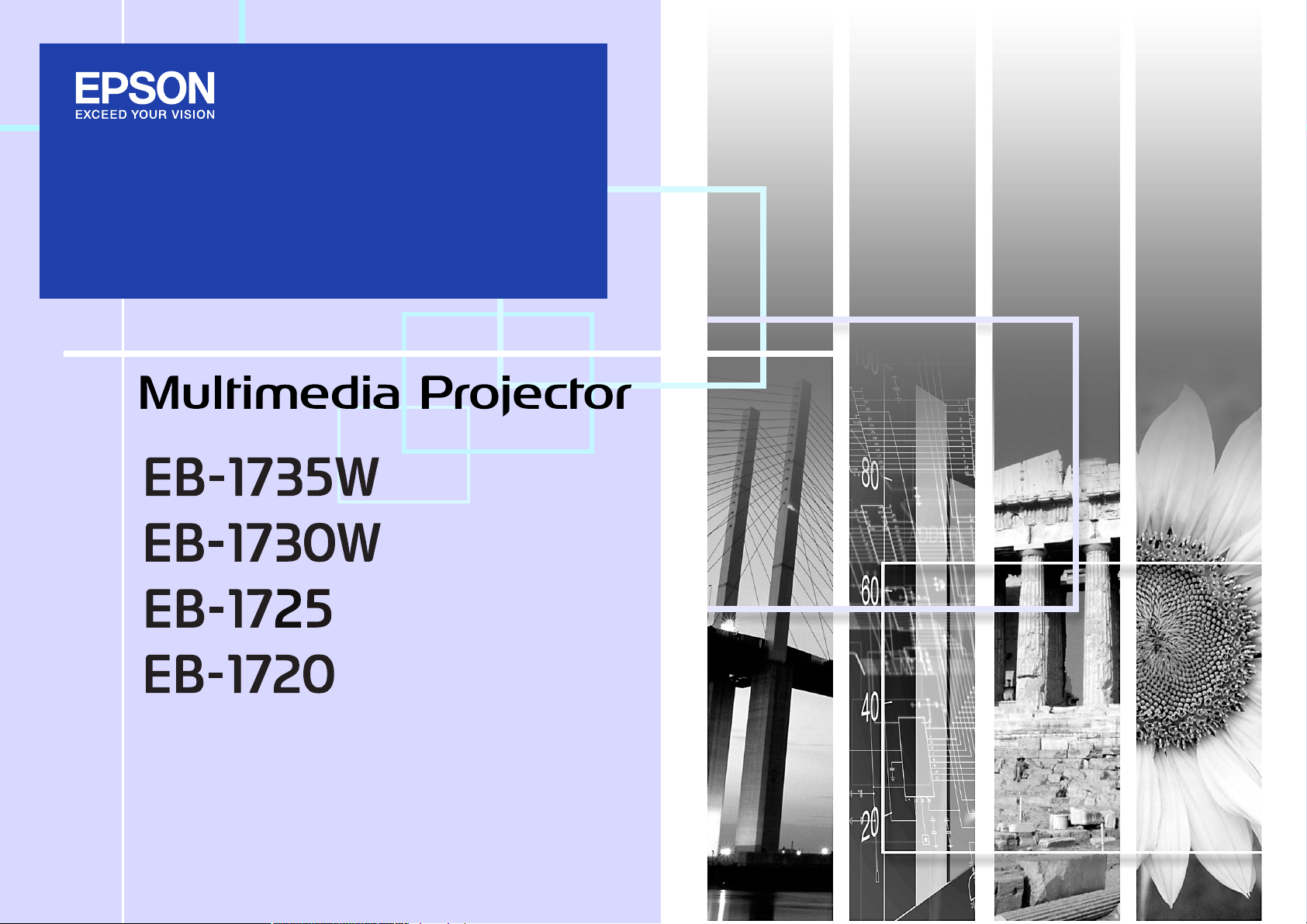
Посібник
користувача
1
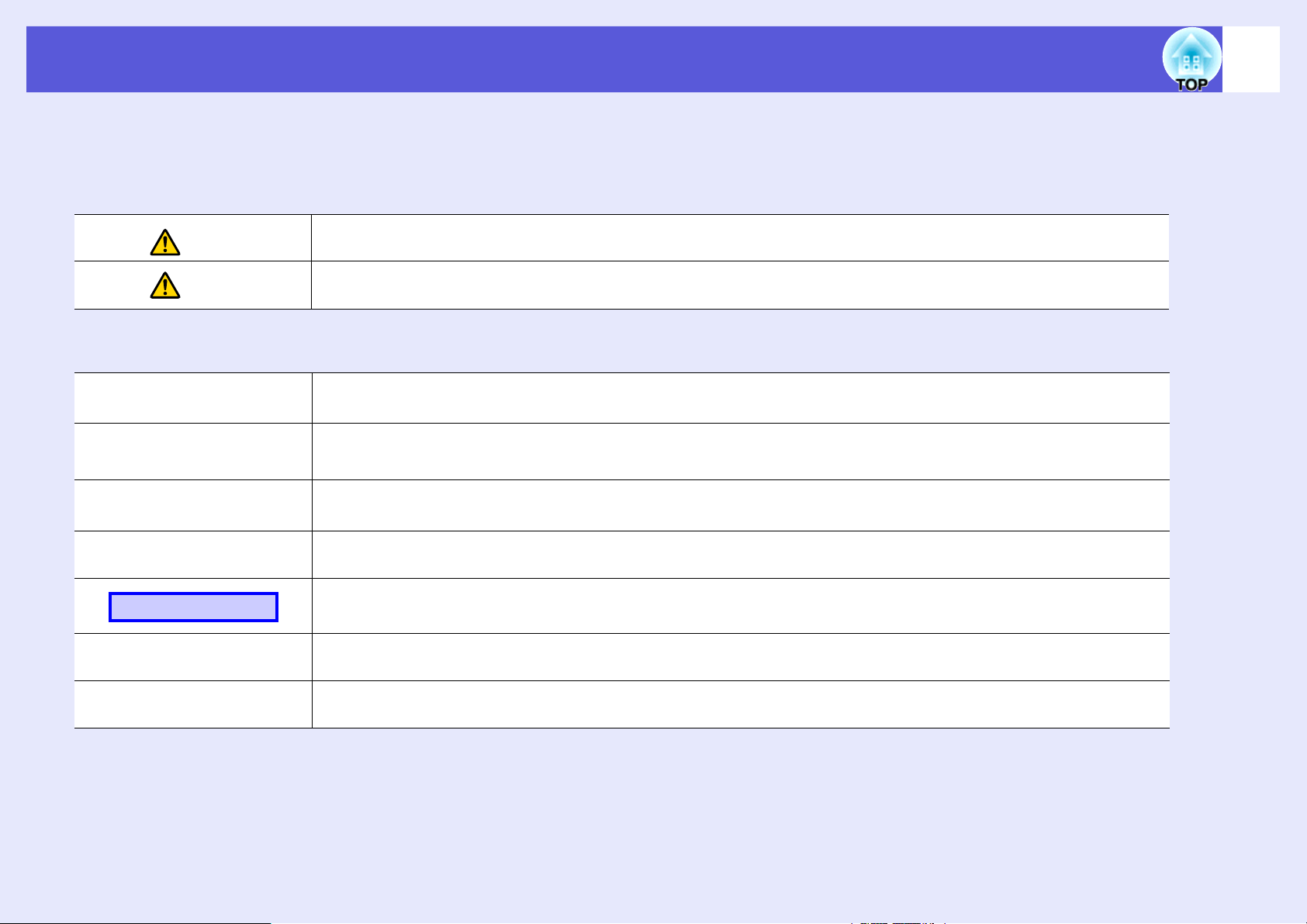
Умовні позначки, що використовуються в цьому посібнику
f Вказівки щодо техніки безпеки
Для безпечного й правильного користування виробами в посібнику користувача й на самому виробі є умовні позначки, що свідчать про можливий
ризик для користувача або інших осіб і ризик для майна.
Нижче наведено опис цих позначок. Перш ніж читати посібник, обов'язково вивчіть їхні значення.
2
Увага
Обережно
f Загальна інформація
Попередження
q
s
g
Послідовність дій
[ (назва) ]
Вказує на інформацію, ігнорування якої може призвести до смерті чи травми внаслідок неправильного поводження з
обладнанням.
Вказує на інформацію, ігнорування якої може призвести до травми чи фізичних ушкоджень внаслідок
неправильного поводження з обладнанням.
Позначає дії, які в разі недостатньої обережності користувача можуть призвести до пошкоджень чи травм.
Вказує на додаткову інформацію до теми й пункти, які можуть бути корисними.
Вказує сторінку, де можна знайти детальну інформацію щодо теми, яка розглядається.
Вказує на те, що пояснення підкресленого слова (слів) перед цим символом є в словнику термінів. Див. розділ
«Глосарій» у «Додатках». s p.119
Вказує на методи експлуатації та порядок дій.
Послідовність дій, позначену цим символом, необхідно виконати, дотримуючись порядку пронумерованих кроків.
Вказує на назви кнопок на пульті дистанційного керування або панелі керування.
Приклад: кнопка [Esc]
«(назва меню)»
Вказує на пункти меню налаштування.
Приклад: «Зображення» — «Яскравість»
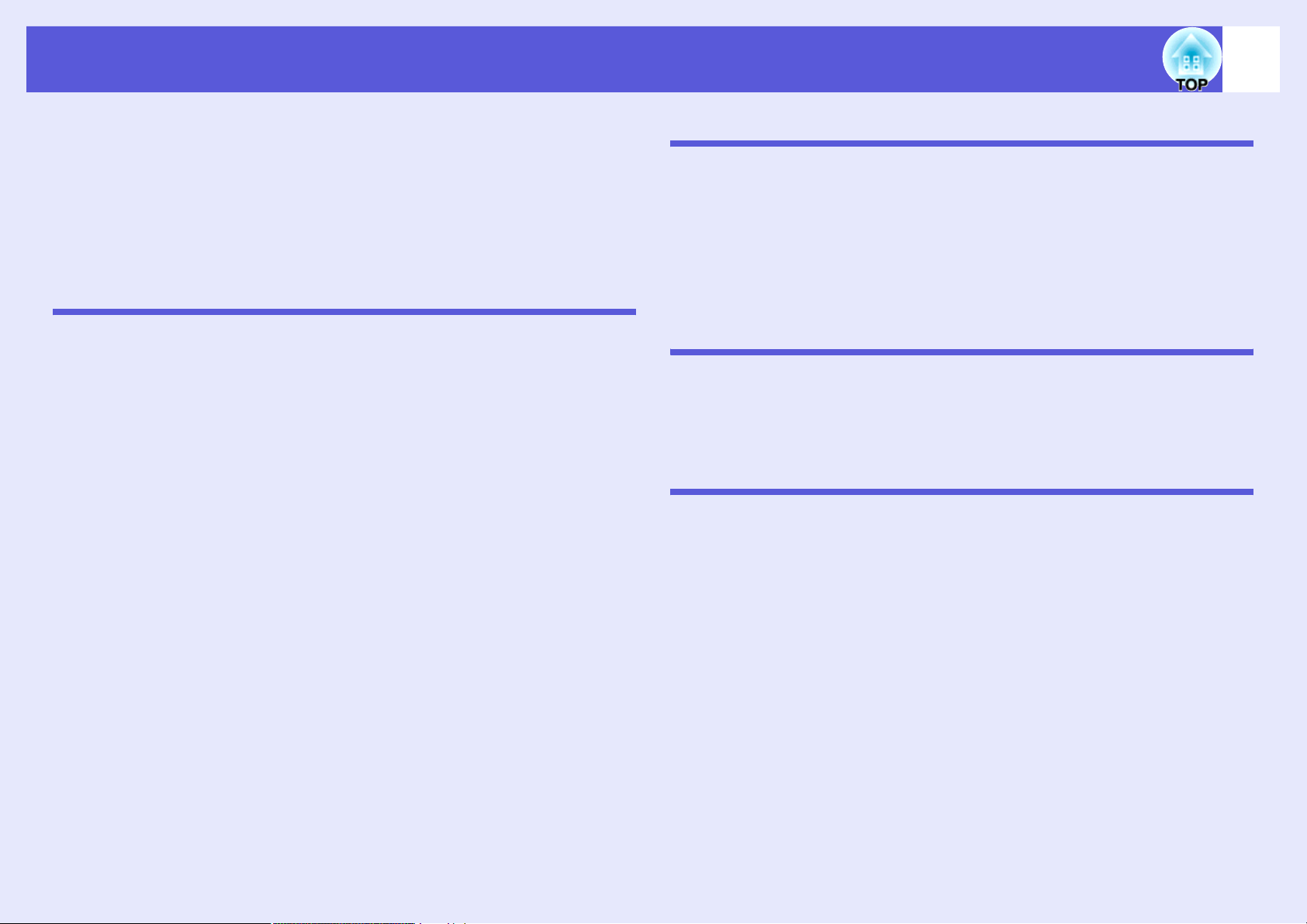
Зміст
3
Функції проектора ....................................................................................5
Спільні функції кожної моделей ....................................................................... 5
Функції моделей EB-1735W/1725 ...................................................................... 6
Найменування й функції деталей..........................................................8
Передня і верхня панелі ....................................................................................8
Задня панель .................................................................................................... 10
Основа............................................................................................................... 11
Панель керування ............................................................................................ 12
Пульт дистанційного керування ..................................................................... 14
Корисні функції
Зміна проектованого зображення ......................................................18
Автоматичне виявлення вхідного сигналу і зміна
проектованого зображення (пошук джерела) ...........................................18
Зміна безпосередньо з пульта дистанційного керування ............................ 19
Функція покращення проекції .............................................................20
Вибір якості проекції (вибір колірного режиму) ............................................ 20
Настроювання параметру Автодіафрагма ....................................................21
Тимчасове приховування зображення й звуку (Вимкнення A/V) ................ 21
Знерухомлення зображення (Стоп-кадр) ...................................................... 22
Зміна формату екрана..................................................................................... 23
Функція покажчика (Покажчик) ..................................................................... 27
Збільшення частини зображення (E-Zoom) ................................................... 28
Використовування пульту ДК для керування вказівником миші
(бездротова миша)........................................................................................ 30
Обмеження в цільовому проекторі при використанні
кількох проекторів..............................................................................32
Встановлення ідентифікатора проектора.....................................................33
Установка ID проектора на пульті дистанційного керування...................... 33
Корекція кольору для кількох проекторів
(Регулювання кольору для багатьох екранів) ..............................34
Стислий опис процедури корекції ..................................................................34
Метод корекції.................................................................................................. 34
Функції безпеки ......................................................................................36
Керування користувачами (Захисний пароль) ..............................................36
Обмеження роботи (блокування панелі керування) .................................... 39
Меню конфігурації
У меню конфігурації .............................................................................. 41
Список функцій ...................................................................................... 42
Меню «Зображення» ....................................................................................... 42
Меню «Сигнал» ................................................................................................ 44
Меню «Параметри» ......................................................................................... 46
Меню «Додаткові» ........................................................................................... 49
Меню «Мережа» (лише в моделях EB-1735W/1725) .................................... 52
Меню «Інформація» (лише дисплей) ............................................................. 66
Меню «Скинути» .............................................................................................. 67
Пошук і усунення несправностей
Робота з довідкою .................................................................................69
Розв'язання проблем ............................................................................ 70
Значення індикаторів ...................................................................................... 70
Коли індикатори не допомагають з'ясувати причину
негараздів у роботі ....................................................................................... 74
]Додатки
Методи встановлення ...........................................................................84
Очищення.................................................................................................85
Чищення поверхні проектора ......................................................................... 85
Чищення об'єктива .......................................................................................... 85
Чищення повітряного фільтра ........................................................................ 85
Заміна витратних матеріалів ...............................................................86
Заміна батарей у пульті ДК............................................................................. 86
Заміна лампи .................................................................................................... 87
Заміна повітряного фільтра ............................................................................ 91
Додаткове приладдя і витратні матеріали ....................................... 92
Збереження логотипа користувача.................................................... 93
Налаштування WPS (Wi-Fi Protected Setup, настройка
захищеного підключення Wi-Fi) і підключення через
точку доступу до бездротової мережі
(лише в моделях EB-1735W/1725).....................................................96
Метод встановлення з'єднання ..................................................................... 96
Розмір екрана і відстань.....................................................................100
Відстань проекції для моделей EB-1725/1720 ............................................ 100
Відстань проекції для моделі EB-1735W/1730W......................................... 101
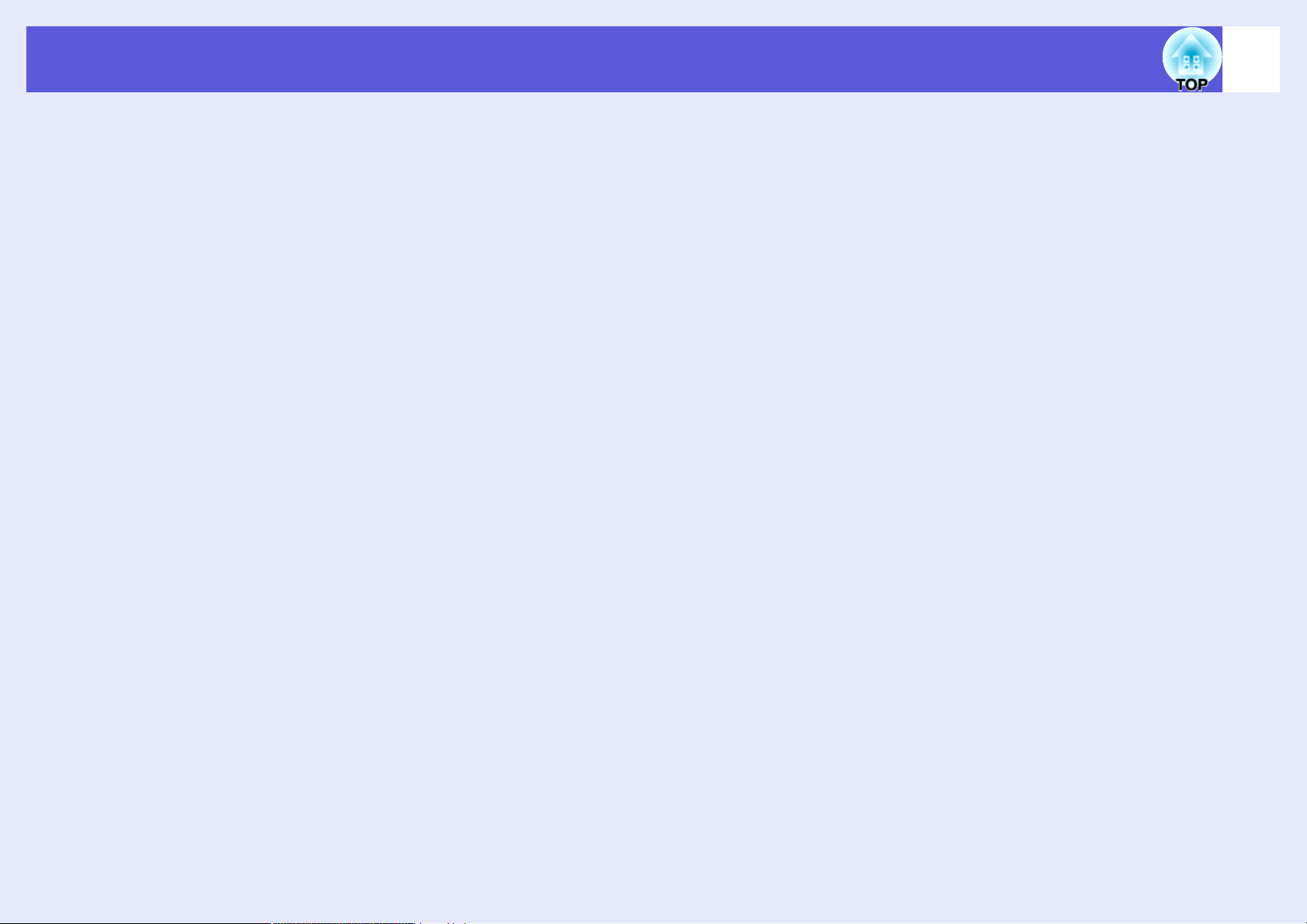
Зміст
Підключення і відключення USB-пристроїв
(лише в моделях EB-1735W/1725) ...................................................102
Підключення USB-пристроїв ......................................................................... 102
Відключення USB-пристроїв ......................................................................... 102
Підключення й проекція за допомогою кабелю USB
(USB Display, лише в моделях EB-1735W/1725)............................103
Підключення...................................................................................................103
Функція повідомлення про помилки читання
електронною поштою (лише в моделях EB-1735W/1725) ..........106
Команди ESC/VP21 ...............................................................................107
Список команд ...............................................................................................107
Розташування кабелів................................................................................... 107
Встановлення підключення USB..................................................................108
Мережний проектор (лише моделі EB-1735W/1725).......................109
Про PJLink..............................................................................................110
Список моніторів, що підтримуються проектором .......................111
Підтримувані монітори для моделей EB-1725/1720.................................... 111
Підтримувані монітори для моделі EB-1735W/1730W ................................ 113
Технічні характеристики .....................................................................115
Загальні технічні характеристики проектора.............................................. 115
Вимоги програмного забезпечення ..............................................................117
Зовнішній вигляд .................................................................................118
Глосарій..................................................................................................119
Указатель...............................................................................................122
4
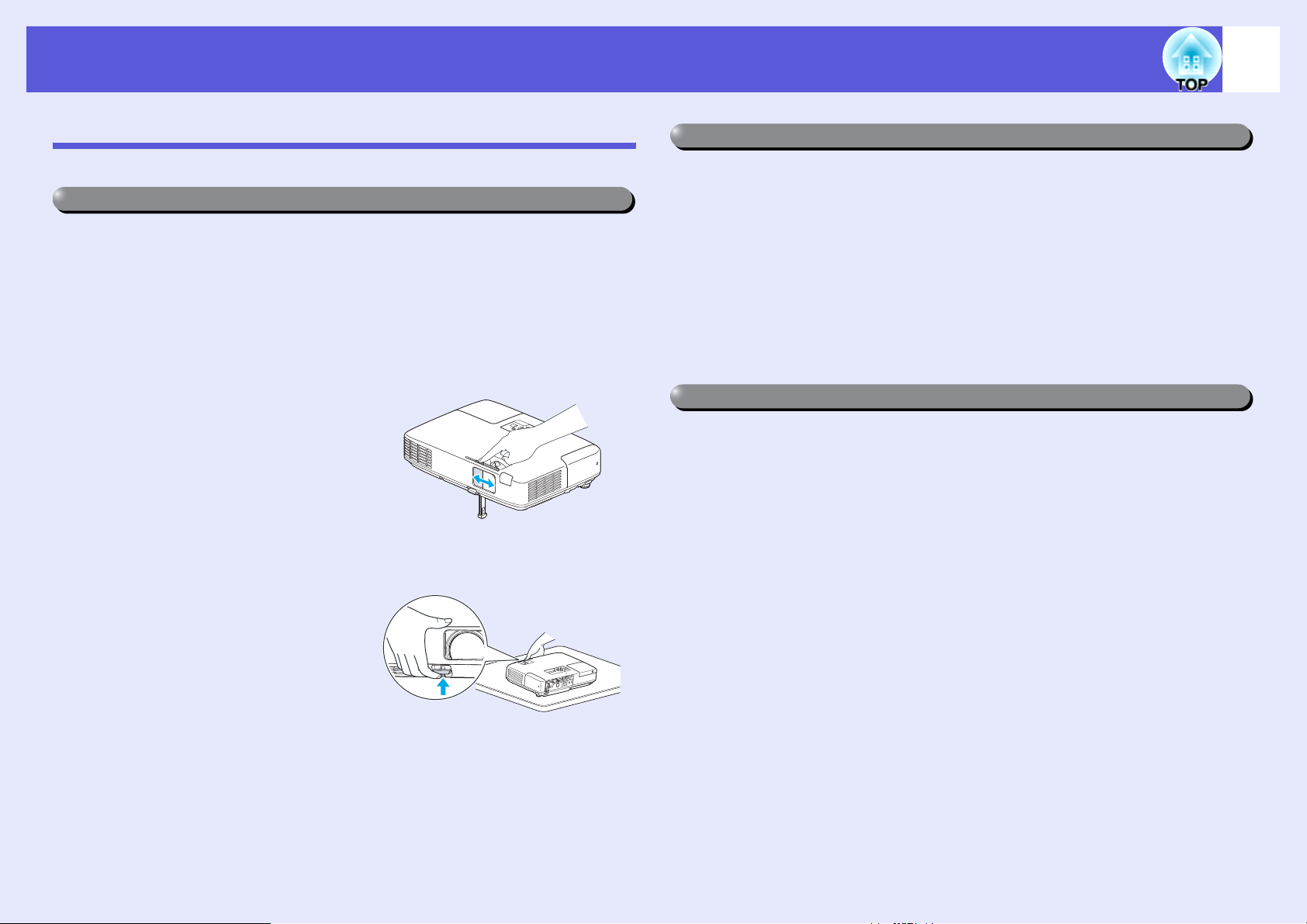
Функції проектора
5
Спільні функції кожної моделей
Простота експлуатації
f Компактність і невелика вага
Легкість перенесення завдяки компактному корпусу, що має розмір
В5 (202 мм (Г) х 284 мм (Ш) х 65 мм (В)) і вага (1,7 - 1,8 кг).
*EB-1725/1735W: Прибл. 1,8 кг
EB-1720/1730W: Прибл. 1,7 кг
Перемикач Вимкнення A/V полегшує проектування та
f
зберігання
Ви можете легко припинити чи
продовжити проектування
відкривши або закривши
перемикач вимкнення A/V.
Конструкція з однією опорою позбавить вас від труднощів
f
вирівнювання проектору
Ви можете легко настроювати
висоту однією рукою.
s Короткий посібник
Функції посиленої безпеки
Захист паролем для обмеження доступу й керування
f
користувачами.
Встановивши пароль, ви зможете контролювати доступ до
проектора.
s p.36
f
Функція блокування не дозволяє натискати кнопки на панелі
керування
Ця функція корисна для перешкоджання зміні параметрів проектора
без дозволу (наприклад, на різних заходах, у школах тощо). s p.39
Простота роботи
Проектування із близької відстані
f
Найменша рекомендована відстань проектування для зображення
*
WXGA дорівнює 62 см
, а для зображення XGA - 65 см. Тому ви
можете з легкістю розмістити проектор навіть у невеликому
конференц-залі.
*Розмір зображення на екрані 16:10, наприклад, при цьому буде
дорівнювати приблизно 66 х 41 см.
Немає затримки для охолодження
f
Після того, як живлення проектора буде вимкнено, його кабель
можна одразу відключати від мережі, не чекаючи, поки пристрій
охолоне.
Екран для проектування зображень WXGA (тільки для EB-
f
1735W/1730W)
Зображення з комп'ютера, що має широкоформатний РК-дисплей зі
співвідношенням сторін 16:10, можуть проектуватися в тому ж
масштабі на білій дошці або іншому екрані в альбомній орієнтації.
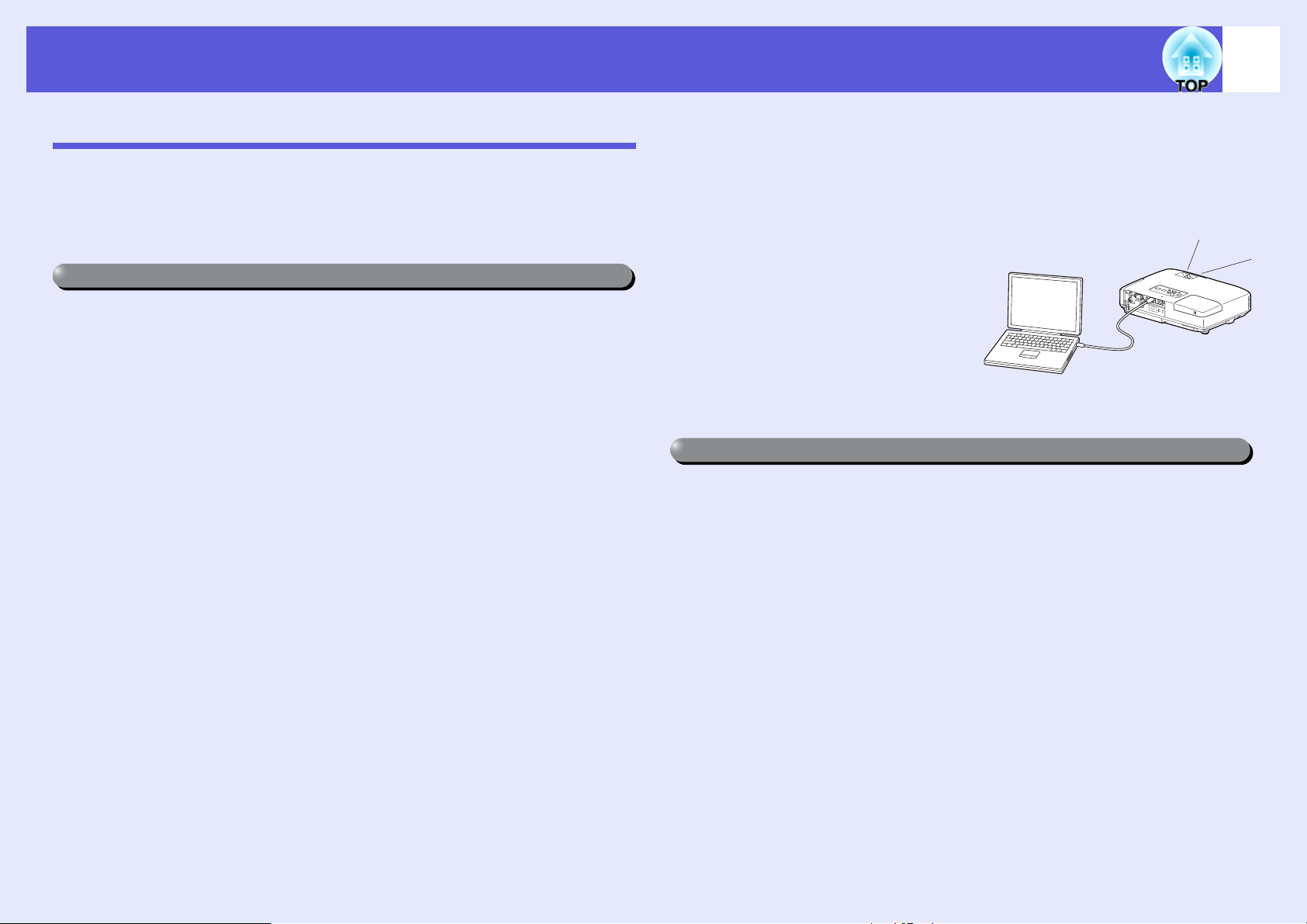
Функції проектора
6
Функції моделей EB-1735W/1725
Для ефективної роботи з мережею (урізноманітнення презентацій та
засідань) можна використовувати програмне забезпечення «EPSON
Projector Software for Meeting & Presentation», що входить у комплект
постачання.
Розширені можливості підключення
f Підключення комп'ютера до проектора через мережу
Підключивши проектор до вже існуючої мережі через доданий до
комплекту поставки модуль бездротової ЛВС, ви можете в такий
спосіб організувати ефективні зустрічі й тому подібні заходи.
• З конференц-зали можна відкривати й демонструвати файл, що
зберігається на комп'ютері чи файловому сервері в іншій кімнаті.
• Можна працювати з Інтернетом,
• а також контролювати за допомогою комп'ютера проектори в
мережі.
Якщо встановити у проектор додаткову мережну карту для
дротового зв'язку, то ви отримаєте змогу підключатися до
комп'ютера через мережевий кабель. s EasyMP Operation Guide
f Підключення за допомогою функції «Мережний проектор» у
ОС Windows Vista
Якщо проектор буде підключено до мережі, то змогу користуватися
проектором за допомогою функції «Мережний проектор» в
операційній системі Windows Vista отримають користувачі в мережі.
f Підключення за допомогою кабелю USB (Екран USB)
Просто підключивши проектор за
допомогою USB-кабелю
широкого вжитку, ви зможете
виводити на проектор зображення
з екрана комп'ютера. Ви також
можете запустити відтворення
звуку без підключення аудіокабеля. s Короткий посібник
s p.103
Презентації без комп'ютера
Ви можете робити презентації без комп'ютера, використовуючи
зображення JPEG, фільми й сценарії, збережені на пристроях USB,
наприклад, на цифрових камерах або жорстких дисках. s EasyMP
Operation Guide
f Проектування через мережне підключення
Проектор може використовуватися наступними двома способами.
• Quick Wireless Connection
Ви можете швидко з'єднати комп'ютер із проектором,
використовуючи вхідний у комплект поставки USB-ключ Quick
Wireless Connection. s EasyMP Operation Guide s Короткий
посібник
• Режим швидкого підключення/Режим розширеного підключення
При використанні EMP NS Connection комп'ютер і проектор
з'єднуються через мережу. s EasyMP Operation Guide
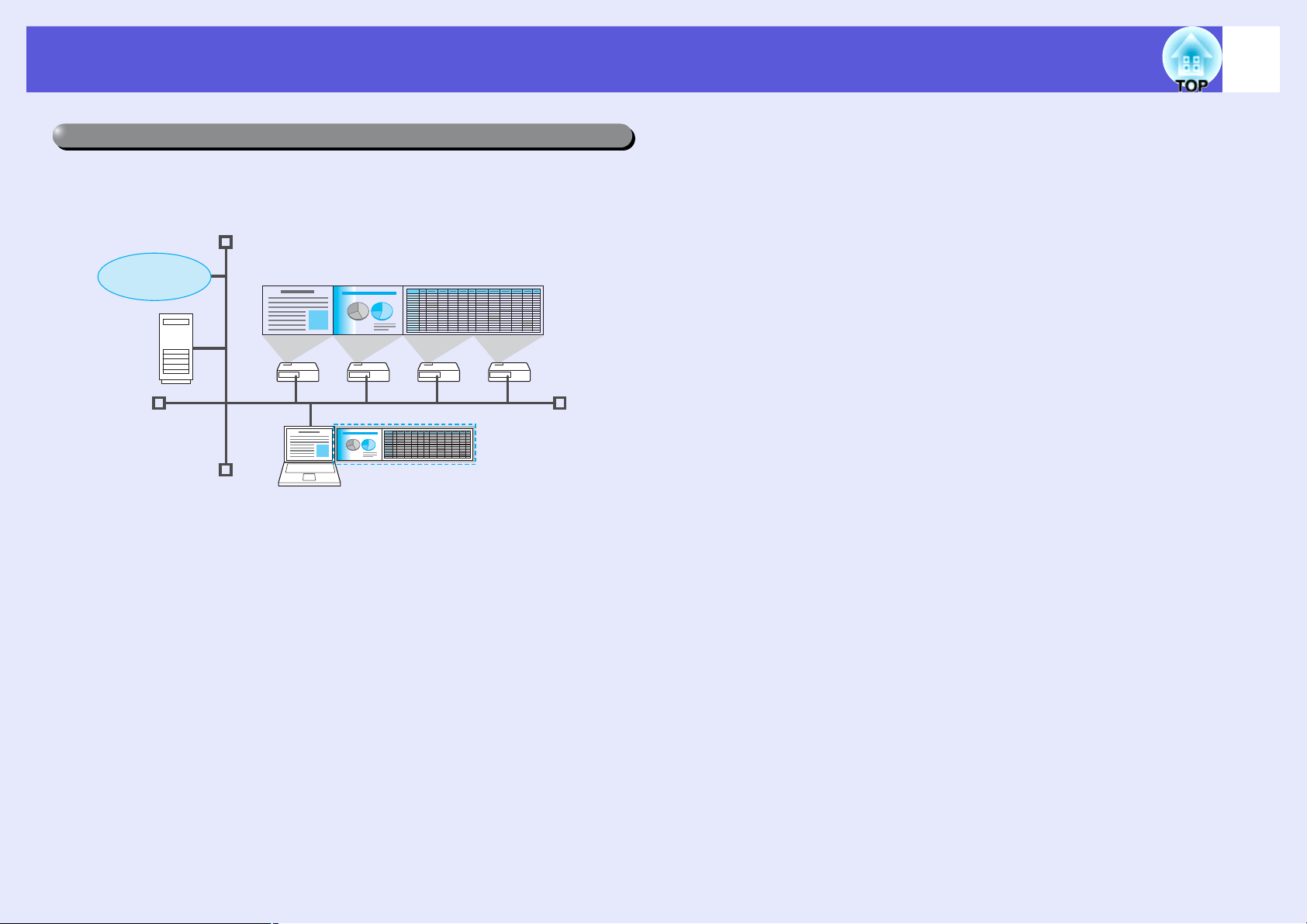
Функції проектора
Проекція другого й третього екранів (багатоекранне зображення)
З одного комп'ютера можна одночасно виводити різні зображення на
щонайбільше чотири проектори. Ця функція дозволяє демонструвати
звіти й т. п. у ландшафтному форматі. s EasyMP Operation Guide
Інтернет
7
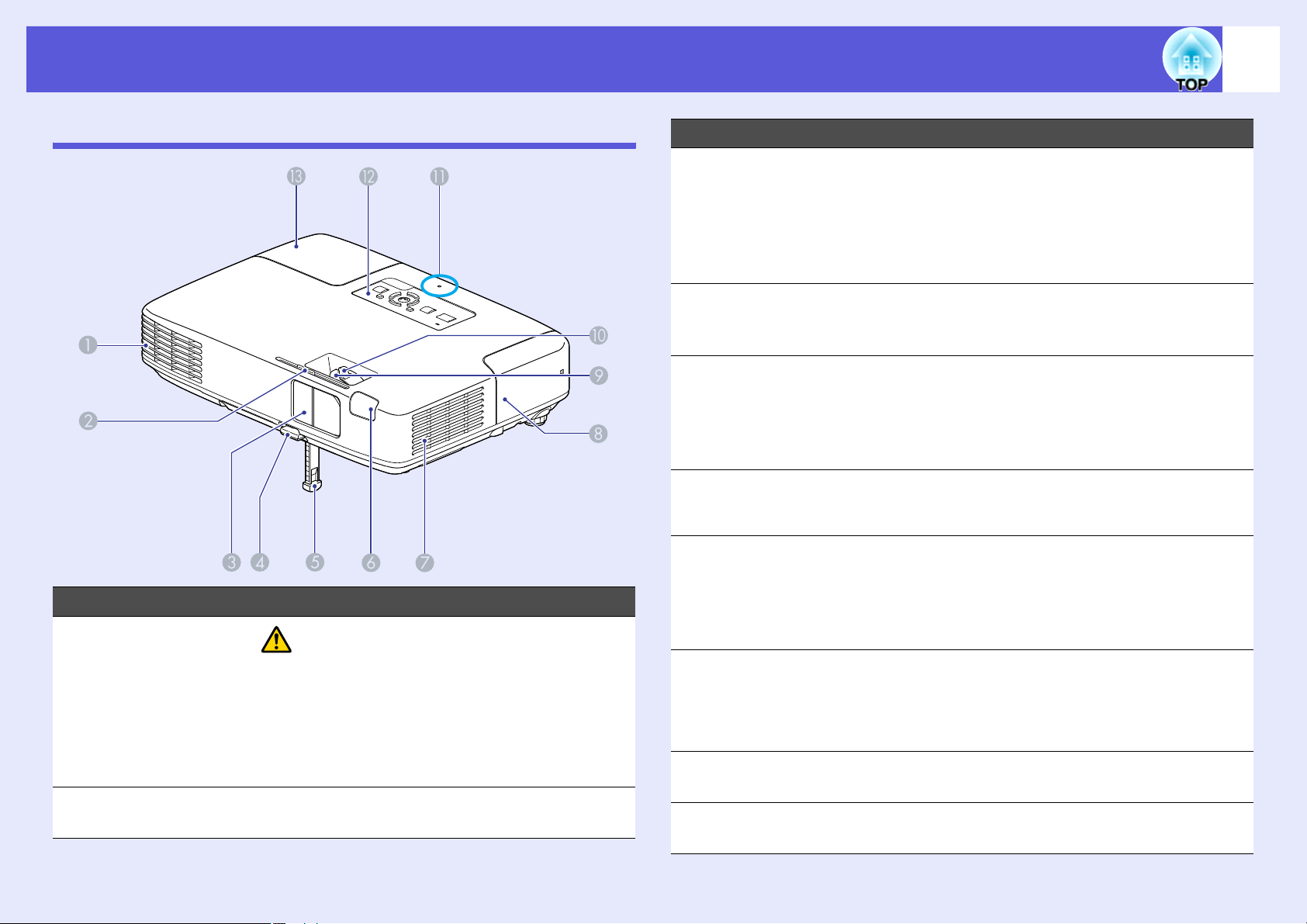
Найменування й функції деталей
8
Передня і верхня панелі
Найменування Функція
Випускні отвори
A
для повітря
Кнопка
B
Вимкнення A/V
Обережно
Забороняється ставити поблизу випускних
отворів для повітря предмети, що можуть
деформуватися або інакшим чином зазнати
пошкодження від гарячого повітря. Під час
роботи проектора не притуляйте до
випускних отворів руки й обличчя.
Для відкривання та закривання
перемикача Вимкнення A/V зсуньте кнопку.
Найменування Функція
A/V mute slide Для захисту об'єктиву цей перемикач
C
закривається, якщо проектор не
використовується. Закривши його під час
проектування ви можете тимчасово
приховати зображення й звук (Вимкнення
A/V) s Короткий посібник, s p.21
Важіль
D
регулювання
ніжки
Передня ніжка
E
для
регулювання
висоти
Приймач для
F
дистанційного
керування
Повітряний
G
фільтр
(Впускний
вентиляційний
отвір)
Кришка модуля
H
бездротової
ЛВМ
(лише в моделях
EB-1735W/1725)
Кільце
I
фокусування
Кільце
J
масштабування
Щоб висунути або втягнути передню ніжку,
висуньте важіль ніжки. s Короткий
посібник
Використовується для піднімання й
регулювання положення зображення на
екрані, коли проектор встановлено на
рівній поверхні (наприклад, на столі).
s Короткий посібник
Приймає сигнали з пульта дистанційного
керування. s Короткий посібник
Попереджує проникнення пилу та інших
частинок всередину проектору під час
всмоктування повітря. Коли потребується
чистка або заміна фільтру на проекторі
виводиться попередження. s p.85, p.91
Створюючи бездротове з'єднання між
проектором і комп'ютером, зніміть цю
кришку для установки модуля бездротової
ЛВМ s Короткий посібник
Регулює фокусну відстань зображення.
s Короткий посібник
Регулює розмір зображення. s Короткий
посібник
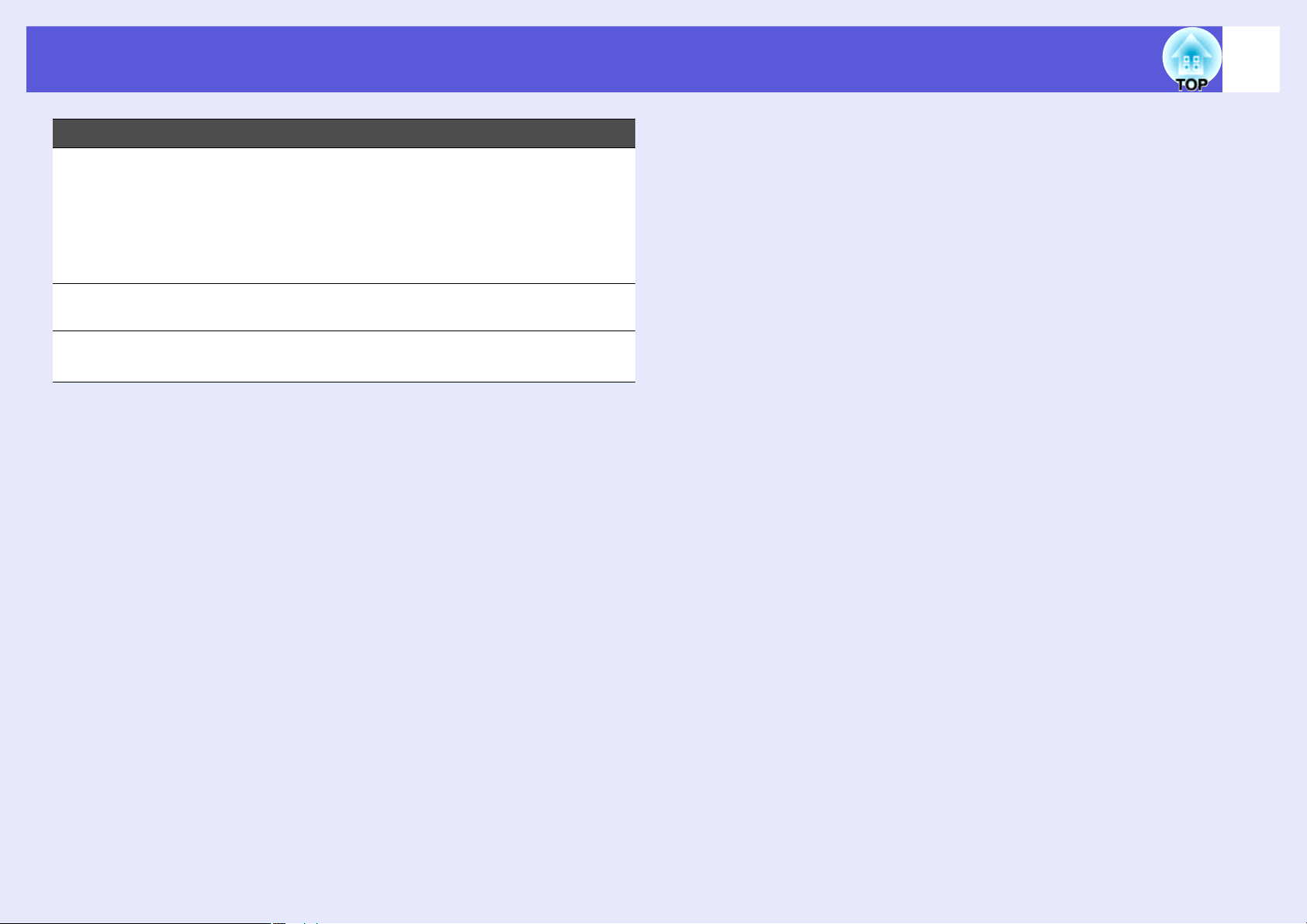
Найменування й функції деталей
Найменування Функція
9
Індикатор USB
K
(лише в моделях
EB-1735W/1725)
Панель
L
керування
Панель лампи Для заміни лампи проектора відкрийте цю
M
Вказує на статус з'єднання USB Тип А.
Вімк.: USB-пристрій не підключено
ГОРИТЬ жовтогарячим світлом: USBпристрій підключено
ГОРИТЬ зеленим світлом: Працює PC Free
ГОРИТЬ червоним світлом: Помилка
s p.12
панель. s p.87
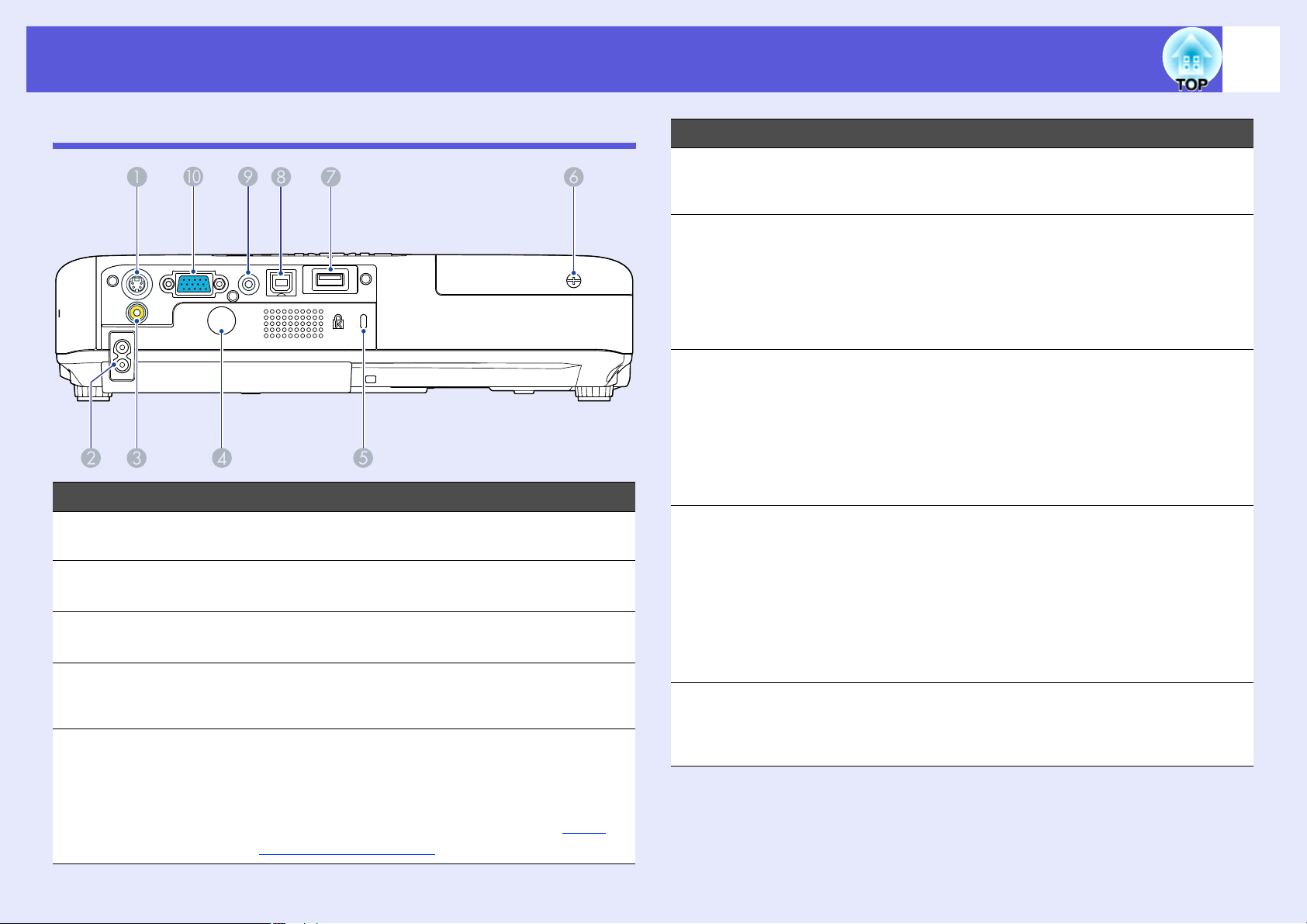
Найменування й функції деталей
10
Задня панель
Найменування Функція
Вхід S-Video Для приймання сигналів S-video з джерел
A
Гніздо живлення Для підключення кабелю живлення.
B
Вхід Video Для композитних відеосигналів з джерел
C
Приймач для
D
дистанційного
керування
Гніздо безпеки Гніздо безпеки сумісне з системою
E
відео.
s Короткий посібник
відео.
Приймає сигнали з пульта дистанційного
керування. s Короткий посібник
Microsaver Security System виробництва
компанії Kensington. Детальніше про
систему Microsaver Security System можна
прочитати на веб-сайті Kensington: http://
www.kensington. com/.
Найменування Функція
Отвір гвинта для
F
кришки відсіку з
лампою
Порт USB (Тип A)
G
(лише в моделях
EB-1735W/1725)
Порт USB (Тип В) Слугує для підключення проектора до
H
Вхід Audio-L/R Для аудіо-сигналу підключеного
I
Вхідний порт
J
комп'ютер
(компонентне
відео)
Отвір під гвинт кріплення на місці кришки
відсіку з лампою. s p.87
Для підключення сумісних пристроїв
збереження даних цифрових камер і USB, а
також файлів проектів із зображеннями й
фільмами та сценаріями з PC Free у
програмному забезпеченні EasyMP.
s p.102
комп'ютера за допомогою кабелю й
демонстрації зображення. (лише EB-1735W/
1725)s Короткий посібник
Цей порт також використовується для
підключення комп'ютера, щоб
використовувати бездротову мишу. s p.30
обладнання.
При використанні для демонстрації функції
PC Free програмного забезпечення EasyMP
ви можете відтворювати аудіо-сигнал на
зовнішніх гучномовцях, встановивши
параметр "Аудіовихід EasyMP" у меню
конфігурації. (лише EB-1735W/1725)
Для відеосигналів з комп'ютера і
компонентних відеосигналів з інших
джерел відеосигналу.
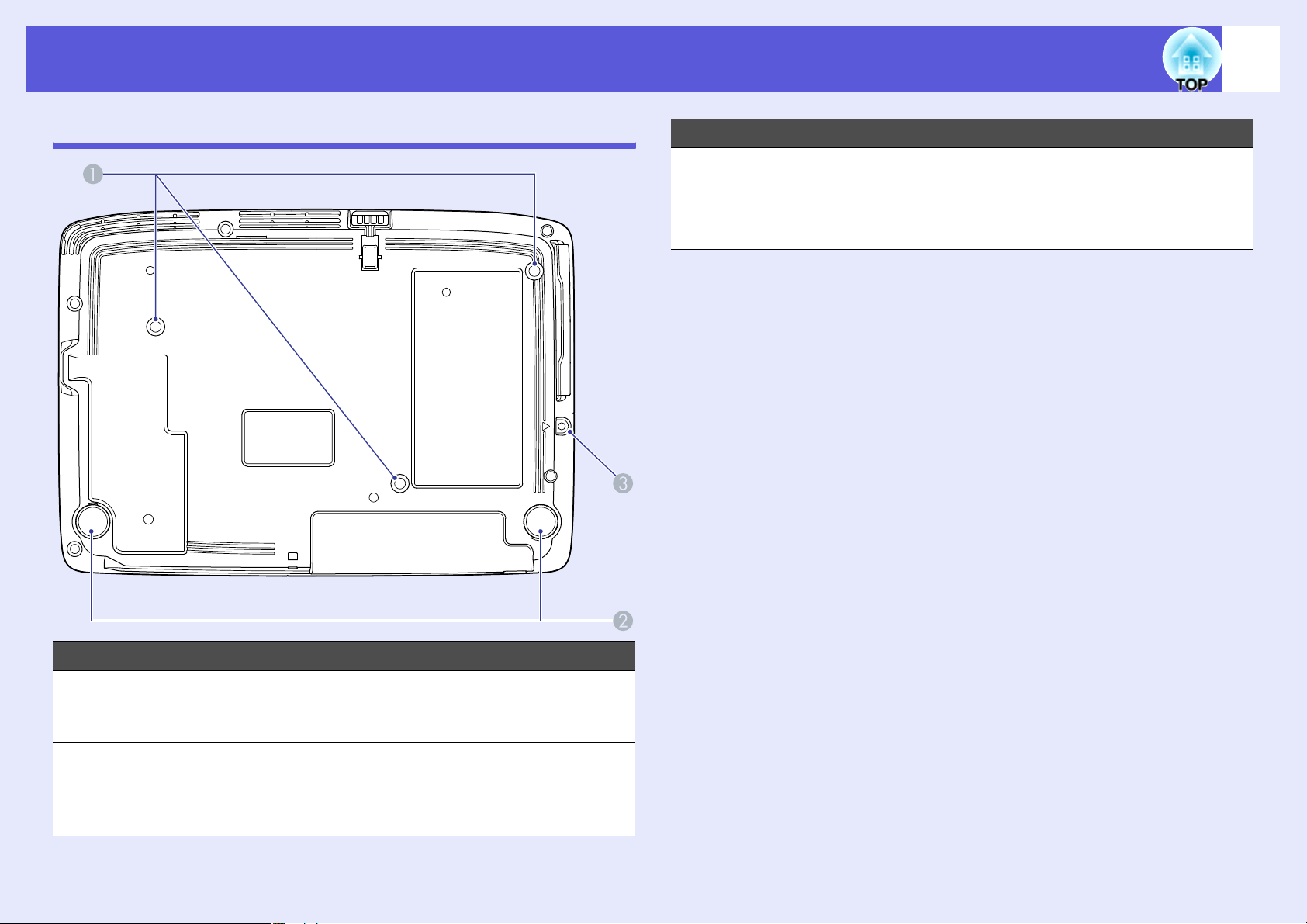
Найменування й функції деталей
11
Основа
Найменування Функція
Отвір гвинта для
C
кришки відсіку з
модулем
бездротової
ЛВМ
Отвір гвинта для фіксації кришки відсіку з
модулем бездротової ЛВМ. s Короткий
посібник
Найменування Функція
Точки для
A
кріплення на
стелі (3 точки)
Задня ніжка Для регулювання горизонтального нахилу
B
Слугують для приєднання додаткового
кронштейну, що кріпить проектор на стелі.
s p.84, 92
проектора, коли його встановлено на столі,
повертайте цю ніжку. s Короткий
посібник
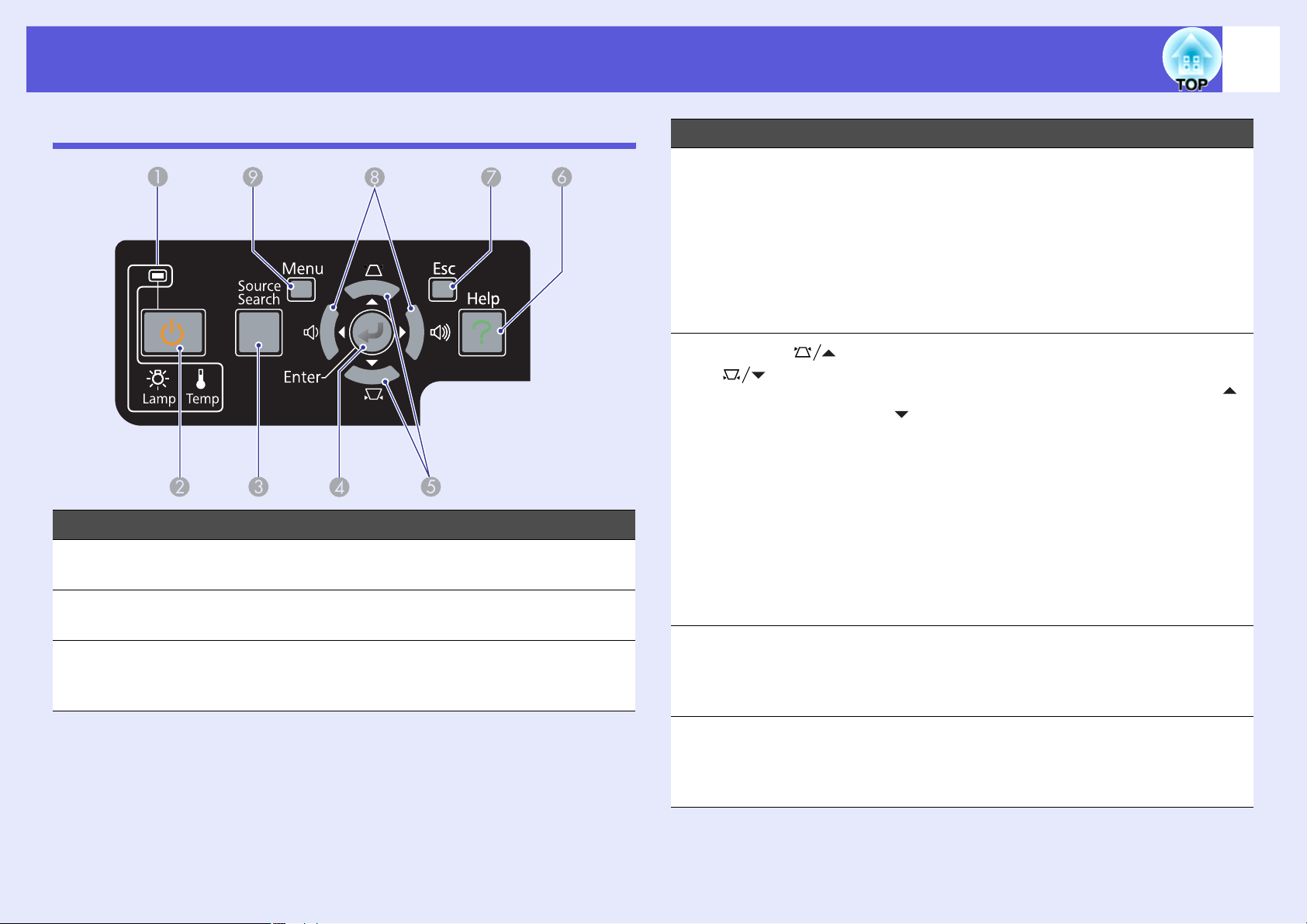
Найменування й функції деталей
12
Панель керування
Найменування Функція
Індикатори
A
стану
Кнопка [t] Вмикає й вимикає живлення проектора.
B
Кнопка [Source
C
Search]
Колір індикаторів та їхнє блимання чи рівне
світло вказують на стан проектора. s p.70
s Короткий посібник
Здійснює перехід до наступного джерела
сигналу, підключеного до проектора, і
виводить зображення на екран. s p.18
Найменування Функція
Кнопка [Enter] В разі натискання під час виводу
D
зображення з комп'ютера автоматично
налаштовує сполучення контурів,
синхронізацію і положення зображення для
отримання оптимальної якості.
Якщо на екрані з'явилося меню
конфігурації чи довідки, кнопка виконує
підтвердження поточного вибору й перехід
до наступного рівня меню. s p.41
E
Кнопки [ ]
[]
Кнопка [Help] Виводить на екран і закриває вікно
F
Коригує трапецоїдне спотворення
зображення. Втім, у перелічених нижче
випадках ці кнопки мають лише функції [ ]
і [ ].
• Коли зображення, що демонструється на
екрані проектора, передається через
мережу
• Коли для демонстрації зображення
використовується функція PC Free
Якщо на екрані відображується меню
конфігурації чи довідки, ці кнопки слугують
для вибору пунктів меню та встановлення
значень параметрів. s Короткий
посібник, p.41
довідки, в якому пояснюється, як
розв'язувати проблеми в разі їх
виникнення. s p.69
Кнопка [Esc] Зупиняє виконання поточної функції.
G
В разі натискання в меню конфігурації
виконує перехід до попереднього рівня
меню. s p.41
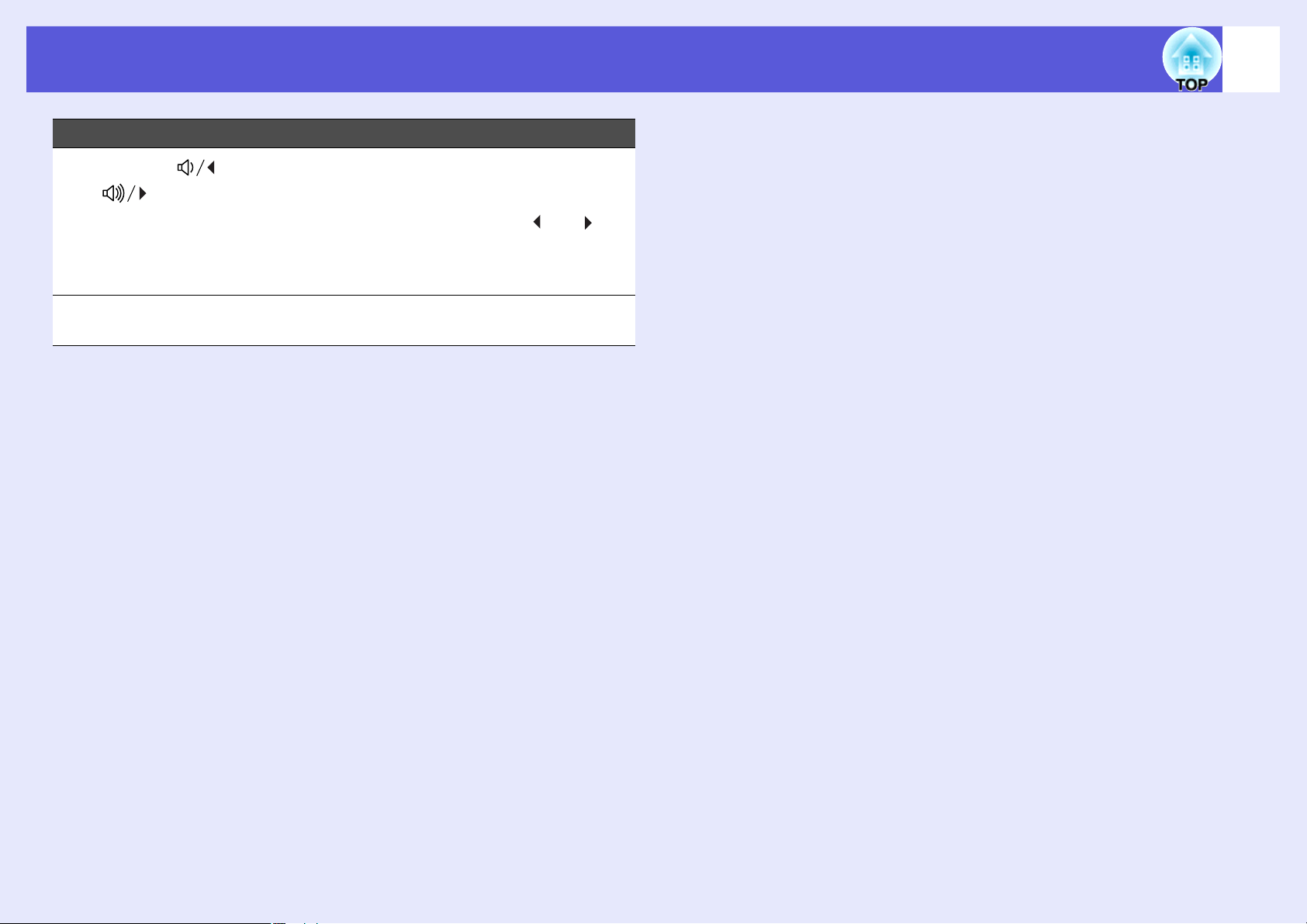
Найменування й функції деталей
Найменування Функція
13
H
Кнопки [ ]
[]
Кнопка [Menu] Відображує й закриває меню
I
Встановлює гучність. Під час відображення
меню настроювання або екрану з
довідковою інформацією ці кнопки
використаються тільки для дій [ ] й [ ],
за допомогою яких здійснюється вибір
пунктів меню й завдання значень
параметрів. s Короткий посібник, p.41
конфігурації.s p.41
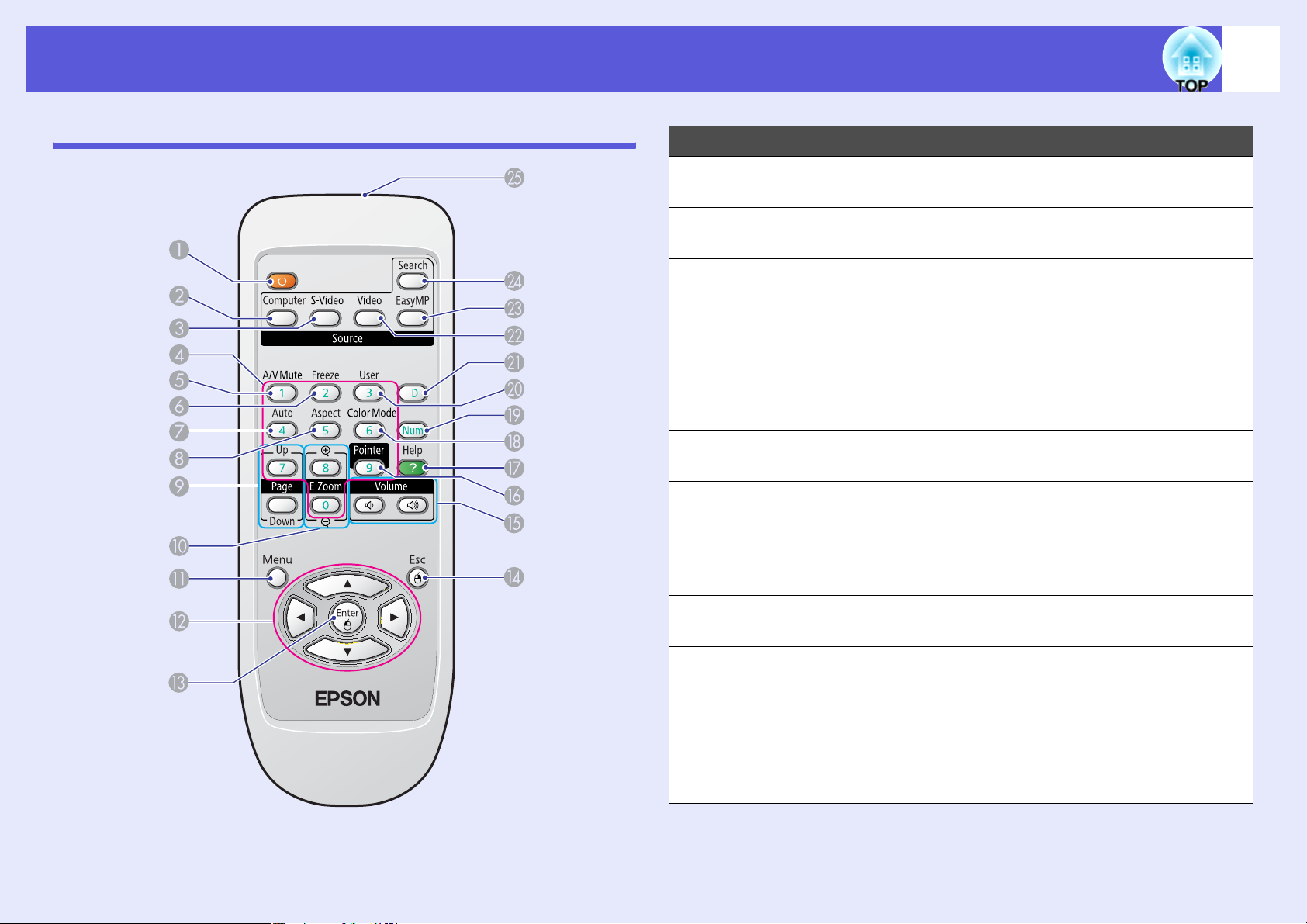
Найменування й функції деталей
14
Пульт дистанційного керування
Найменування Функція
Кнопка [t] Вмикає й вимикає живлення проектора.
A
s Короткий посібник
Кнопка
B
[Computer]
Кнопка [S-Video] Здійснює перехід до зображення, сигнал
C
Кнопки з
D
цифрами
Кнопка [A/V
E
Mute]
Кнопка [Freeze] Зупиняє й продовжує відтворення
F
Кнопка [Auto] В разі натискання під час виводу
G
Перемикає на зображення, що надходять із
вхідного порту комп'ютера. s p.19
якого надходить зі входу S-video. s p.19
Використаються для уведення пароля або
ідентифікатора пульта дистанційного
керування. s p.37, p.33
Вмикає й вимикає відео та звук. s p.21
зображення. s p.22
зображення з комп'ютера автоматично
налаштовує сполучення контурів,
синхронізацію і положення зображення для
отримання оптимальної якості.
Кнопка [Aspect] При кожному натисканні цієї кнопки
H
змінюється формат екрана. s p.23
Кнопки [Page]
I
([) (])
Відбувається перехід до наступного/
попередньому слайду при використанні
бездротової миші або проектується файл
чи сценарій PowerPoint з EasyMP, що у
цьому випадку є джерелом сигналу. (лише
EB-1735W/1725)
Guide
s EasyMP Operation
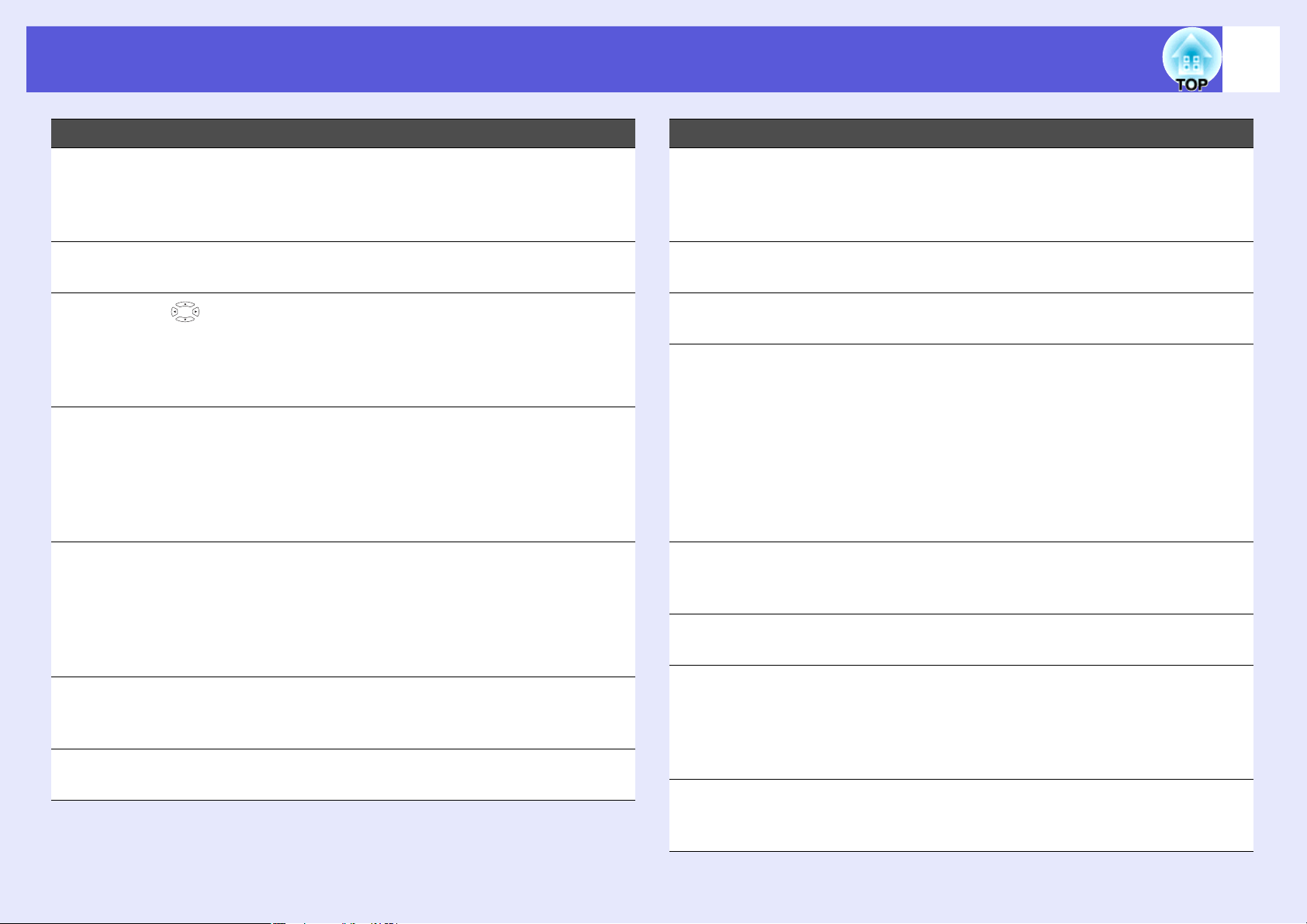
Найменування й функції деталей
15
Найменування Функція
Кнопки [E-zoom]
J
(z) (x)
Кнопка [Menu] Відображує й закриває меню конфігурації.
K
L
Кнопка [ ]
Кнопка [Enter] Якщо на екрані з'явилося меню
M
Кнопка [Esc] Зупиняє виконання поточної функції. В разі
N
Кнопки [Volume]
O
(a) (b)
Кнопка [Pointer] Використовується для активації екранного
P
(z) Збільшує зображення, не змінюючи
розміру проекції.
(x) Зменшує частини зображення, які були
збільшені за допомогою кнопки [z].
s p.41
В разі, якщо на екрані відображується
меню конфігурації чи довідки, ця кнопка
використовується для вибору пунктів меню
і встановлення значень параметрів.
s p.41, p.69
конфігурації чи довідки, кнопка виконує
підтвердження поточного вибору й перехід
до наступного рівня меню. s p.41, p.69
При використанні бездротової миші діє
аналогічно лівій кнопці миші.
натискання в меню конфігурації виконує
перехід до попереднього рівня меню.
s p.41, p.69
При використанні бездротової миші діє
аналогічно правій кнопці миші.
(a) Зменшує гучність.
(b) Збільшує гучність.
s Короткий посібник
покажчика. s p.27
Найменування Функція
Кнопка [Help] Виводить на екран і закриває вікно
Q
довідки, в якому пояснюється, як
розв'язувати проблеми в разі їх
виникнення. s p.69
Кнопка [Color
R
Mode]
Кнопка [Num] Використається при уведенні пароля.
S
Кнопка [User] Натисніть її, щоб призначити функцію, яка
T
Кнопка [ID] Натисніть для встановлення
U
Кнопка [Video] Здійснює перехід до зображення, сигнал
V
Кнопка [EasyMP] Здійснює перехід до зображення EasyMP.
W
Кнопка [Search] Здійснює перехід до наступного джерела
X
Кожне натискання цієї кнопки змінює
режим кольору. s p.20
s p.37
часто виконується, з шести доступних
пунктів меню конфігурації. При натисканні
кнопки відображується призначений пункт
меню/екран налаштування, де можна
встановити параметри швидкого доступу
до функцій. s p.46
За замовчуванням призначається функція
"Керування яскрав. ".
ідентифікатора (ID) пульта дистанційного
керування. s p.33
якого надходить із відео входу. s p.19
(лише в моделях EB-1735W/1725) s p.19
При використанні проектора EB-1730W/
1720 ця функція недосяжна навіть при
натисканні кнопки.
сигналу, підключеного до проектора, і
виводить зображення на екран. s p.18
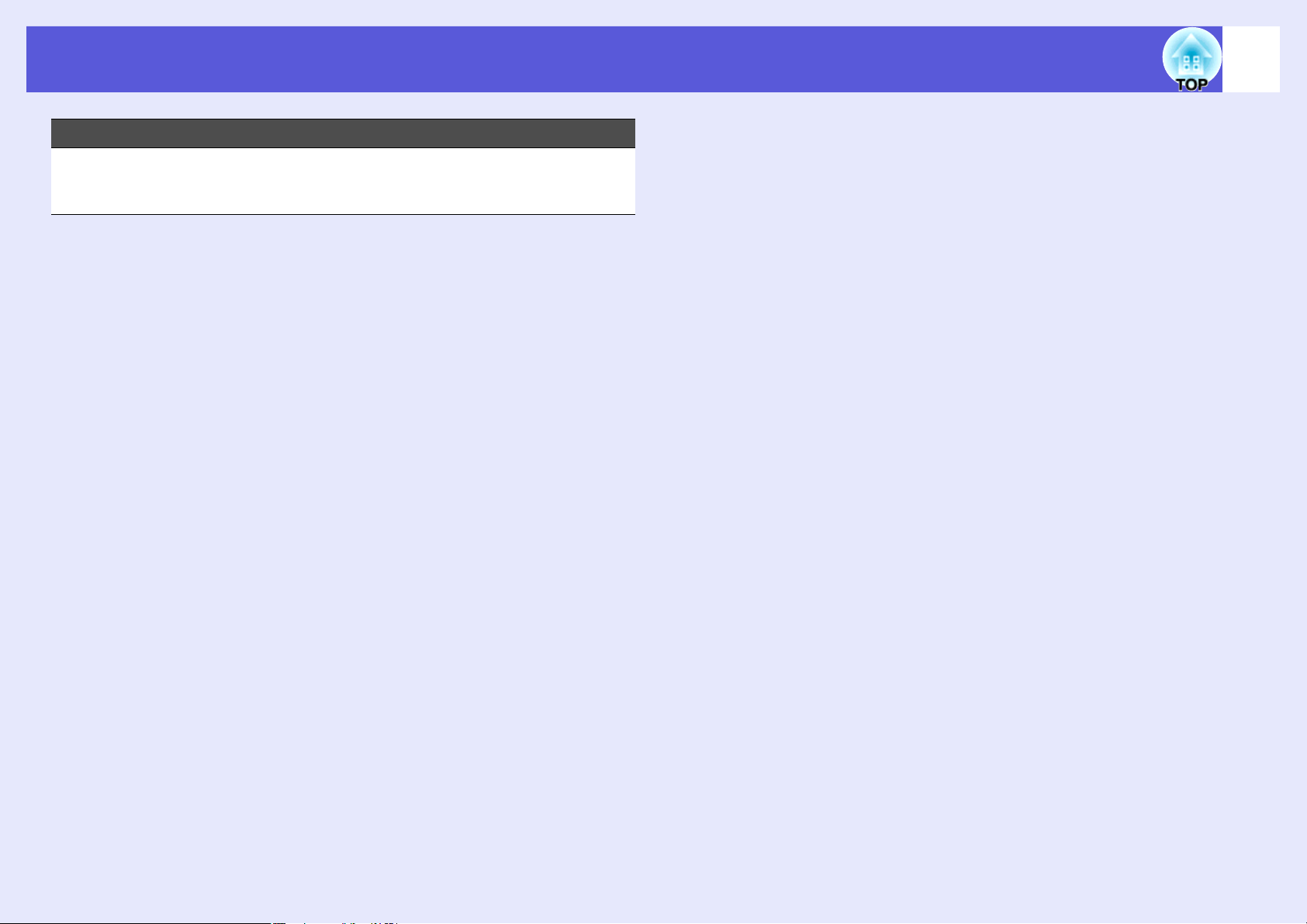
Найменування й функції деталей
Найменування Функція
16
Зона сигналу
Y
дистанційного
керування
Передає сигнали пульта дистанційного
керування.
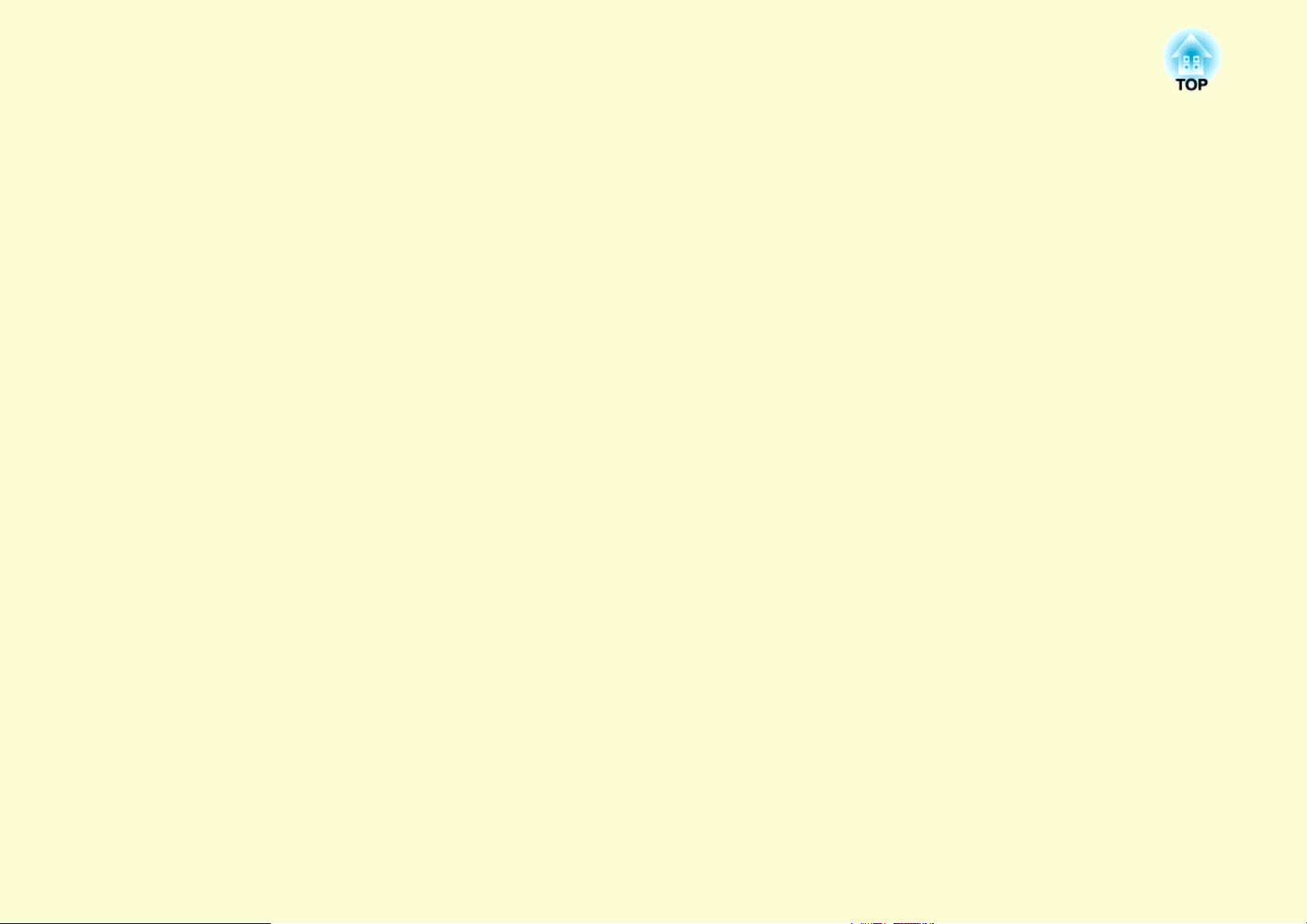
Корисні функції
В цій главі описано корисні функції для проведення презентацій та інших заходів і функції безпеки.
Зміна проектованого зображення................. 18
• Автоматичне виявлення вхідного сигналу
і зміна проектованого зображення
(пошук джерела)..............................................................18
• Зміна безпосередньо з пульта дистанційного
керування .........................................................................19
Функція покращення проекції........................ 20
• Вибір якості проекції
(вибір колірного режиму) ..............................................20
• Настроювання параметру Автодіафрагма.................21
• Тимчасове приховування зображення й
звуку (Вимкнення A/V)..................................................21
• Знерухомлення зображення (Стоп-кадр)....................22
• Зміна формату екрана ....................................................23
Методи зміни формату екрана ....................................................23
Зміна формату екрана для зображень з
відеообладнання.......................................................................23
Зміна формату екрана для комп'ютерних зображень
(в моделі EB-1725/1720)..........................................................24
Зміна формату екрана для комп'ютерних зображень
(в моделі EB-1735W/1730W)..................................................25
• Використовування пульту ДК для керування
вказівником миші (бездротова миша)........................30
Обмеження в цільовому проекторі при
використанні кількох проекторів..................32
• Встановлення ідентифікатора проектора..................33
• Установка ID проектора на пульті
дистанційного керування.............................................. 33
Корекція кольору для кількох
проекторів (Регулювання кольору
для багатьох екранів) ......................................34
• Стислий опис процедури корекції............................... 34
• Метод корекції ................................................................34
Функції безпеки .................................................36
• Керування користувачами (Захисний пароль).........36
Різновиди захисту паролем .........................................................36
Встановлення захисту паролем ..................................................37
Введення паролю .........................................................................38
• Обмеження роботи
(блокування панелі керування)................................... 39
• Функція покажчика (Покажчик).................................27
• Збільшення частини зображення (E-Zoom) ...............28
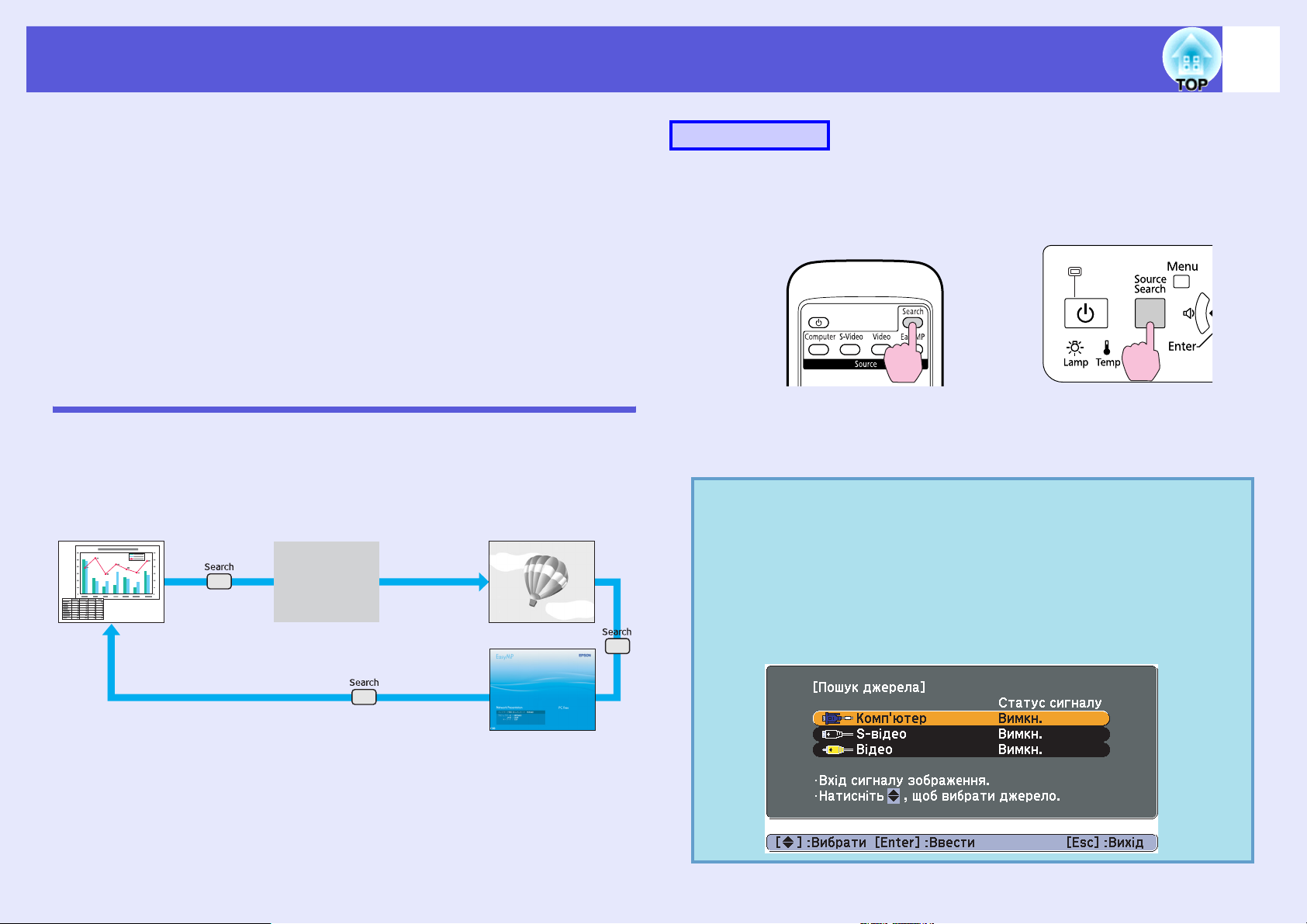
Зміна проектованого зображення
18
Змінити проектоване зображення можна двома способами, які
описано нижче.
• Зміна за допомогою функції «Пошук джерела»
Проектор автоматично розпізнає вхідний сигнал з підключеного
обладнання, й на екран виводиться зображення з цього
обладнання.
• Безпосередня зміна
Для зміни цільового входу можна скористатися кнопками
пульта ДК.
Автоматичне виявлення вхідного сигналу і зміна проектованого зображення (пошук джерела)
Цільове зображення виводиться на екран швидко, оскільки входи, з
яких не надходить сигнал зображення, під час пошуку натисканням
кнопки [Search] ігноруються.
Комп'ютер Video
Вхідний порт, з якого не надходить
сигнал зображення, пропускається.
S-video
Послідовність дій
Підключивши відеообладнання, розпочніть відтворення відео, перш
ніж переходити до цієї операції.
На пульті ДК На панелі керування
Якщо підключено дві або більше одиниць обладнання,
натискайте кнопку [Search] доти, доки на екрані проектора
з'явиться потрібне зображення.
Показане нижче вікно, в якому відображується стан
q
сигналів зображення, виводиться на екран лише в
тому разі, якщо немає інших зображень, крім того, яке
проектується на екран, або якщо сигнал зображення
не знайдено. Ви можете вибрати вхід, до котрого
підключено обладнання, яке необхідно використати.
Якщо впродовж 10 секунд користувач не виконає
жодних операцій
, екран буде закрито.
не
EasyMP
* Порт EasyMP доступний лише в моделях EB-1735W/1725.
*
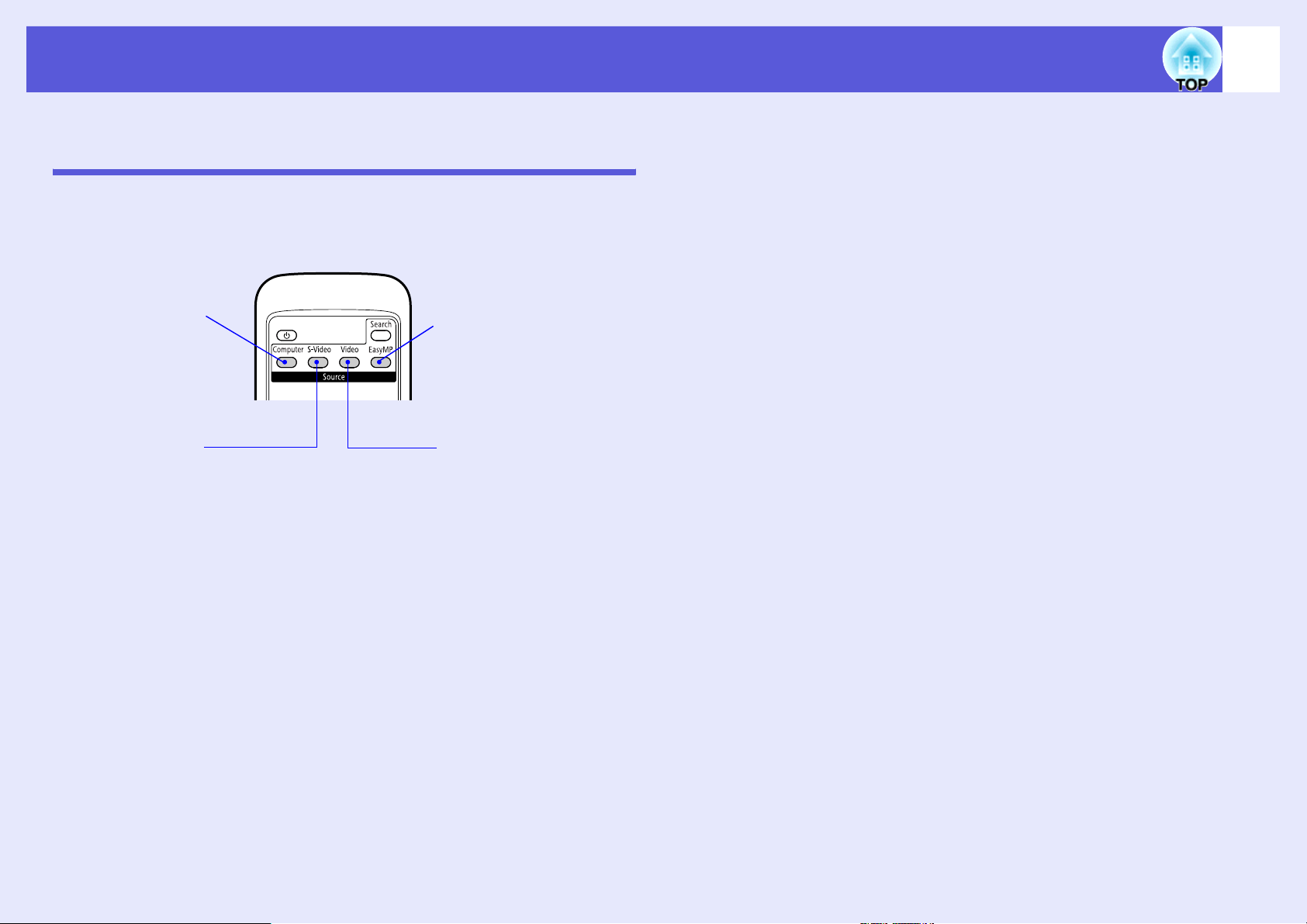
Зміна проектованого зображення
Зміна безпосередньо з пульта дистанційного керування
Перейти до потрібного зображення можна безпосередньо за
допомогою кнопок на пульті ДК.
Пульт ДК
Здійснює перехід до
Перемикає на
зображення, що
надходять із
вхідного порту
комп'ютера.
зображення EasyMP
(лише в моделях EB-
1735W/1725).
При використанні
проектора EB-1730W/
1720 ця функція
недосяжна навіть
натисканням кнопки.
19
Здійснює перехід
до зображення,
сигнал якого
надходить зі входу
S-video.
Здійснює перехід до
зображення, сигнал якого
надходить із відео входу.
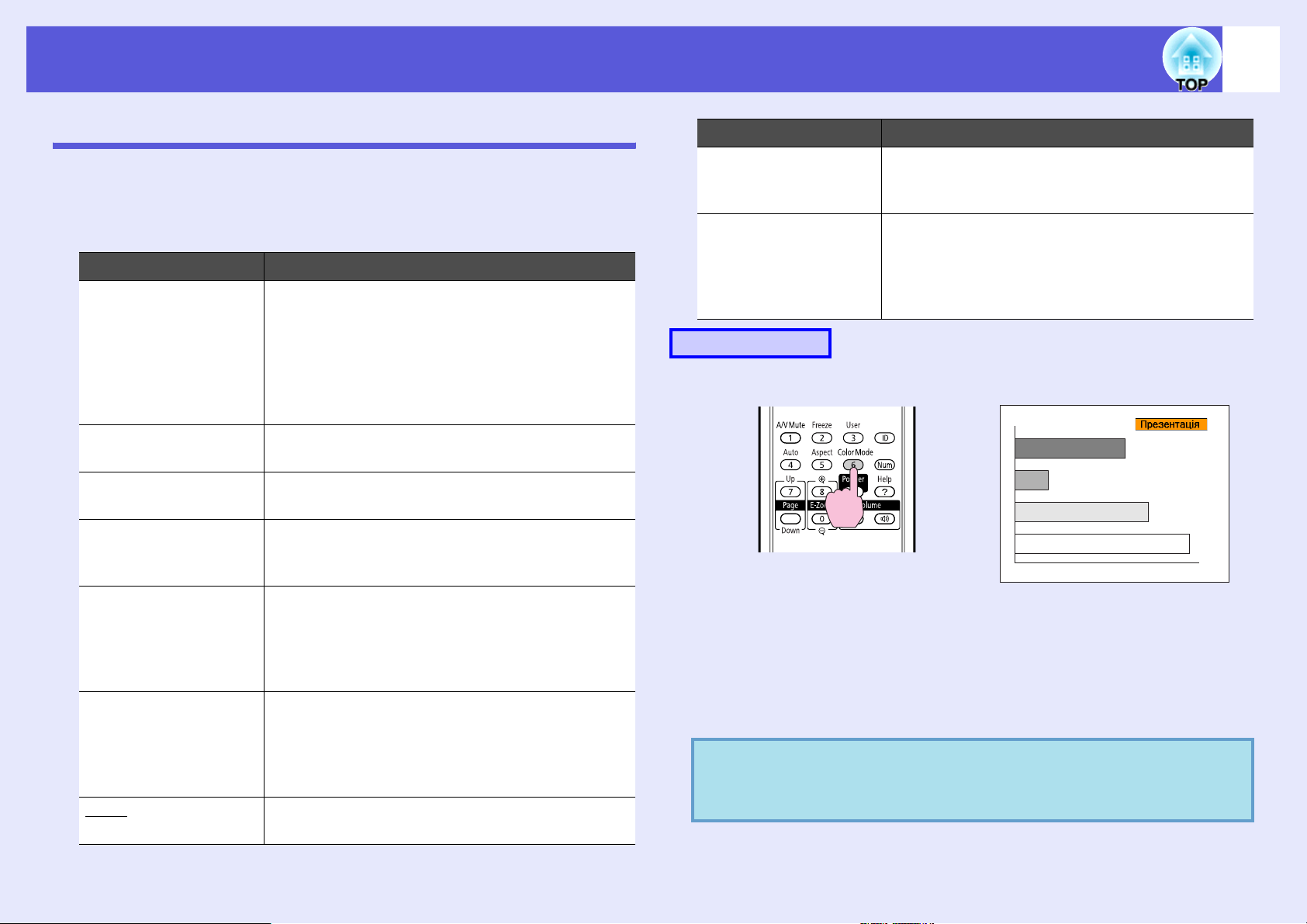
Функція покращення проекції
20
Вибір якості проекції (вибір колірного режиму)
Оптимальної якості зображення досягти легко: для цього просто
виберіть параметр, який найкраще відповідає умовам навколишнього
середовища під час проектування. Яскравість зображення змінюється
відповідно до вибраного режиму.
Режим Застосування
Гра Ідеальний для приміщень із яскравим
освітленням. Цей режим найяскравіший, він
добре відтворює тіні в напівтонах. Якщо
затримка зображення під час демонстрації
швидких ігор небажана, спробуйте в меню
«Конфігурація» вимкнути параметр
«Прогресивна» (встановіть «Вимкн.»). s p.44
Презентація Ідеальний для показу кольорових презентацій у
яскраво освітленому приміщенні.
Текст Ідеальний для показу презентацій з чорно-білими
матеріалами в яскраво освітленому приміщенні.
Театр Ідеальний для перегляду фільмів у затемненому
приміщенні. Зображення в цьому режимі мають
природні відтінки.
Режим Застосування
Дошка оголош. Навіть якщо ви проектуєте зображення на чорну
чи зелену дошку, цей параметр надає
зображенням природного відтінку, як на екрані.
На замовлення Виберіть режим «На замовлення», якщо потрібно
налаштувати кольори «R, G, B, C, M, Y»
(червоний, зелений, синій, блакитний,
пурпуровий, жовтий) в меню «Регулюван.
кольору» в списку конфігурації. s p.42
Послідовність дій
Пульт ДК
Фото (При демонстрації зображень з комп'ютера)
Ідеальний для проектування нерухомих
зображень, таких як фотографії, у яскраво
освітленому приміщенні. Зображення виходять
яскравими і контрастними.
Спорт (При надходженні сигналу з роздільного
відеовходу, S-video чи композитного відеовходу)
Ідеальний для перегляду телепередач у
приміщенні з яскравим освітленням. Зображення
виходять яскравими і живими.
sRGBg Ідеальний для зображень, що відповідають
колірному стандарту sRGB.
Щоразу, коли ви натискатимете цю кнопку, на екрані з'являтиметься
назва колірного режиму й колірний режим змінюватиметься.
Щоразу, коли ви натискатимете цю кнопку, поки на екрані
відображується назва колірного режиму, відбуватиметься перехід до
наступного колірного режиму.
Режим кольору також можна встановити за
q
допомогою команди «Колірний режим» у меню
«Зображення» в списку конфігурації.
s
p.42
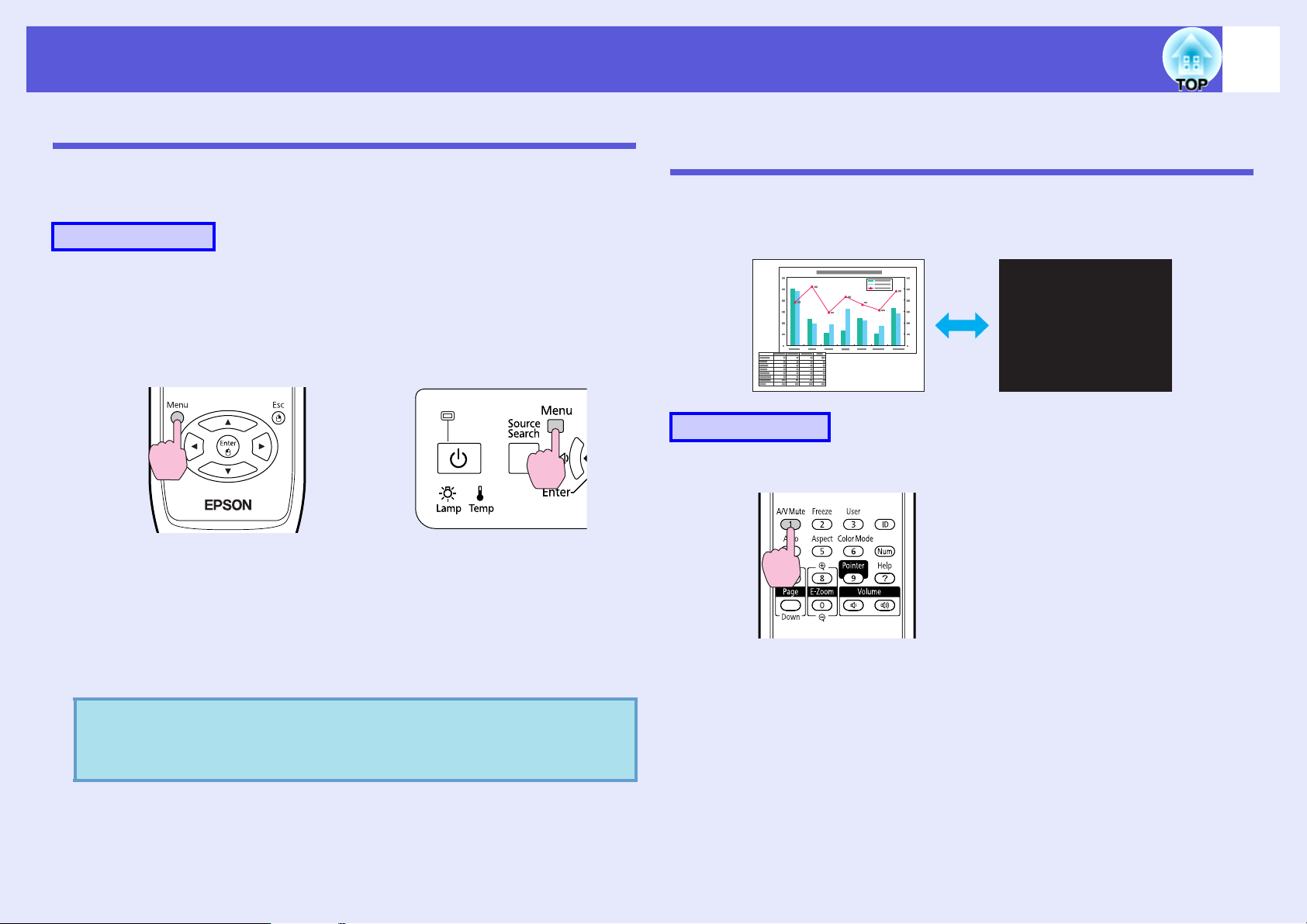
Функція покращення проекції
21
Настроювання параметру Автодіафрагма
Автоматичне настроювання світності відповідно до яскравості
дозволяє одержувати глибокі, багаті зображення.
Послідовність дій
A
B
Натисніть кнопку [Menu] й у меню настроювання
виберіть пункт «Зображення» «Автодіафрагма». s «У меню конфігурації» p.41
На пульті ДК На панелі керування
Виберіть "Увімкн.".
Параметри зберігаються для кожного кольоровому режиму.
Тимчасове приховування зображення й звуку (Вимкнення A/V)
Ця команда корисна, коли потрібно зосередити увагу слухачів на
словах ведучого презентації або якщо потрібно приховати деякі
деталі, наприклад, зміну файлів під час презентації з комп'ютера.
Послідовність дій
Пульт ДК
C
q
Натисніть кнопку [Menu], щоб закрити меню
конфігурації.
Параметр Автодіафрагма може бути встановлений
тільки в колірних режимах Гра, Театр або На
замовлення.
Щоразу, коли ви натискаєте цю кнопку, режим Вимкнення A/V
вмикається чи вимикається.
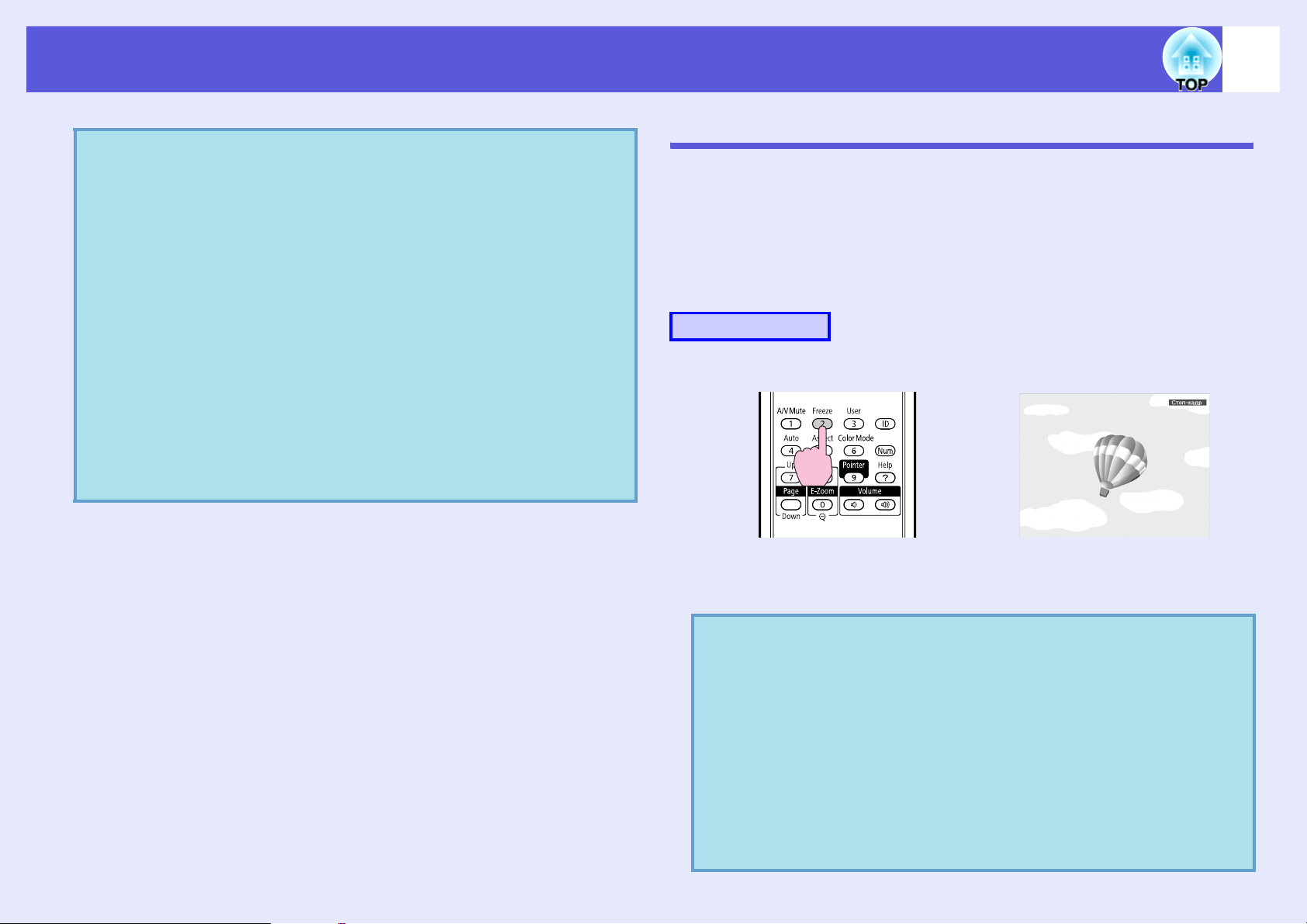
Функція покращення проекції
• Якщо ви користуєтеся цією функцією, коли
q
проектуєте рухомі зображення, картинка й звук
продовжуватимуть відтворюватися на джерелі й
повернутися до того місця, де ви вимкнули відео й
звук за допомогою команди Вимкнення A/V, буде
неможливо.
• Як заставку під час виконання функції Вимкнення A/
V можна використати чорний чи синій екрани або
логотип. Для
«Додаткові» — «Екран» — «Вимкнення A/V» в меню
конфігурації.
• Ви можете встановити автоматичне вимикання
проектора приблизно через 30 хвилин після
закривання кришки й переходу в режим Вимкнення
A/V. Для виконання настроювання використайте
пункт "Додаткові" — "Режим очікування" у меню
конфігурації.
цього потрібно вибрати команди
s
p.49
s
p.50
22
Знерухомлення зображення (Стоп-кадр)
Коли рухоме зображення зупиняється, проекція цього зображення
залишається на екрані, тож ви можете демонструвати рухоме
зображення покадрово, як нерухому фотографію. Крім того, якщо
функцію стоп-кадру активовано заздалегідь, можна виконувати такі
дії, як непомітна зміна файлів під час презентації з комп'ютера
(зображення не виводитиметься на екран).
Послідовність дій
Пульт ДК
Щоразу, коли ви
вмикається чи вимикається.
• Звук при цьому не зупиняється.
q
• Оскільки джерело зображення продовжує
відтворювати рухомі зображення попри те, що кадр
зупинено, продовжити відтворення проектованого
зображення з того місця, на якому ви зупинилися,
неможливо.
• Якщо в меню конфігурації чи у вікні довідки
натиснути кнопку [Freeze], меню або екран довідки
зникне.
• В режимі «E-Zoom» функція стоп-кадру
працює.
натискаєте цю кнопку, режим «Стоп-кадр»
також
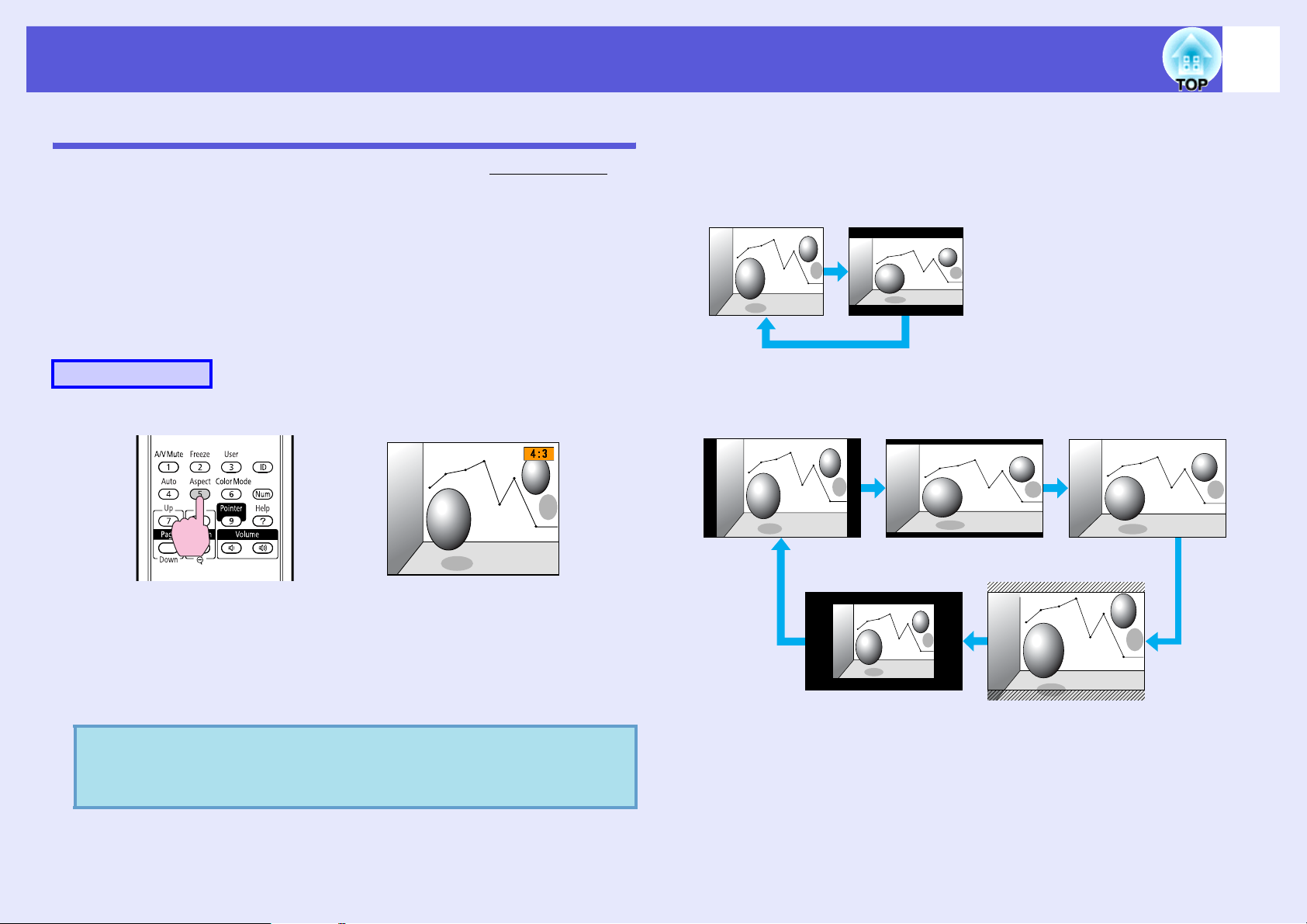
Функція покращення проекції
Н
й
П
й
23
Зміна формату екрана
Коли підключено відеообладнання, можна змінити формат екрануg,
щоб переглядати зображення, записані на цифрове відео чи DVD у
широкоекранному форматі зі співвідношенням сторін 16:9. Також
можна змінювати формат екрану при проектуванні комп'ютерних
зображень у повний розмір.
Методи зміни та види формату екрана описані нижче.
f Методи зміни формату екрана
Послідовність дій
Пульт ДК
f Зміна формату екрана для зображень з
відеообладнання
Для EB-1725/1720
4:3
Для EB-1735W/1730W
ормальни
16:9
Цілком
16:9
Масштаб
овни
Щоразу, коли ви натискатимете цю кнопку, на екрані з'являтиметься
назва формату й формат змінюватиметься.
Якщо натиснути цю кнопку, поки на екрані відображується назва
формату екрана, відбудеться перехід до наступного формату.
Передбачене також завдання режиму формату з
q
використанням параметру «Співвідн. сторін» пункту
«Сигнал» в меню конфігурації.
s
p.44
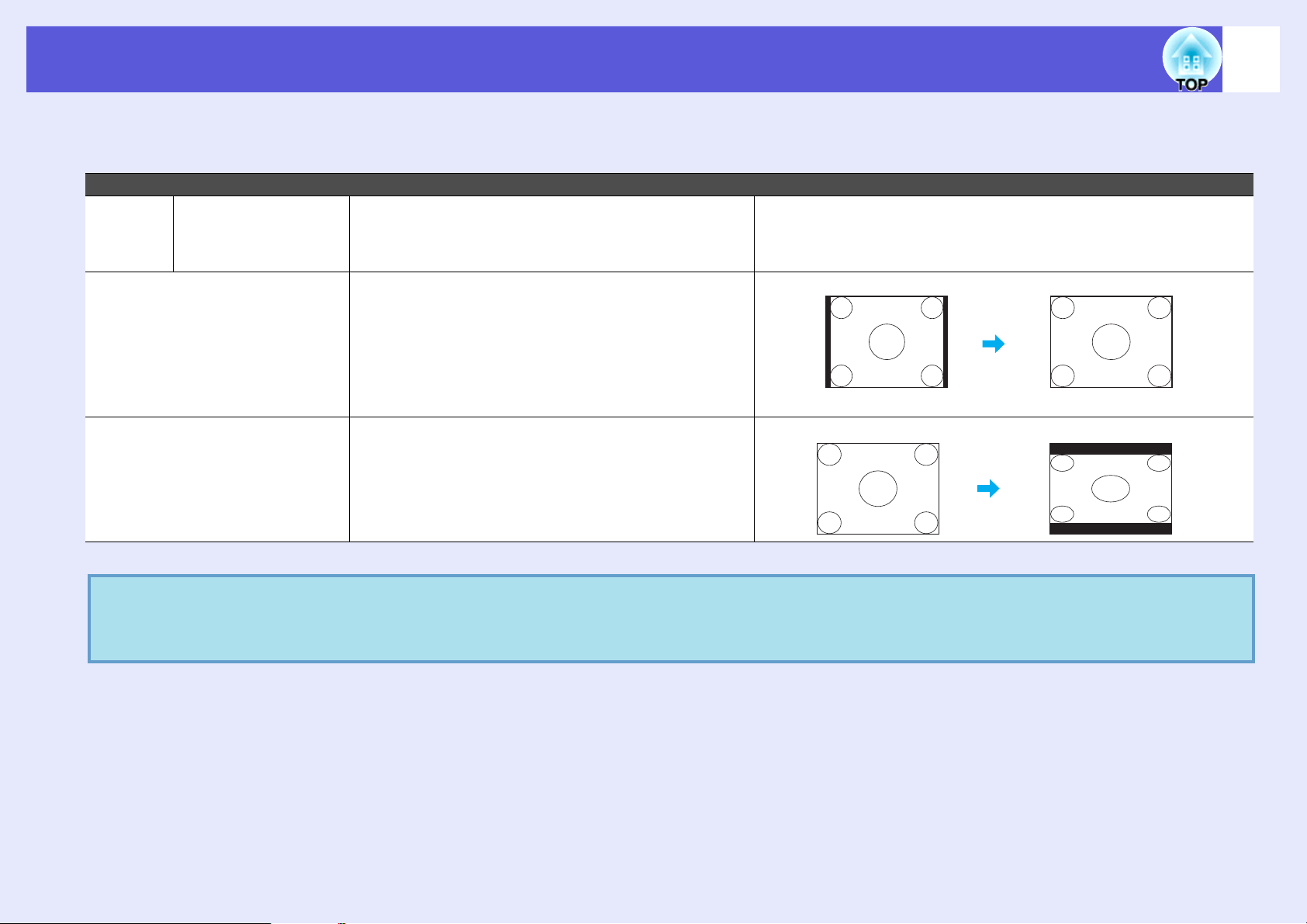
Функція покращення проекції
f Зміна формату екрана для комп'ютерних зображень (в моделі EB-1725/1720)
При проектуванні комп'ютерних зображень ви можете в такий спосіб змінювати співвідношення сторін.
Параметри Операція Зразок проекції
Нормал
ьний
4:3 Проекція в повний розмір зі співвідношенням
Коли зображення
надходять із
комп'ютерного
входу
Збереження співвідношення сторін у вхідному
зображенні й проекція у повний розмір.
Коли надходить сигнал 1280 ^ 1024
сторін 4:3. Це ідеальний режим для випадків,
коли потрібно продемонструвати зображення
зі співвідношенням сторін 5:4 (1280 ^ 1024) в
повний розмір.
24
16:9 Проекція зі співвідношенням сторін 16:9. Цей
режим ідеальний для проекцій на весь екран,
якщо використовується екран зі
співвідношенням сторін 16:9.
При проектуванні комп'ютерних зображень, якщо частини зображення немає або якщо неможливо вивести на екран
q
зображення повністю, встановіть у конфігураційному меню «Розділ. здатність» параметр «Ширококутний» або
«Нормальний» (залежно від розміру комп'ютерного дисплея).
s
p.44
Нормальний
Коли надходить сигнал 1280 ^ 1024
4:3
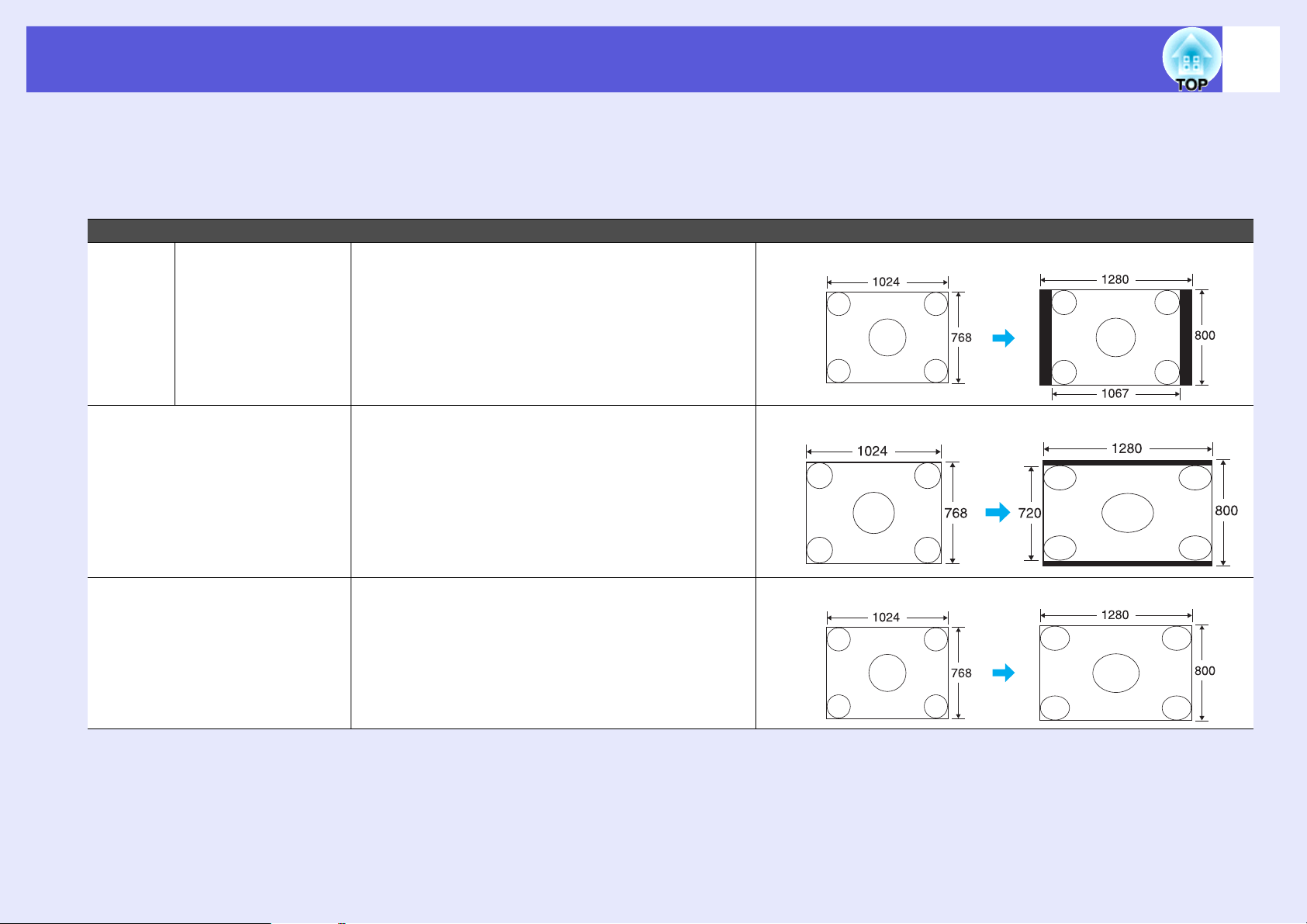
Функція покращення проекції
f Зміна формату екрана для комп'ютерних зображень (в моделі EB-1735W/1730W)
При проектуванні комп'ютерних зображень ви можете в такий спосіб змінювати співвідношення сторін. В моделі 1735W/1730W роздільна
здатність проекції WXGA становить 1280 x 800 точок (формат екрана 16:10). При проектуванні на екрани зі співвідношенням сторін 16:9
встановіть формат екрана "16:9".
Параметри Операція Зразок проекції
Нормал
ьний
Коли зображення
надходять із
комп'ютерного
входу
Збереження співвідношення сторін у вхідному
зображенні й проекція у повний розмір.
Коли надходить сигнал 1024 ^ 768
25
16:9 Проекція у повний розмір зі співвідношенням
сторін 16:9.
Повний Проекція у повний розмір. Коли надходить сигнал 1024 ^ 768
Коли надходить сигнал 1024 ^ 768

Функція покращення проекції
Параметри Операція Зразок проекції
Масшта
б
Проекція вхідного зображення з таким
співвідношенням сторін, як є в джерелі.
Частини зображення, що не потрапляють на
екран, не відображуються.
26
Коли надходить сигнал 1024 ^ 768
Цілком Проекція в центрі екрану з роздільною
здатністю вхідного зображення. Цей режим
ідеальний для демонстрації чітких зображень.
Якщо роздільна здатність зображення
становить більше, ніж 1280 ^ 800, краї
зображення не виводитимуться на екран.
При проектуванні комп'ютерних зображень, якщо частини зображення немає або якщо неможливо вивести на екран
q
зображення повністю, встановіть у конфігураційному меню «Розділ. здатність» параметр «Ширококутний» або
«Нормальний» (залежно від розміру комп'ютерного дисплея).
s
Коли надходить сигнал 800
^ 600
p.44
Коли надходить сигнал
1400 ^ 1050
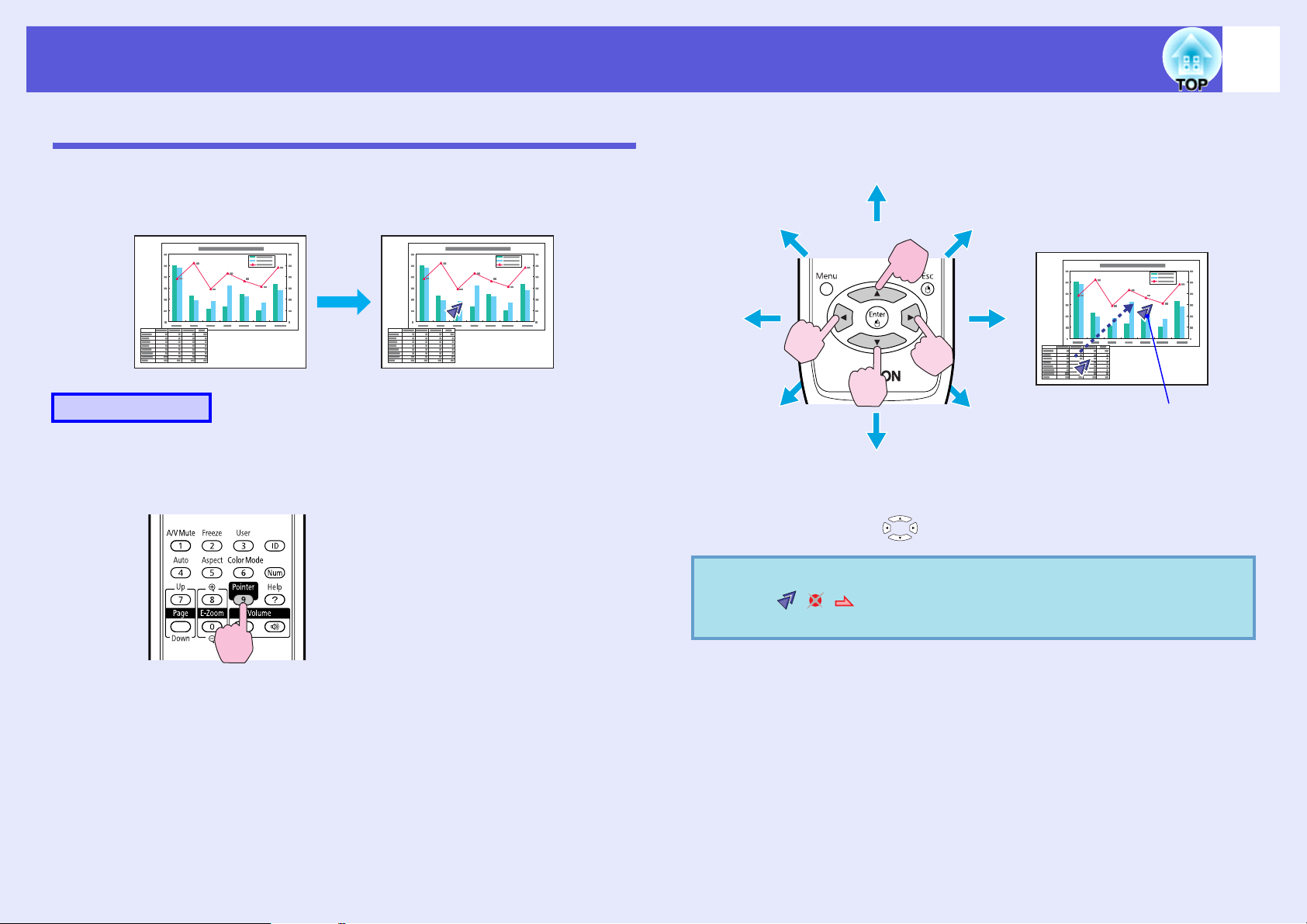
Функція покращення проекції
27
Функція покажчика (Покажчик)
Ця функція дозволяє застосувати до проектованого зображення
покажчик, щоб привернути увагу до ділянки, про яку розповідає
доповідач.
Послідовність дій
A
Виведення покажчика на екран.
Пульт ДК
B
На додаток до переміщення нагору/униз і вліво/вправо вказівник
може переміщатися по діагоналі при одночасному натисканні на
кнопку настроювання [].
Пересування покажчика.
Пульт ДК
Значок покажчика
Щоразу, коли ви натискаєте цю кнопку, покажчик з'являється
чи зникає.
q
Вигляд покажчика
(··) в меню «
покажчика» в списку конфігурації.
можна вибрати з трьох наявних
Параметри» — «Форма
s
p.46
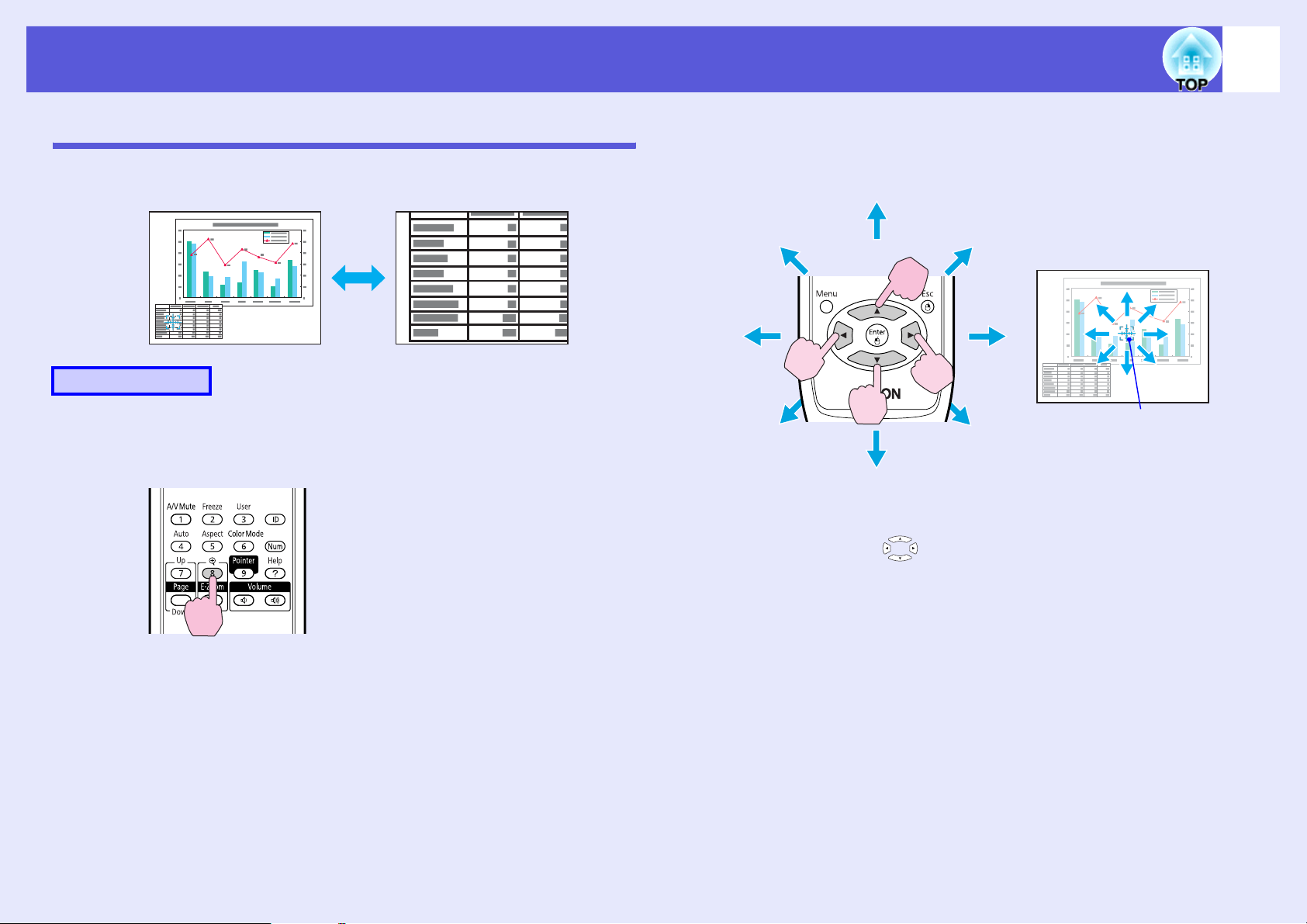
Функція покращення проекції
28
Збільшення частини зображення (E-Zoom)
Ця функція корисна, якщо потрібно збільшити зображення для
перегляду окремих деталей, таких як графіки й таблиці.
Послідовність дій
A
Запустіть E-Zoom.
Пульт ДК
B
На додаток до переміщення нагору/униз і вліво/вправо вказівник
може переміщатися по діагоналі при одночасному натисканні на
кнопку настроювання [].
Наведіть зірочку на ділянку зображення, яку
потрібно збільшити.
Пульт ДК
Зірочка
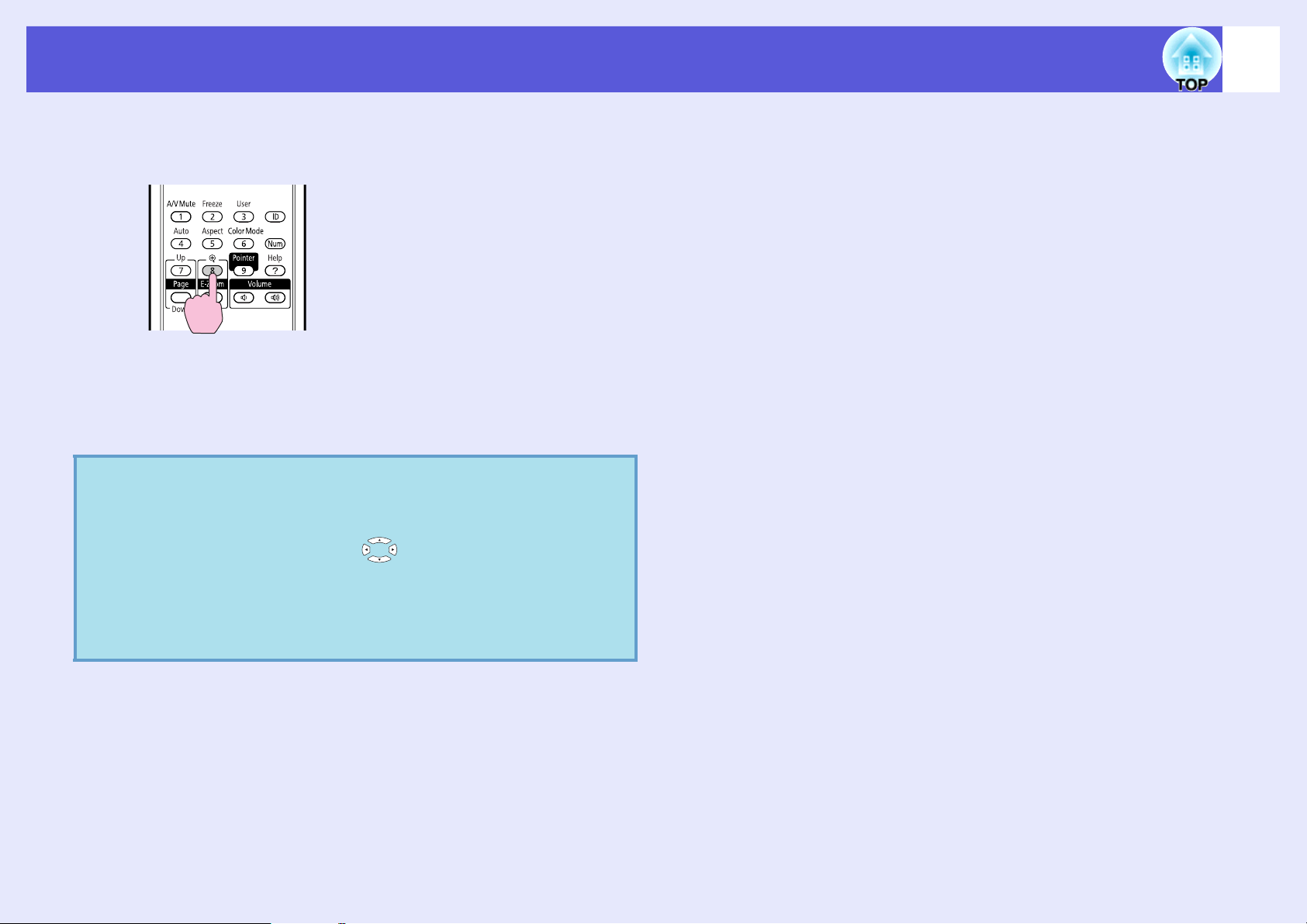
Функція покращення проекції
29
C
q
Збільшуйте.
Пульт ДК
З кожним натисканням цієї кнопки ділянка збільшується.
Якщо утримувати кнопку натиснутою, збільшення
відбуватиметься швидше.
Щоб зменшити збільшене зображення, натисніть кнопку [x].
Для скасування операції натисніть кнопку [Esc].
• На екрані з'являться дані про масштаб збільшення.
Виділену ділянку можна збільшити від 1 до 4 разів за
25 поступових кроків.
• Натисніть на кнопку [ ], щоб прокрутити
зображення.
• Якщо функцію E-Zoom буде вибрано під час
виконання функцій Прогресивна, то виконання
поточної функції буде тимчасово скасовано.
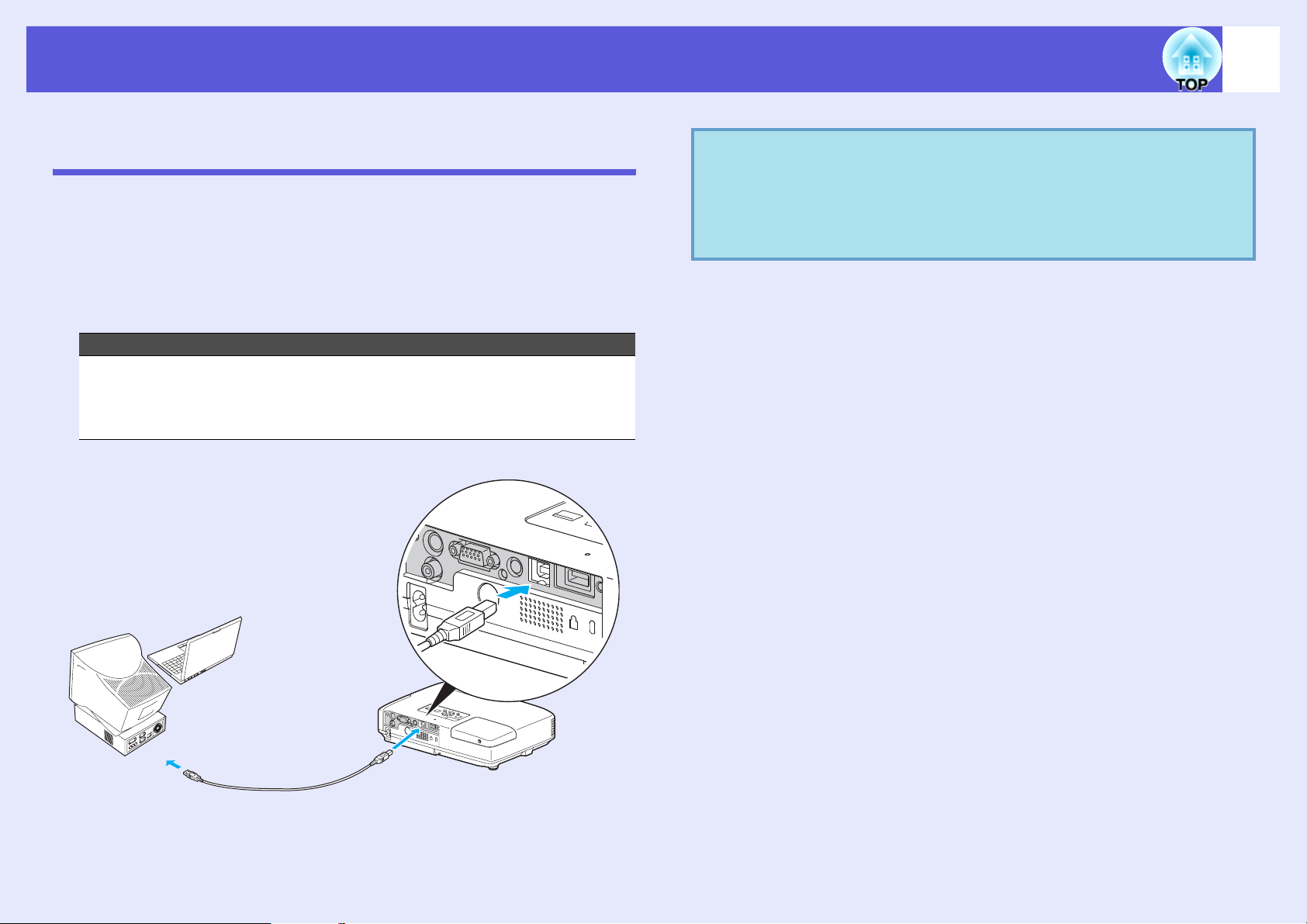
Функція покращення проекції
Використовування пульту ДК для керування вказівником миші (бездротова миша)
Підключить USB порт комп'ютера до порту USB (TypeB) на задній
*
панелі проектору за допомогою звичайного USB-кабелю
встановленні значення «Бездрот.мишка» у пункті «Додаткові» «USB TypeB» в меню конфігурації ви можете використовувати пульт
ДК, як бездротову мишу для керування вказівником миші
комп'ютеру. s p.50
Комп'ютер
Windows:98/98SE/2000/Me/XP Home Edition/
XP Professional/Vista Home Basic/Vista Home Premium/
Vista Business/Vista Enterprise/Vista Ultimate
Macintosh:OS8.6-9.2/10.0-10.5
* Постачається лише з EB-1735W/1725.
. При
q
30
• У деяких версіях, як Windows, так і Macintosh може
бути неможливим використовувати функцію миші.
• Для використання функції миші може знадобитися
зміна деяких параметрів комп'ютеру. Додаткову
інформацію дивіться в документації до комп'ютеру.
До роз'єму
USB
Кабель USB
До роз'єму
USB (Тип В)

Функція покращення проекції
Після підключення вказівник миші повинен працювати наступним
чином.
Переміщення вказівника
Натискання кнопок миші
миші
На додаток до переміщення нагору/
униз і вліво/вправо вказівник може
переміщатися по діагоналі при
одночасному натисканні на кнопку
настроювання [ ].
Натискання лівої
кнопки
Подвійне клацання: Швидко
натисніть двічі.
Натискання
правої кнопки
q
• Якщо на комп'ютері встановлений зворотній
порядок роботи кнопок миші, то функції кнопок
пульта ДУ будуть зворотними.
• Бездротова миша не може використовуватися під
час активації наступних функцій.
· При відображенні меню конфігурації
· При відображенні меню допомоги
· В режимі використання функції E-Zoom
· При захваті логотипу користувача
· В режимі використання функції вказівника.
При встановленні гучності
·
31
Перетягнути
На додаток до переміщення нагору/
униз і вліво/вправо вказівник може
переміщатися по діагоналі при
одночасному натисканні на кнопку
настроювання [ ].
1. Утримуючи натиснутою кнопку
[Enter], натисніть кнопку [ ].
2. Відпустить кнопку [Enter], щоб
залишити об'єкт у заданій позиції.
Це корисна функція під час
відображення
попереднього або
наступного слайду в слайдшоу PowerPoint.
До попереднього слайду
До наступного слайду

Обмеження в цільовому проекторі при використанні кількох проекторів
32
Коли проектору й пульту дистанційного керування призначено ідентифікатори, пульт ДК працюватиме тільки з проектором, який має
відповідний ідентифікатор. Це дуже зручно, коли ви працюєте з кількома проекторами.
Ідентифікатор проектора можна вибрати з діапазону від "1" до "9". При установці значення «Вимкн.» для параметра ідентифікатора
проектора (значення за замовчуванням) ви можете здійснювати керування за допомогою пульта ДК незалежно від установки ID на
пульті ДК. Ви можете встановити ID проектора на пульті дистанційного керування в межах від "0" до "9". При установці значення "0"
(значення за замовчуванням) ви можете здійснювати керування за допомогою пульта ДК незалежно від установки ID проектора.
Значення ID на пульті дистанційного керування скидаються в "0" при кожнім вимиканні проектора.
Дистанц. керування:
Увімкн. (активоване)
Ідентифікатор
проектора: 1
Ідентифікатор
пульта ДК: 1
Однакові
ідентифікатори пульта
ДК і проектора
Дистанц. керування:
Вимкн. (дезактивоване)
Ідентифікатор
проектора: 1
Ідентифікатор
пульта ДК: 3
Різні ідентифікатори
пульта ДК і проектора
Дистанц. керування:
Увімкн. (активоване)
Ідентифікатор
проектора:
Ідентифікатор
пульта ДК: 1
Коли ID проектора
вимкнено
Дистанц. керування:
Увімкн. (активоване)
ID проектора:
від 1 до 9
Ідентифікатор
пульта ДК: 0
Коли значення ID
пульта дистанційного
керування установлене
в "0"
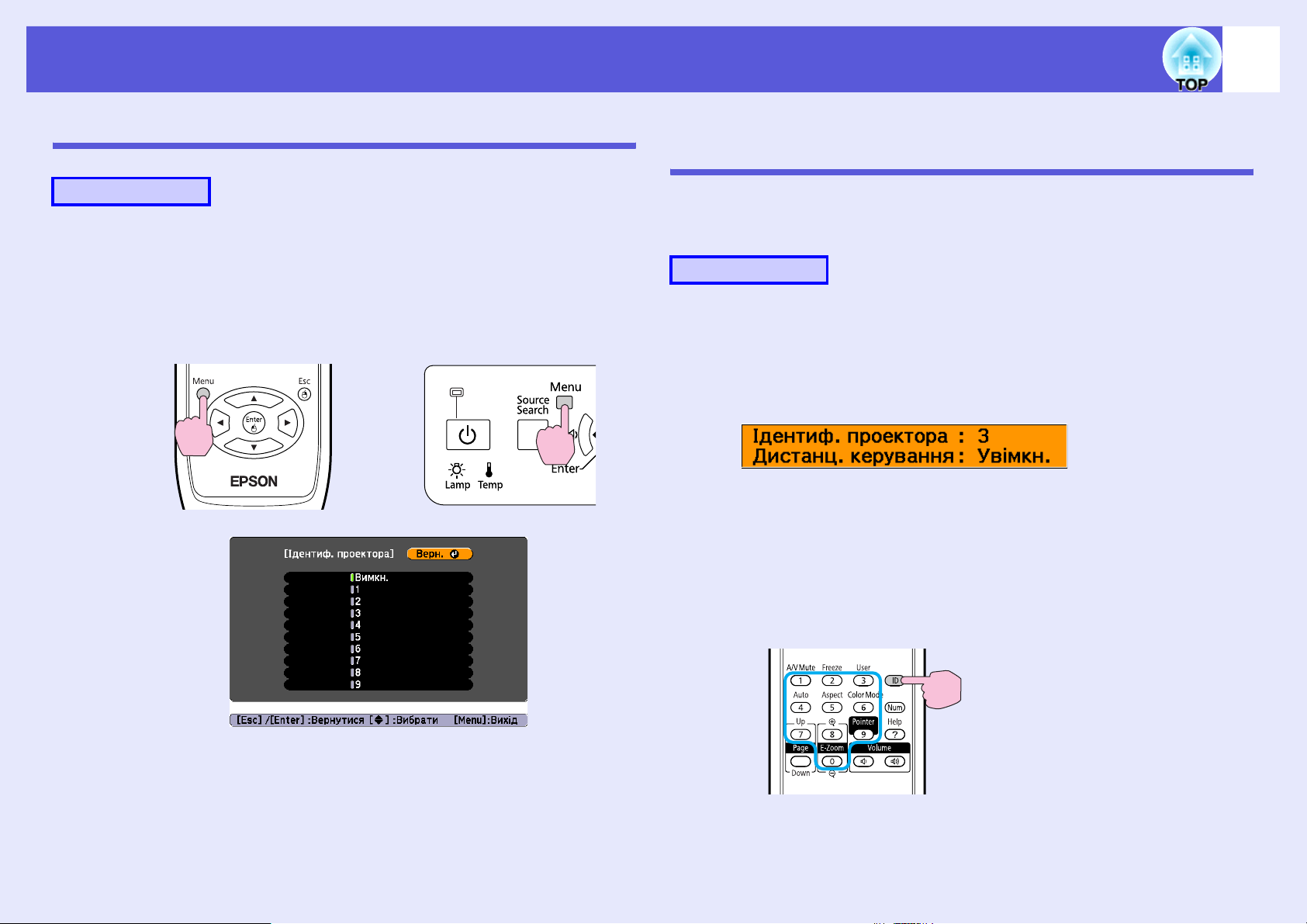
Обмеження в цільовому проекторі при використанні кількох проекторів
33
Встановлення ідентифікатора проектора
Послідовність дій
A
Під час проекції натисніть кнопку [Menu] на
проекторі й виберіть команди «Додаткові» —
«Ідентиф. проектора» в меню конфігурації. s «У
меню конфігурації» p.41
На пульті ДК На панелі керування
Установка ID проектора на пульті дистанційного керування
Встановлення ID на пульті дистанційного керування повинне
виконуватися при кожному вмиканні проектора.
Послідовність дій
Під час проектування наведіть пульт ДК на приймач
дистанційного керування бажаного проектору. При
натисканні на кнопку [ID] пульта ДК у верхньому
правому куті екрана проектування з'являється вікно
ID проектора й Увімкн./Вимкн. пульта ДК.
Коли робота пульта ДК
активована:
Коли у вікні показано Вимкн..
Утримуючи натиснутою кнопку [ID], натисніть кнопку з
цифрою, яка відповідає ідентифікатору проектора,
яким ви хочете керувати.
B
C
Виберіть потрібний ідентифікатор і натисніть
кнопку [Enter].
Натисніть кнопку [Menu], щоб закрити меню
конфігурації.
Не відпускайте
Щойно цю установку буде введено, керування з пульта ДК
обмежиться тим проектором, який має тепер спільний ідентифікатор
з пультом ДК.

Корекція кольору для кількох проекторів (Регулювання кольору для багатьох екранів)
34
Коли проекторів, які демонструють зображення, декілька, ви
можете коригувати яскравість і відтінок кольору для кожного
зображення за допомогою багатоекранного регулювання кольору
(щоб кольори зображень з кожного проектора не надто
різнилися).
В деяких випадках яскравість і відтінок кольору можуть не
збігатися повністю навіть після корекції.
Стислий опис процедури корекції
За наявності кількох встановлених проекторів і необхідності
підкоригувати кольори скористайтеся описаною нижче процедурою
корекції для одного проектора за один раз.
1. Встановіть ідентифікатори проектора і пульта ДК.
Щоб обмежити керування одним проектором, встановіть однакові
ідентифікатори для проектора і пульта ДК. s p.32
2. Підкоригуйте різницю кольорів.
При проекції з кількох проекторів можна здійснити
кольорів. Регулювання від чорного до білого здійснюється за п'ять
етапів, які називаються рівнями, — від 1 до 5. На кожному з цих 5
рівнів ви можете відрегулювати такі два показники.
• Корекція яскравості.
Яскравість усіх зображень можна зробити однаковою.
• Корекція кольору.
Зробити кольори зображень більшою мірою однаковими можна
за допомогою команд «Кориг.
(B/Y)».
кольор. (G/R)» і «Кориг. кольор.
корекцію
Метод корекції
Налаштувавши проектори, відкоригуйте яскравість і відтінки
кольорів кожного проектора, щоб зменшити розбіжності.
Послідовність дій
A
B
Натисніть кнопку [Menu] і виберіть команди
«Додаткові» — «Багатоекранний» у меню
конфігурації. s «У меню конфігурації» p.41
Виберіть рівень, який необхідно відкоригувати,
в меню «Рівень регулюв.».
• Щоразу, коли ви вибираєте якийсь рівень, відображується
зразок цього рівня.
• Корекцію можна починати з будь-якого рівня. Зазвичай
зробити зображення темнішим чи світлішим можна,
виправивши значення 1 на 5 або 5 на 1.

Корекція кольору для кількох проекторів (Регулювання кольору для багатьох екранів)
35
C
D
Відкоригуйте яскравість за допомогою меню
«Кориг. яскравості».
• При виборі рівня 5 яскравість зображення змінюється
відповідно до найтемнішого зразка з усіх проектованих.
• При виборі рівня 1 яскравість зображення змінюється
відповідно до найсвітлішого зразка з усіх проектованих.
• При виборі рівня від 2 до 4 яскравість зображення стає
середньою, відповідно до зразка, вибраного з усіх
проектованих, що має потрібні показники середньої
яскравості.
• Щоразу
екрані змінюється зі зразка на дійсне зображення і ви
можете перевірити результати корекції та внести зміни до
дійсного зображення.
Відкоригуйте зображення за допомогою команд
«Кориг. кольор. (G/R)» і «Кориг. кольор. (B/Y)».
Щоразу, коли ви натискаєте кнопку [Enter], зображення на
екрані змінюється зі зразка на дійсне зображення і ви можете
перевірити результати корекції та внести зміни до дійсного
зображення.
, коли ви натискаєте кнопку [Enter], зображення на
E
F
Повторюйте дії від 2 до 4, поки не буде
досягнуто бажаних результатів.
У кінці натисніть кнопку [Menu], щоб закрити
меню конфігурації.

Функції безпеки
36
Нижче описано функції посиленої безпеки, які має проектор.
• Захист паролем
Ця функція дозволяє обмежити коло осіб, що матимуть доступ
до проектора.
• Блокування керування
Ця функція дає змогу блокувати зміну параметрів проектора
без дозволу.
• Блокування від крадіжки
Проектор оснащено різними пристосуваннями для захисту від
крадіжки. s p.10
Керування користувачами (Захисний пароль)
Коли активовано функцію «Захисний пароль», користувачі, яким не
відомий пароль, не зможуть користуватися проектором для
демонстрації зображень, навіть якщо увімкнено живлення. Крім того,
логотип користувача, який відображується при вмиканні проектора,
змінити неможливо. Це також функція безпеки, оскільки проектором
неможливо буде користуватися, навіть якщо його вкрадуть. На
момент придбання функція захисту паролем
не активована.
2. Захист логотипом користувача
Ніхто не спроможний змінити логотип користувача, встановлений
власником проектора. Коли параметр «Захист лого корист.»
активовано, перелічені спроби змінити логотип користувача
будуть заборонені.
• Спроба виділити лого користувача
• Спроба змінити параметри «Фон дисплея», «Екран запуску» та
«Вимкнення A/V» в меню «Екран» у
3. Захист мережі (лише EB-1735W/1725)
Коли «Захист мережі» активовано, зміни параметрів меню
«Мережа» в списку конфігурації заборонені.
списку конфігурації.
f Різновиди захисту паролем
Існує три види захисту проектора паролем, кожен для свого способу
використання пристрою.
1. Захист ввімкнення живлення
Коли параметр «Захист ввімк. живл.» активовано, пароль
необхідно буде вводити при кожному вмиканні проектора після
того, як його було відключено від джерела живлення, до якого
проектор було під'єднано востаннє, коли користувач вводив
пароль. Якщо не
проектором буде неможливо.
ввести правильний пароль, користуватися

Функції безпеки
37
f Встановлення захисту паролем
Для захисту проектора паролем виконайте таку послідовність дій.
Послідовність дій
A
q
Під час проекції утримуйте кнопку [Freeze]
натиснутою близько п'яти секунд.
З'явиться меню Захисний пароль.
Пульт ДК
• Якщо функцію «Захисний пароль» уже активовано,
ви маєте ввести пароль.
Якщо пароль буде введено правильно, з'явиться меню
захисту паролем.
• Встановивши пароль, приклейте до проектора на
видному місці наліпку, що повідомлятиме про його
захист за допомогою паролю. Це слугуватиме як
засіб стримування для злодіїв.
s
«Введення паролю» p.38
B
C
D
Активуйте функцію «Захист ввімк. живл.».
(1) Виберіть команду «Захист ввімк. живл.», потім натисніть
кнопку [Enter].
(2) Виберіть команду «Уві м кн .», потім натисніть кнопку
[Enter].
(3) Натисніть кнопку [Esc].
Активуйте функцію «Захист лого корист.».
(1) Виберіть команду «Захист лого корист.», потім натисніть
кнопку [Enter].
(2) Виберіть команду «Уві м кн .», потім натисніть кнопку
[Enter].
(3) Натисніть кнопку [Esc].
Активуйте функцію «Захист мережі». (лише EB1735W/1725)
(1) Виберіть команду «Захист мережі», потім натисніть
кнопку [Enter].
(2) Виберіть команду «Уві м кн .», потім натисніть кнопку
[Enter].
(3) Натисніть кнопку [Esc].

Функції безпеки
38
E
Задайте пароль.
(1) Виберіть команду «Пароль», потім натисніть кнопку
[Enter].
(2) Коли на екрані з'явиться повідомлення «Змінити пароль?»,
виберіть «Так» і натисніть кнопку [Enter]. Пароль за
замовчуванням «0000». Встановіть свій пароль. Якщо ви
виберете відповідь «Ні», знову з'явиться вікно, показане в
кроці 1.
(3) Утримуючи натиснутою кнопку [Num], введіть за
допомогою кнопок із цифрами чотиризначне число. На
екрані пароль відображуватиметься у вигляді зірочок («* *
* *»). Після того, як буде введено четверту цифру, з'явиться
екран підтвердження.
Пульт ДК
Кнопки з
цифрами
(4) Повторно введіть пароль.
З'явиться повідомлення «Пароль прийнято».
Якщо ви неправильно введете пароль, відобразиться
повідомлення про необхідність повторного введення
паролю.
Не відпускайте
f Введення паролю
Коли відобразиться екран паролю, введіть пароль за допомогою
кнопок із цифрами на пульті ДК.
Послідовність дій
Утримуючи натиснутою кнопку [Num], введіть пароль
за допомогою кнопок із цифрами.
Після правильного введення паролю почнеться проекція зображення.
Попередження
• Якщо неправильний пароль буде введено тричі поспіль,
приблизно на п'ять хвилин з'явиться повідомлення
«Операції проектора будуть заблоковані» і проектор
перейде в режим очікування. Якщо це станеться, витягніть
вилку шнура живлення з розетки, потім знову вставте її в
розетку і ввімкніть проектор. На екрані проектора знову
з'явиться вікно
правильний пароль.
• Якщо ви забули пароль, запишіть номер, що відображується
на екрані, — «Код запиту: xxxxx», і зверніться за
найближчою адресою, наведеною в Посібнику з технічної
підтримки й обслуговування.
для проектора Epson
• Якщо ви й надалі повторюватимете ті самі дії та введете
неправильний пароль тридцять разів поспіль, проектор
більше не прийматиме пароль і з'явиться повідомлення:
«Операції проектора будуть заблоковані. Зверніться до
Epson, як вказано в документації».
даних для проектора Epson
паролю, у якому ви зможете ввести
s
Список контактних даних
s
Список контактних

Функції безпеки
Обмеження роботи (блокування панелі керування)
Щоб заблокувати кнопки на панелі керування, виконайте одну з
описаних нижче дій.
• Повне блокув.
Блокуються всі кнопки панелі керування. Ви не зможете
виконувати будь-які операції за допомогою панелі керування, в
тому числі вмикати чи вимикати живлення.
• Блок. операції
Блокуються всі кнопки панелі керування, крім
Ця функція зручна на громадських заходах чи виставках, коли
потрібно заблокувати всі кнопки й тільки здійснювати проекцію, або
у школах, де слід обмежувати доступ до функцій проектора.
Керувати проектором можна за допомогою пульта ДК.
[t].
B
39
Виберіть або «Повне блокув.», або «Блок.
операції».
Послідовність дій
A
Під час проекції зображення натисніть кнопку
[Menu] і виберіть команди «Параметри» —
«Блок-ня керування» у меню конфігурації. s «У
меню конфігурації» p.41
На пульті ДК На панелі керування
C
q
Коли з'явиться повідомлення про
підтвердження, виберіть «Так».
Кнопки панелі керування буде заблоковано відповідно до
параметру, який ви вибрали.
Розблокувати кнопки панелі керування можна одним з
описаних нижче способів.
• За допомогою пульта ДК виберіть команду «Вимкн.»
у меню «Параметри» — «Блок-ня керування» в меню
конфігурації.
• Натисніть і утримуйте натиснутою кнопку [Enter]
на панелі керування впродовж приблизно семи секунд.
На екрані з'явиться повідомлення, й блокування буде
знято.
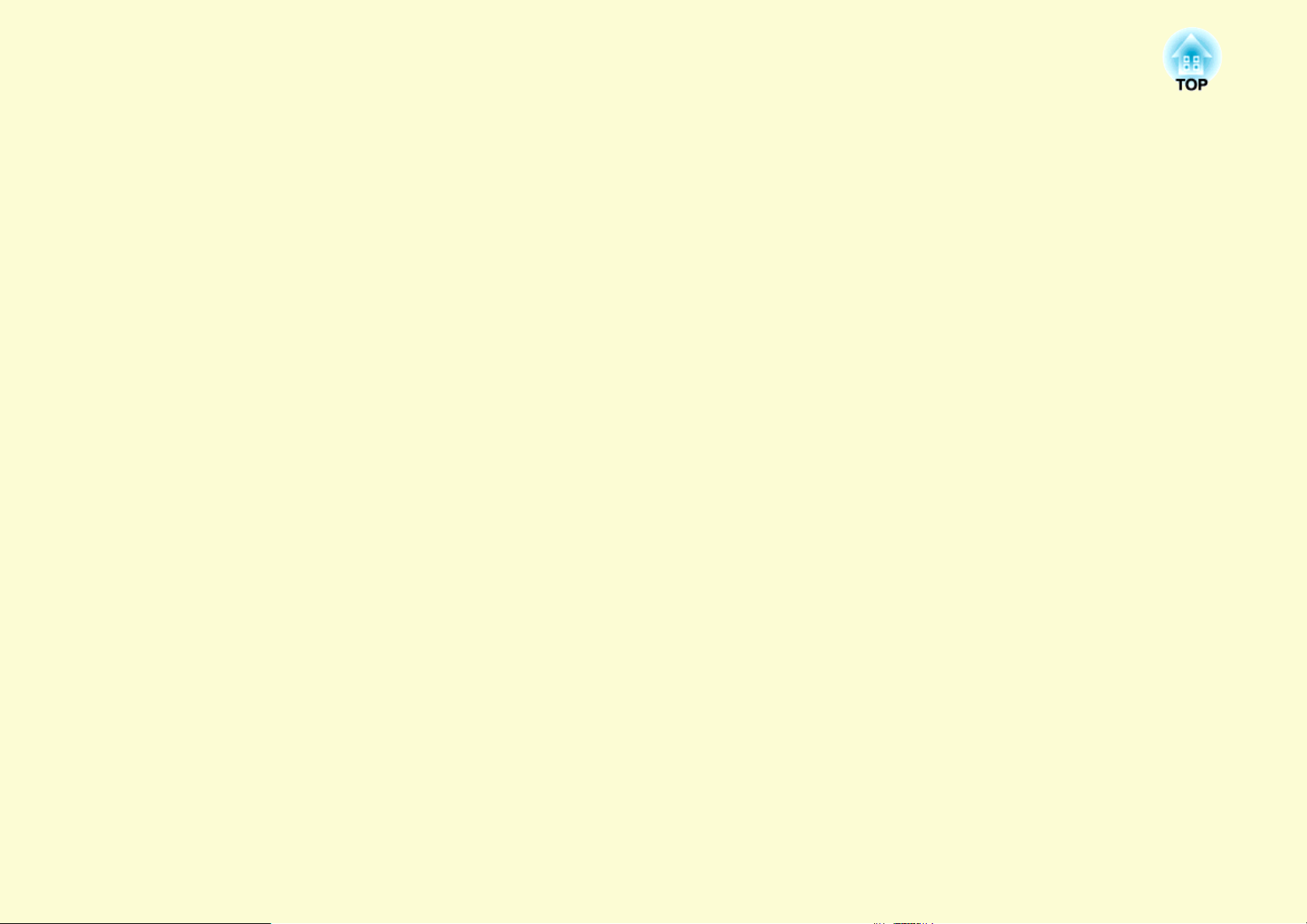
Меню конфігурації
У цій главі описано використання меню конфігурації та його функцій.
У меню конфігурації ......................................... 41
Список функцій................................................. 42
• Меню «Зображення».......................................................42
• Меню «Сигнал»...............................................................44
• Меню «Параметри» ........................................................46
• Меню «Додаткові» ..........................................................49
• Меню «Мережа»
(лише в моделях EB-1735W/1725)................................ 52
Примітки щодо роботи з меню «Мережа» ................................53
Операції з багатофункціональною програмованою
клавіатурою.............................................................................. 53
Основне меню...............................................................................54
Меню «Бездротова мережа» .......................................................55
Меню «Безпека»...........................................................................57
Меню «Дротова LAN».................................................................62
Меню «Пошта»............................................................................. 63
Меню «Інші» ................................................................................64
Меню «Скинути» .........................................................................65
• Меню «Інформація» (лише дисплей).......................... 66
• Меню «Скинути»............................................................67

У меню конфігурації
41
A
Вибір із головного
меню
Головне меню
Путівник
B
Вибір із вкладеного
меню
Вкладене меню (параметри)
C
Зміна вибраного
пункту
D
Вихід
Використовувані кнопки
На панелі керування
На пульті ДК
Виберіть параметр, який потрібно
змінити

Список функцій
Меню «Зображення»
Налаштовувані пункти можуть бути різними залежно від сигналу зображення, який наразі проектується, як показано на наведених нижче знімках
екрана. Для кожного сигналу зображення зберігаються відомості про встановлений параметр.
42
Зображення на комп'ютері/EasyMP (лише в моделях EB1735W/1725)
Вкладене меню Функція
Колірний режим Вибір якості зображення відповідно до середовища. s p.20
Яскравість Регулювання яскравості зображення.
Контрастg Регулювання відмінності між світлом і тінню на зображеннях.
Насичення кольору Регулювання насичення кольору зображень.
Відтінок (Регулювання можливе лише під час надходження сигналів NTSC за використання композитного відеовходу або відеовходу S-video.)
Регулювання відтінку зображення.
Різкість Регулювання різкості зображення.
Абс. темп. кольору (Цей пункт не можна вибрати, якщо для параметра «Колірний режим» у меню «Зображення» вибрано значення «sRGBg».)
Регулювання відтінку зображення в цілому. Відтінки можна відрегулювати в 10 діапазонах від 5000 K до 10 000 K. Якщо вибрано високе
значення, зображення отримує синій відтінок, а якщо вибрано низьке значення — червоний.
Роздільний відеосигнал
videog
g/Композитний відеосигналg/S-

Список функцій
Вкладене меню Функція
Регулюван. кольору Параметри можна налаштувати, вибравши один із наведених нижче варіантів (цей пункт не можна вибрати, якщо для параметра
«Колірний режим» у меню «Зображення» вибрано значення «sRGB
Червоний, Зелений, Синій: можна окремо відрегулювати насичення кожного кольору.
(Цей пункт не відображається, якщо для параметра «Колірний режим» у меню «Зображення» вибрано значення «На замовлення».)
R, G, B, C, M, Y: можна окремо налаштувати відтінок та насичення кожного кольору R (червоний), G (зелений), B (синій), C
(блакитний), M (малиновий), Y (жовтий) (цей пункт відображається, лише якщо для параметра "Колірний режим" у меню
"Зображення" вибрано значення "На замовлення".) (Цей пункт не відображається, якщо для параметра «Колірний режим» у меню
«Зображення» вибрано значення «На замовлення».)
Автодіафрагма (Цей пункт відображається тільки, якщо для параметра «Колірний режим» у меню «Зображення» вибрано значення «Гра», «Театр» або
«На замовлення»).
Для оптимального настроювання світності відповідно до зображення встановите Ув і мк н .; у противному випадку встановите Вимкн..
s p.21
Скинути Скидання всіх параметрів функцій меню «Зображення» до значень за замовчуванням. Відомості про скидання всіх пунктів меню до
значень за замовчуванням див. на s p.67
g»).
43
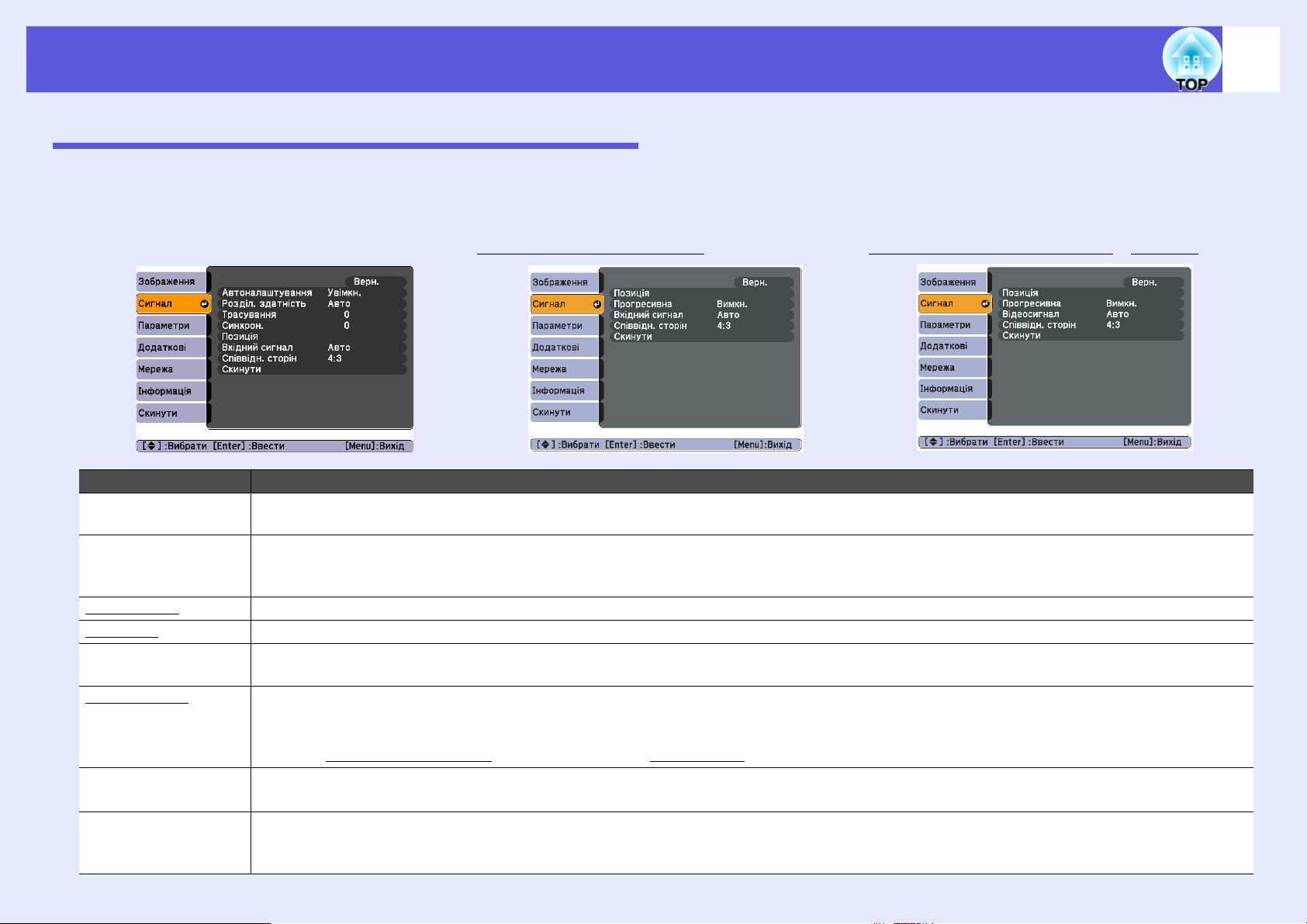
Список функцій
Меню «Сигнал»
Налаштовувані пункти можуть бути різними залежно від сигналу зображення, який наразі проектується, як показано на наведених нижче знімках
екрана. Для кожного сигналу зображення зберігаються відомості про встановлений параметр.
У меню «Сигнал» не можна встановлювати параметрів, якщо джерелом є EasyMP (лише в моделях EB-1735W/1725).
44
Зображення на комп'ютері
Вкладене меню Функція
Автоналаштовуван
ня
Роздільна здатність При установці "Авто" роздільна здатність вхідного сигналу визначається автоматично. Якщо зображення проектуються некоректно при
Трасуванняg Налаштовування зображень на комп'ютері, якщо на них з'являються вертикальні смуги. s p.77
Синхрон.g Налаштовування зображень на комп'ютері в разі виникнення мерехтіння, розмитості або перешкод. s p.77
Позиція Налаштовування позиції відображення вгору, униз, ліворуч і праворуч, коли відсутня частина зображення, щоб спроектувати все
Прогресивнаg (Для компонентного відео це можна встановити тільки для вхідного сигналу 480i/576i).
Вхідний сигнал Ви можете вибрати вхідний сигнал з порту входу комп'ютера.
Відеосигнал Ви можете вибрати вхідний сигнал з порту входу відео. Якщо встановлено значення «Авто», відеосигнали розпізнаються автоматично.
Установлення автоматичного настроювання зображення (Уві м к н ./Вимкн.) до оптимального стану в разі зміни вхідного сигналу. s p.77
установці «Авто», наприклад, відсутня частина зображення, то встановите режим «Ширококутний» у випадку широкого екрана
підключеного комп'ютера, або «Нормальне» для екранів формату 4:3 або 5:4.
зображення.
Вимкн.: для кожного поля на екрані виконується перетворення IP-адреси. Оптимально підходить для перегляду зображень із великою
кількістю переміщень.
Увімкн.: Сигнал Черезрядковий
Якщо встановлено значення «Авто», вхідний сигнал установлюється згідно з підключеним обладнанням.
Якщо на зображенні з'являються завади, або виникає помилка, наприклад за встановленого значення «Авто» не проектується жодне
зображення, виберіть відповідний сигнал згідно з підключеним обладнанням.
Роздільний відеосигнал
g Композитний відеосигналg/S-videog
g (i) перетвориться в Прогресивнаg (р). Застосовується до нерухомих зображень.
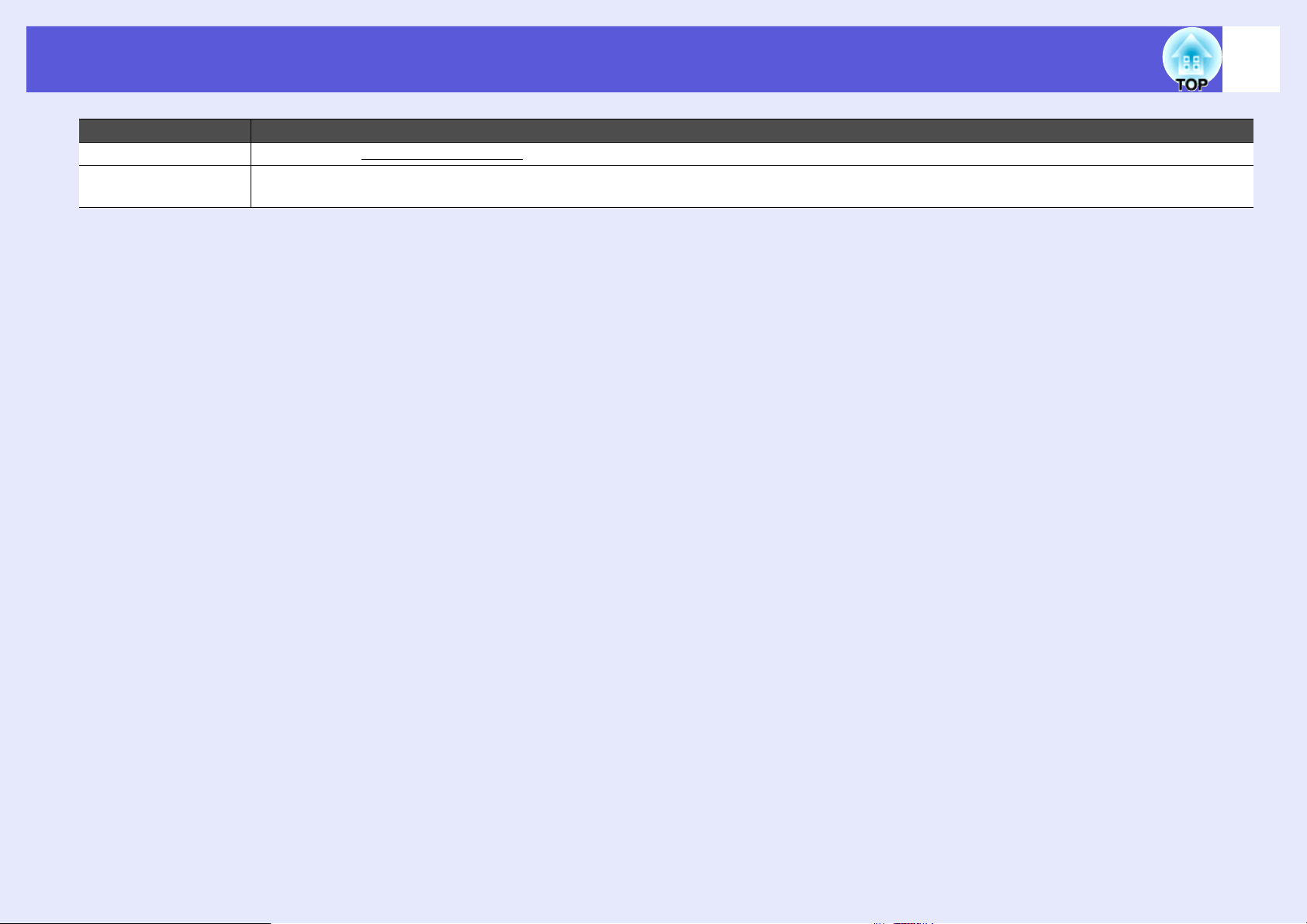
Список функцій
Вкладене меню Функція
Співвідн. сторін Установлення масштабу зображенняg для проектованих зображень. s p.23
Скинути Скидання всіх параметрів меню «Сигнал» до значень за замовчуванням, окрім параметра «Вхідний сигнал».
Відомості про скидання всіх пунктів меню до значень за замовчуванням див. на s p.67
45

Список функцій
Меню «Параметри»
EB-1735W/1725 EB-1730W/1720
Вкладене меню Функція
Корекція трапец. Коригування трапецоїдного спотворення у вертикальному напрямку. s Короткий посібник
Автокор-я трапец. Для виконання автоматичної корекції натисніть «Ув і мк н .». (Виконується тільки, коли в меню «Додаткові» – «Проекція» установлене
значення «Передня»)
46
Блокування
керування
Форма покажчика Вибір форми покажчика. s p.27
Керування яскрав. Встановлення одного із двох параметрів яскравості лампи.
Гучність Регулювання гучності. Для кожного сигналу зображення зберігаються відомості про встановлений параметр.
Аудіовихід EasyMP
(лише EB-1735W/
1725)
Цим параметром можна скористатися для обмеження операцій на панелі керування проектора. s p.39
Покажчик 1: Покажчик 2: Покажчик 3:
Виберіть значення «Низька», якщо проектовані зображення є надто яскравими, наприклад під час проектування зображень у темній
кімнаті або на екран малого розміру. Якщо вибрано значення «Низька», обсяг споживаної електроенергії й експлуатаційний ресурс
лампи змінюються, як показано нижче, а також під час проекції зменшується шум
електроенергії: зменшення приблизно на 25%, тривалість експлуатації лампи: приблизно в 1,3 рази довше
Коли джерелом вхідного сигналу є EasyMP ви можете змінити вхідний аудіо-порт на вихідний аудіо-порт.
Внутрішній: Аудіо-вхід
Зовнішній: Аудіо-вихід
від обертання вентилятора. Споживання

Список функцій
Вкладене меню Функція
47
Приймач для
дистанційного
керування
Обмеження прийому операційного сигналу з пульта дистанційного керування.
Якщо потрібно заборонити операцію за допомогою пульта дистанційного керування, або якщо надто близько від дистанційного
приймача розташовано джерело флуоресцентного світла, можна визначити необхідні параметри, щоб вимкнути дистанційний приймач,
який не потрібно використовувати, або на роботу якого впливають перешкоди.
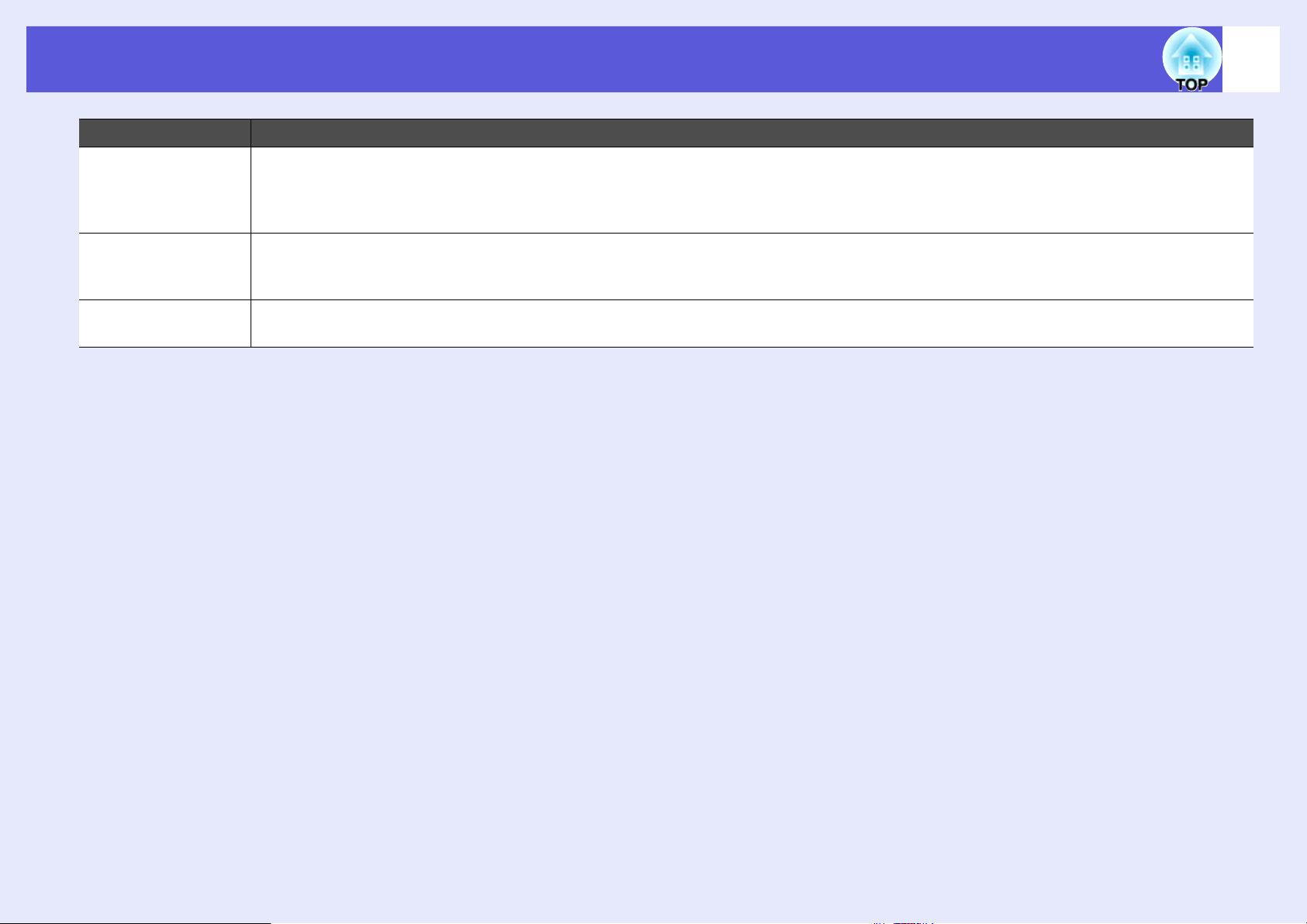
Список функцій
Вкладене меню Функція
48
Кнопка
користувача
Тест шаблону Коли проектор налаштовано, відображається тест шаблону, що дає змогу відрегулювати проекцію, не підключаючи іншого обладнання.
Скинути Скидання всіх параметрів меню «Параметри» до значень за замовчуванням, окрім параметра «Кнопка користувача».
Вибір призначеного в меню «Конфігурація» пункту за допомогою кнопки користувача на пульті дистанційного керування. Після
натискання кнопки відобразиться призначений пункт меню/екран налаштування, де можна встановити параметри швидкого доступу до
функцій. Кнопці користувача можна призначити один із шести наведених нижче пунктів.
Керування яскрав., Інформація, Прогресивна, Тест шаблону, Багатоекранний або Розділ. здатність
Під час відображення тесту шаблону можна виконувати регулювання масштабу та фокуса, а також корекцію трапецоїдного спотворення.
Щоб скасувати тест шаблону, натисніть кнопку [Esc] на пульті дистанційного керування або на панелі керування.
Відомості про скидання всіх пунктів меню до значень за замовчуванням див. на s p.67

Список функцій
Меню «Додаткові»
EB-1735W/1725 EB-1730W/1720
Вкладене меню Функція
Дисплей Налаштовування параметрів, пов'язаних з дисплеєм проектора.
Повідомлення: можна встановити (Уві м к н./Вимкн.) відображення імені джерела під час зміни джерела сигналу, відображення імені
колірного режиму під час змінення колірного режиму, відображення повідомлення за відсутності сигналу зображення тощо.
Фон дисплея*: для стану екрана за відсутності доступного сигналу зображення можна встановити значення «Чорний», «Синій» або
«Логотип».
Екран запуску*: можна встановити відображення (Ув і м к н ./Вимкн.) екрана запуску (зображення, яке проектується під час запуску
проектора).
Вимкнення A/V*: для екрана, який відображається в режимі Вимкнення A/V, можна встановити параметр «Чорний», «Синій» або
«Логотип».
Лого користувача
*
Змінення лого користувача, яке відображається як фон у режимі Вимкнення A/V. s p.93
49
Проекція Установлення наведених нижче параметрів згідно з параметрами проектора. s p.84
«Передня» «Передня/Стеля» «Задня» «Задня/Стеля»
Параметр проекції можна змінити, натискаючи кнопку [A/V Mute] впродовж приблизно п'яти секунд.
«Передня»W«Передня/Стеля»
«Задня»W«Задня/Стеля»
* Якщо для «Захист лого корист.» у розділі «Захисний пароль» встановлено значення «Увімкн.», параметри, пов'язані
можна. Зміни можна внести після встановлення для параметра «Захист лого корист.» значення «Вимкн.». s p.37
з лого користувача, змінити не

Список функцій
Вкладене меню Функція
Операція Пряме ввімкн. живл.: увімкнення або вимкнення (Ув і мк н ./Вимкн.) функції Пряме ввімкн. живл..
Якщо для цього параметра встановлено значення «Увім к н .», а кабель живлення проектора підключено до електричної розетки,
пам'ятайте, що проектор може автоматично вмикатися через несподівані перепади напруги, якщо ввімкнути живлення після
припинення його надходження.
Режим очікування: якщо для цього параметра встановлено значення «Уві м к н
ненадходження сигналу зображення, а також коли не виконується жодних операцій.
Час реж. очікування: якщо для режиму очікування встановлено значення «Ув і мк н .», можна встановити період часу в діапазоні від 1 до
30 хвилин, після завершення якого автоматично вимикається проектор.
Тайм.криш. об'єкт.: Якщо задано значення «Увім к н.», подача живлення відключається автоматично через 30 хвилин після
кришки об'єктива. На момент придбання проектора для параметра «Тайм.криш. об'єкт.» задане значення «Уві м к н .».
Висотний режим: установіть для цього параметра значення «Ув і м кн .», якщо проектор використовується на висоті понад 1500 м.
.», проекція автоматично припиняється в разі
50
закриття
Режим очікування
(лише EB-1735W/
1725)
USB Type B
(лише EB-1735W/
1725)
Link 21L Встановіть для «USB Type B» значення «Link 21L». При встановленні параметру «Увім к н .» ви можете використовувати утиліту Link
Ідентифікатор
проектора
Багатоекранний Регулювання відтінку та яскравості кожного спроектованого зображення, якщо проекція здійснюється з кількох налаштованих
Мова Вибір мови для відображення повідомлень.
Під час перебування проектора в режимі очікування можна скористатися функціями моніторингу та керування мережею, якщо
встановлено значення «Мережа ввімкн.».
g або
Для відстеження та керування статусом проектора в мережі можна скористатися протоколом SNMP
«EMP Monitor», яке входить у комплект постачання виробу.
Оберіть «USB Display», якщо проектор і комп'ютер з'єднані USB-кабелем та демонструється комп'ютерне зображення.
s Короткий посібник
Оберіть «Link 21L», якщо пульт ДК використовується для керування вказівником миші. s p.30
21L.
Установлення ідентифікатора в діапазоні від «1» до «9». Значення «Вимкн.» вказує на відсутність ідентифікатора. s p.33
проекторів. s p.34
Рівень регулюв.: регулювання зображення від чорного до білого кольорів у п'яти діапазонах, які називаються рівнями 1–5, на кожному
з яких можна налаштувати параметр «Кориг. яскравості» та «Кориг. кольор.».
Кориг. яскравості: коригування відмінності в яскравості кожного виробу.
Кориг. кольор.(G/R) / Кориг. кольор.(B/Y): коригування
відмінності в кольорі кожного виробу.
програмним забезпеченням

Список функцій
Вкладене меню Функція
Скинути Параметри «Екран*1" і «Операція*2» у меню «Додаткові» можна скинути до значень за замовчуванням.
Відомості про скидання всіх пунктів меню до значень за замовчуванням див. на s p.67
*1 Якщо для «Захист лого корист.» у розділі «Захисний пароль» встановлено значення «Увімкн.», параметри, пов'язані з лого користувача, змінити не
можна. Зміни можна внести після встановлення для параметра
*2 Окрім параметра «Висотний режим».
«Захист лого корист.» значення «Вимкн.». s p.37
51

Список функцій
Меню «Мережа» (лише в моделях EB-1735W/1725)
Якщо для «Захист мережі» у розділі «Захисний пароль» встановлено значення «Увімкн.», відображається повідомлення і параметри змінити не
можна. Зміни можна внести після встановлення для параметра «Захист мережі» значення «Вимкн.». s p.37
Вкладене меню Функція
52
Конфігурація
мережі
За допомогою веб-браузера комп'ютера, підключеного до проектора в мережі, можна встановлювати функції проектора та
q
керувати ним. Ця функція називається «Керування We b». За допомогою клавіатури можна легко вводити текст для
застосування параметрів керування Web, наприклад параметрів безпеки.
a Web Browser (Web Control)"
Для встановлення мережних елементів наявні наведені нижче меню.
«Простий», «Бездротова мережа», «Безпека», «Дротова LAN», «Пошта», «Інші», «Скинути» та «Встановлення завершене».
s
EasyMP Operation Guide "Changing Settings Using
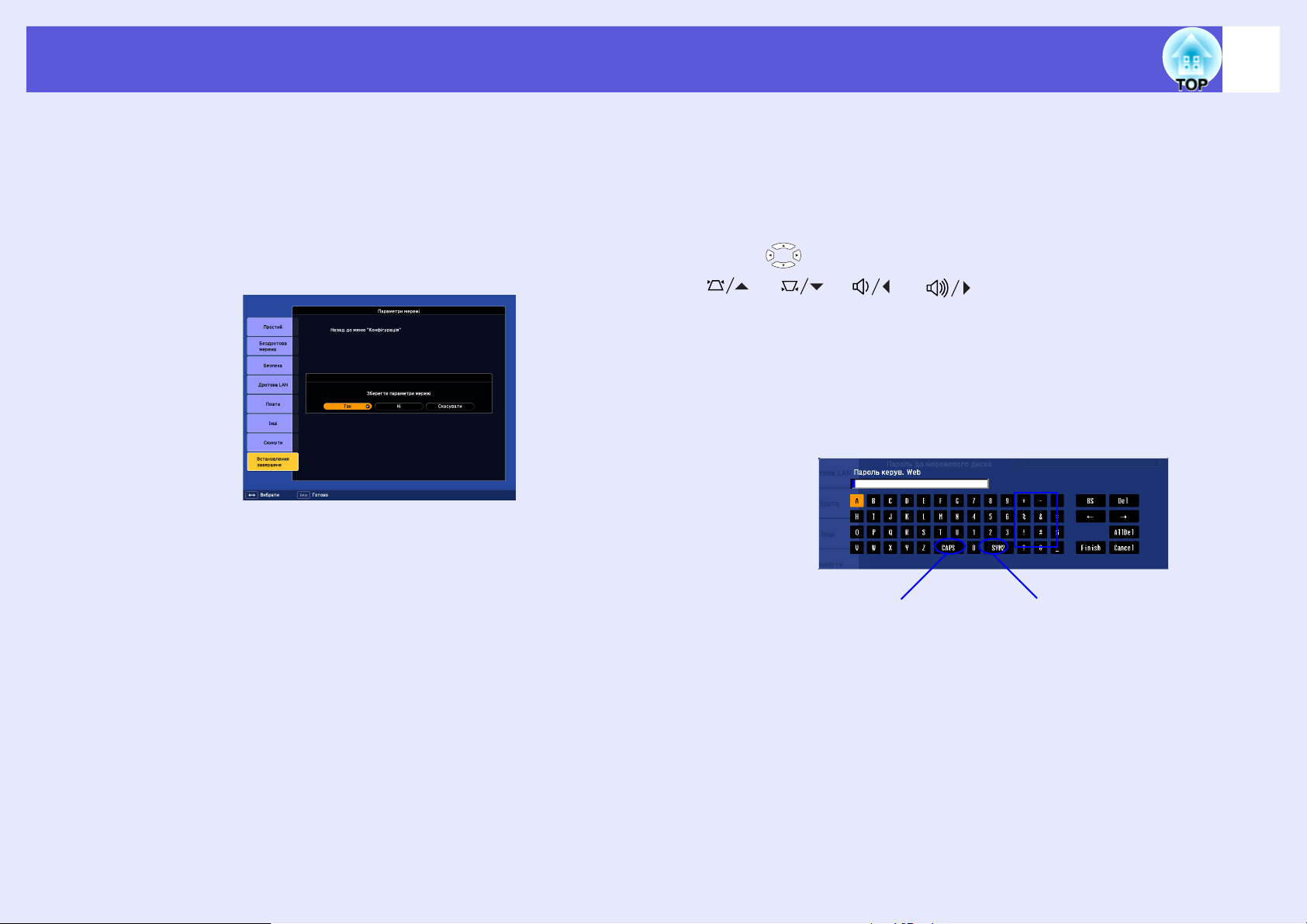
Список функцій
53
f Примітки щодо роботи з меню «Мережа»
Вибір пунктів із головного та вкладених меню, а також зміна
вибраних пунктів здійснюються так само, як і операції в меню
конфігурації.
Після завершення обов'язково перейдіть до «Меню завершення» та
виберіть варіант «Так», «Ні» або «Скасувати». Після вибору варіанта
«Так» або «Ні» відбувається повернення до меню конфігурації.
Так: Збереження параметрів і вихід із меню мережі.
Ні: Вихід до меню мережі без збереження параметрів.
f Операції з багатофункціональною програмованою
клавіатурою
Меню мережі містить пункти, які вимагають введення буквеноцифрових символів під час налаштовування. У цьому разі
відображається нижченаведена віртуальна клавіатура. За допомогою
кнопки [] на пульті дистанційного керування або кнопок
[ ], [ ], [ ] і [] на проекторі перемістіть курсор
до потрібної клавіші, а потім натисніть кнопку [Enter] для вводу
букви або цифри. Введіть цифри, утримуючи натиснутою
[Num] на пульті дистанційного керування та натискаючи кнопки з
цифрами. Ввівши дані, натисніть клавішу [Finish] на клавіатурі для
підтвердження. Натисніть [Cancel] на клавіатурі для скасування
введених даних.
кнопку
Скасувати: Продовження відображення меню мережі.
Щоразу після натискання цієї
клавіші відбувається
переключення між великими
та малими літерами.
Щоразу після натискання цієї
клавіші змінюються
багатофункціональні клавіші
для розділу, який входить у
рамку.

Список функцій
f Основне меню
Вкладене меню Функція
Назва проектора Відображення назви проектора, яке використовується для ідентифікації проектора в разі підключення до мережі.
Під час редагування можна ввести до 16 однобайтових буквено-цифрових символів.
Пароль PJLink Введення пароля, який використовуватиметься під час отримання доступу до проектора за допомогою сумісного програмного
забезпечення PJLink. s p.110
Можна ввести до 32 однобайтових буквено-цифрових символів.
54
Пароль керув. Web Введення пароля, який використовуватиметься під час застосування параметрів і керування проектором за допомогою керування Web.*
Можна ввести до 8 однобайтових буквено-цифрових символів. Керування Web — це функція комп'ютера, яка дозволяє налаштувати
проектор і керувати ним за допомогою веб-браузера з комп'ютера, підключеного до мережі. s EasyMP Operation Guide "Changing
Settings Using a Web Browser (Web Control)"
Ключове слово Якщо для цього параметра встановлено значення «Уві м к н .», під час спроби підключення проектора до комп'ютера в мережі необхідно
ввести ключове слово. Як наслідок, можна запобігти перериванню презентацій через позапланові підключення з комп'ютера.
Зазвичай має встановлюватися значення «УВІМКН.». s EasyMP Operation Guide "Connecting to a Projector on a Network and Projecting"

Список функцій
f Меню «Бездротова мережа»
Вкладене меню Функція
Режим з'єднання Для встановлення режиму підключення комп'ютера к проектору використовуйте EMP NS Connection. Для швидкого створення
бездротового з'єднання встановіть «Режим швидкого підключення». Встановіть «Режим розширеного підключення», якщо ви хочете
підключатися до мережі через точку доступу.
55
Налаштовування
через WPS
Рівень антени Відображення інтенсивності хвилі бездротової мережі.
Система з бездр.
мережею
SSIDg Введення SSID. Введіть SSID у разі його наявності для системи з бездротовою мережею, до якої підключено проектор.
DHCPg Установлення необхідності (Ув і мк н ./Вимкн.) використання DHCP.
IP-адресаg Введення IP-адреси, призначеної проектору.
Маска підмережіg Введення маски підмережі проектора. У кожному полі адреси можна ввести число від 0 до 255. Однак не можна використовувати
Скориставшись сумісною з WPS (Wi-Fi Protected Setup) точкою доступу через бездротову мережу, можна легко підключити проектор до
точки доступу та застосувати параметри безпеки. s p.96
Установлення системи з бездротовою мережею.
Можна ввести до 32 однобайтових буквено-цифрових символів.
Якщо для цього параметра встановлено значення «Ув і мк н .», не можна зазначати додаткові адреси.
У кожному полі адреси можна ввести число від 0 до 255. Однак не можна використовувати наведені нижче IP-адреси.
Від 0.0.0.0, 127.x.x.x, 224.0.0.0 до 255.255.255.255 (де x є числом від 0 до 255)
наведені нижче маски підмережі.
0.0.0.0, 255.255.255.255

Список функцій
Вкладене меню Функція
Адр. маш.-шлюзуg Введення IP-адреси шлюзу проектора.
У кожному полі адреси можна ввести число від 0 до 255. Однак не можна використовувати наведені нижче адреси шлюзу.
Від 0.0.0.0, 127.x.x.x, 224.0.0.0 до 255.255.255.255 (де x є числом від 0 до 255)
Адреса МАС Відображення адреси МАС.
Показ SSID Ус т а н о в іт ь для цього параметра значення «Вимкн.», щоб запобігти відображенню SSID на екрані очікування EasyMP Standby.
Показ IP-адреси Ус т ан о в і т ь для цього параметра значення «Вимкн.», щоб запобігти відображенню IP-адреси на екрані очікування EasyMP Standby.
56

Список функцій
f Меню «Безпека»
Вкладене меню Функція
Безпека Вибір типу безпеки з-поміж відображених пунктів.
Налаштовуючи параметри безпеки, дотримуйтесь інструкцій адміністратора мережної системи, до якої планується отримати доступ.
Тип безпеки
Якщо встановлено мережну плату ЛВМ, що входить до комплекту поставки і використовується в ручному режимі, настійно рекомендується
налаштувати параметри безпеки. Виберіть один із наведених нижче методів.
•WEP
Дані шифруються за допомогою кодового ключа (ключа WEP)
Це запобігає підключенню в разі невідповідності зашифрованих ключів точки доступу та проектора.
•WPA/WPA2
Стандарт шифрування, який посилює безпеку
використовується «TKIP
g». У TKIP використовується PSK (Pre-Shared Key, спільний ключ) для автоматичного оновлення ключа шифрування у
фіксовані проміжки часу, що ускладнює його розшифрування порівняно з WEP, у якому використовується постійний ключ шифрування.
WPA також включає функції автентифікації користувачів. Автентифікація WPA здійснюється двома способами: за допомогою сервера
автентифікації або за допомогою автентифікації між комп'ютером і точкою доступу без
сервера).
•EAP
EAP — це протокол, який використовується для зв'язку між клієнтами та серверами автентифікації. Він включає кілька протоколів, наприклад,
EAP-TLS, у якому для автентифікації користувачів використовується електронна сертифікація, LEAP, що використовує ідентифікатор
користувача та пароль, а також EAP-TTLS.
, що є недоліком WEP. Хоч існує кілька видів методів шифрування WPA, у цьому проекторі
сервера. Цей проектор підтримує другий спосіб (без
57

Список функцій
Система Автентифікація
EAP-TLS Електронна сертифікація, цифрова
EAP-TTLS Ідентифікатор користувача, пароль
PEAP/MS-CHAPv2 Ідентифікатор користувача, пароль
PEAP/EAP-GTC Ідентифікатор користувача, пароль
LEAP Ідентифікатор користувача, пароль
EAP-Fast Ідентифікатор користувача, пароль
• Детальні відомості про налаштування отримайте в адміністратора мережі.
q
• За використання протоколу EAP необхідно ввести параметри проектора, які відповідають параметрам сервера
автентифікації. Для отримання відомостей про параметри RADIUS зверніться до адміністратора мережі.
• Зареєструйте для проектора електронний сертифікат і сертифікат ЦС. Для проектора можна зареєструвати лише один
набір електронного сертифіката та сертифіката ЦС.
58
сертифікація
Ці сертифікати використовуються із протоколом CA certificate.
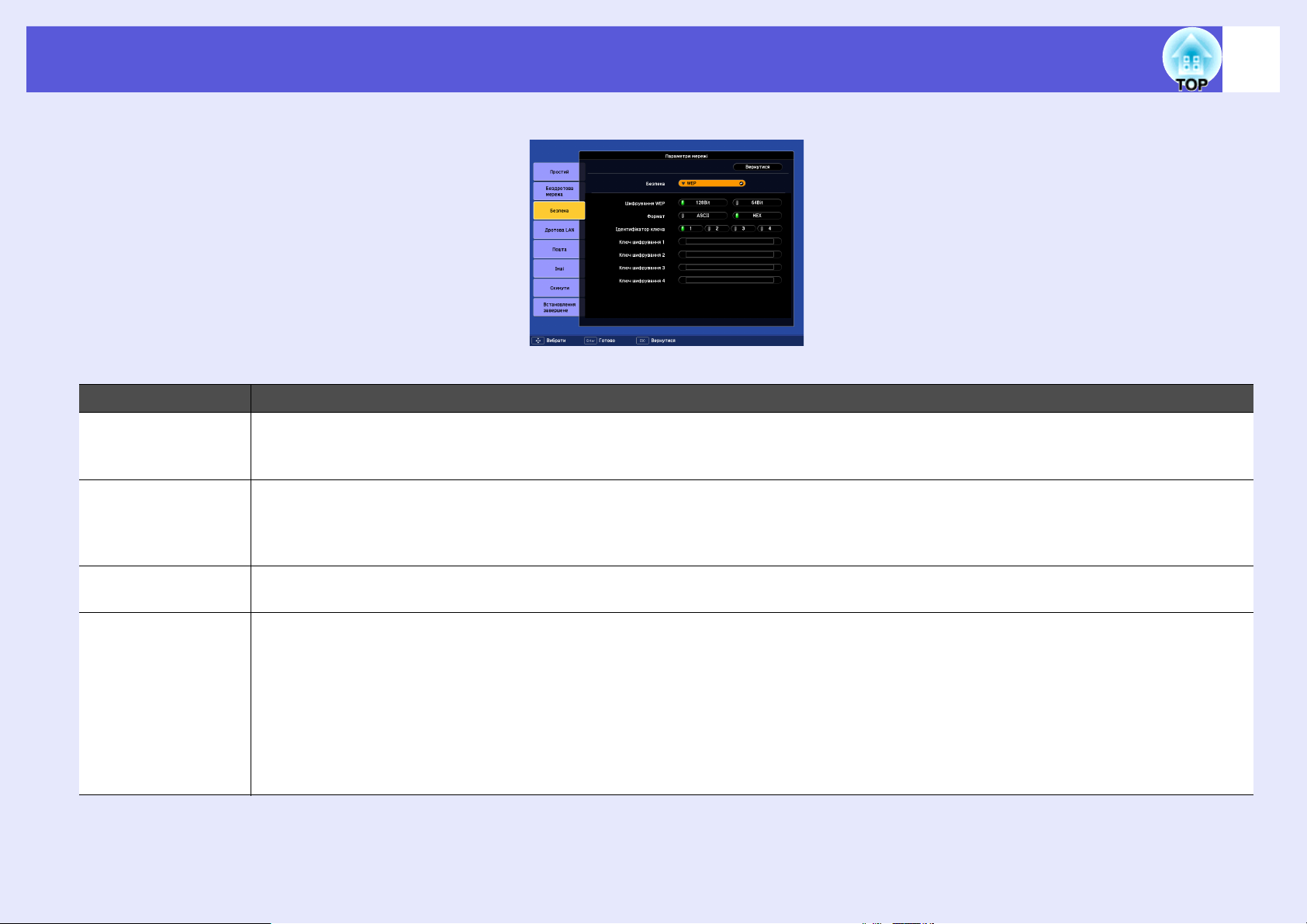
Список функцій
f Якщо вибрано WEP
Вкладене меню Функція
Шифрування WEP Встановлення шифрування для кодування WEP.
128 bit: використовується 128 (104)-бітове кодування
64 bit: використовується 64 (40)-бітове кодування
Формат Установлення методу введення для зашифрованого ключа WEP.
ASCII: введення тексту. Метод введення зашифрованого WEP із текстом може бути різним залежно від точки доступу. Отримайте в
адміністратора мережі відомості про мережу, до якої підключено проектор, а потім установіть значення «ASCII».
HEX: введення в шістнадцятковій системі.
59
Ідентифікатор
ключа
Зашифрований
ключ 1/
Зашифрований
ключ 2/
Зашифрований
ключ 3/
Зашифрований
ключ 4/
Вибір ключа ідентифікатора шифрування WEP.
Введення ключа, який використовується для шифрування WEP. Введіть ключ однобайтовими символами, дотримуючись інструкцій
адміністратора мережі, до якої підключено проектор. Типи символів і чисел, які можна вводити, різняться залежно від параметрів
«Шифрування WEP» і «Формат».
Якщо введено менше символів, ніж потрібно, символи не шифруються. Якщо введено більше символів, ніж потрібно, зайві символи не
шифруються.
«128 bit» — «ASCII»: однобайтові буквено-цифрові символи, 13 символів.
«64 bit» — «ASCII»: однобайтові буквено-цифрові символи, 5 символів.
«128 bit» — «HEX»: цифри від 0 до 9 і букви від A до F, 26 символів
«64 bit» — «HEX»: цифри від 0 до 9 і букви від A до F, 10 символів

Список функцій
f Якщо вибрано WPA-PSK (TKIP) або WPA2-PSK (AES)
Вкладене меню Функція
60
PSK (ключ
шифрування)
Введення спільного ключа (зашифрованого ключа) однобайтовими буквено-цифровими символами. Введіть від 8 до 63 символів. Після
введення загального ключа і натискання кнопки [Enter] значення буде встановлено та позначено зірочкою (*).
У меню конфігурації не можна ввести більше 32 символів. Здійснюючи настроювання за допомогою керування Web, можна ввести
більше 32 символів.
s EasyMP Operation Guide "Changing Settings Using a Web Browser (Web Control)"
f Якщо вибрано EAP-TLS
Вкладене меню Функція
Кому виданий:/Ким
виданий:/Період
чинності
Відображення відомостей про сертифікат. Дані вводити не можна.
f Якщо вибрано EAP-TTLS/MD5, EAP-TTLS/MS-CHAPv2, PEAP/MS-CHAPv2, PEAP/GTC, LEAP, EAP-Fast/MS-CHAPv2 або EAP-FAST/GTC
Вкладене меню Функція
Ім'я користувача Введення однобайтовими буквено-цифровими символами (без пробілів) імені користувача, яке використовуватиметься для
автентифікації. Можна ввести до 64 символів.
У меню конфігурації не можна ввести більше 32 символів. Здійснюючи настроювання за допомогою керування Web, можна ввести
більше 32 символів.
s EasyMP Operation Guide "Changing Settings Using a Web Browser (Web Control)"

Список функцій
Вкладене меню Функція
Пароль Введення пароля автентифікації однобайтовими буквено-цифровими символами. Можна ввести до 64 символів. Значення буде
встановлено та позначено зірочкою (*) після введення пароля та натискання кнопки [Enter].
У меню конфігурації не можна ввести більше 32 символів. Здійснюючи настроювання за допомогою керування Web, можна ввести
більше 32 символів.
s EasyMP Operation Guide "Changing Settings Using a Web Browser (Web Control)"
61

Список функцій
f Меню «Дротова LAN»
Вкладене меню Функція
DHCPg Установлення необхідності (Ув і мк н ./Вимкн.) використання DHCP.
Якщо для цього параметра встановлено значення «Ув і мк н .», не можна зазначати додаткові адреси.
IP-адресаg Введення IP-адреси, призначеної проектору.
У кожному полі адреси можна ввести число від 0 до 255. Однак не можна використовувати наведені нижче IP-адреси.
Від 0.0.0.0, 127.x.x.x, 224.0.0.0 до 255.255.255.255 (де x є числом від 0 до 255)
62
Маска підмережіg Введення маски підмережі проектора. У кожному полі адреси можна ввести число від 0 до 255. Однак не можна використовувати
наведені нижче маски підмережі.
0.0.0.0, 255.255.255.255
Адр. маш.-шлюзуg Введення IP-адреси шлюзу проектора.
У кожному полі адреси можна ввести число від 0 до 255. Однак не можна використовувати наведені нижче адреси шлюзу.
Від 0.0.0.0, 127.x.x.x, 224.0.0.0 до 255.255.255.255 (де x є числом від 0 до 255)
Адреса МАС Відображення адреси МАС.
Показ IP-адреси Ус т ан о в і т ь для цього параметра значення «Вимкн.», щоб запобігти відображенню IP-адреси на екрані очікування EasyMP Standby.

Список функцій
f Меню «Пошта»
Якщо встановлено цей параметр, після виникнення помилки в роботі проектора або появи попередження вам надходить сповіщення електронною
поштою. Відомості про вміст надісланого електронного повідомлення див. у розділі s «Функція повідомлення про помилки читання
електронною поштою (лише в моделях EB-1735W/1725)» p.106
Вкладене меню Функція
63
Функція «Повідом.
про пошту»
Сервер SMTP Введення IP-адресиg сервера SMTP проектора.
Номер порту Введення номера порту сервера SMTP. Значенням за замовчуванням є 25. Можна ввести числа від 1 до 65 535.
Адреса E-mail 1/
Адреса E-mail 2/
Адреса E-mail 3
Встановл.
сповіщення
Установлення необхідності (Ув і мк н ./Вимкн.) сповіщення електронною поштою.
У кожному полі адреси можна ввести число від 0 до 255. Однак не можна використовувати наведені нижче IP-адреси.
Від 127.x.x.x, 224.0.0.0 до 255.255.255.255 (де x є числом від 0 до 255)
Введення адреси електронної пошти, на яку потрібно надсилати сповіщення електронної пошти. Можна зареєструвати до трьох адрес.
Для адрес електронної пошти можна ввести до 32 однобайтових буквено-цифрових символів.
Вибір помилок або попереджень, про які слід отримувати сповіщення електронною поштою. Якщо в роботі проектора виникає вибрана
помилка або попередження, на зазначену «Адресу призначення» надсилається повідомлення електронної пошти зі сповіщенням щодо них.
Можна вибрати кілька відображених пунктів.
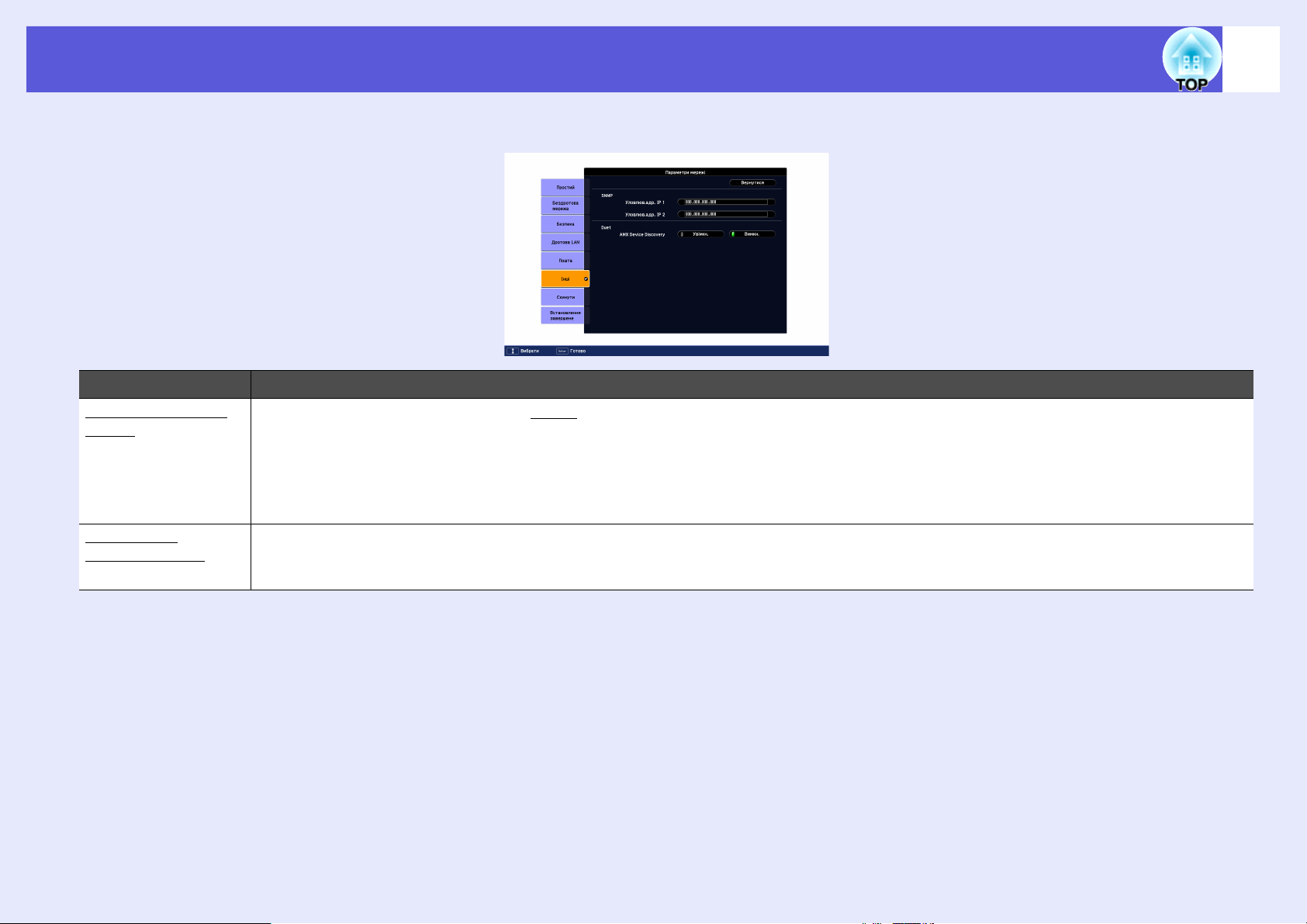
Список функцій
f Меню «Інші»
Вкладене меню Функція
64
Уловлюв. адр. IP
SNMPg 1/ Уловлюв.
адр. IP SNMP 2
Виявлення
пристрою AMXg
Реєстрація до двох адрес сповіщення SNMPg-уловлювачів.
У кожному полі адреси можна ввести число від 0 до 255.
Однак не можна використовувати наведені нижче IP-адреси.
Від 127.x.x.x, 224.0.0.0 до 255.255.255.255 (де x є числом від 0 до 255)
Для використання протоколу SNMP з метою моніторингу проектора на комп'ютері потрібно встановити керівну програму SNMP.
Протоколом SNMP має керувати адміністратор мережі.
Коли проектор підключено до мережі, встановіть для цього параметра значення «Уві мк н .», щоб дозволити виявлення проектора за
допомогою функції «Виявлення пристрою AMX». Ус т а н ов і ть значення «Вимкн.», якщо проектор не підключено до середовища, яким
керує контролер AMX або функція «Виявлення пристрою AMX».

Список функцій
f Меню «Скинути»
Скидання всіх параметрів мережі.
Вкладене меню Функція
65
Скинути всі
параметри мережі.
Щоб скинути всі параметри мережі, виберіть пункт «Так».
Після скидання всіх параметрів відобразиться основне меню.
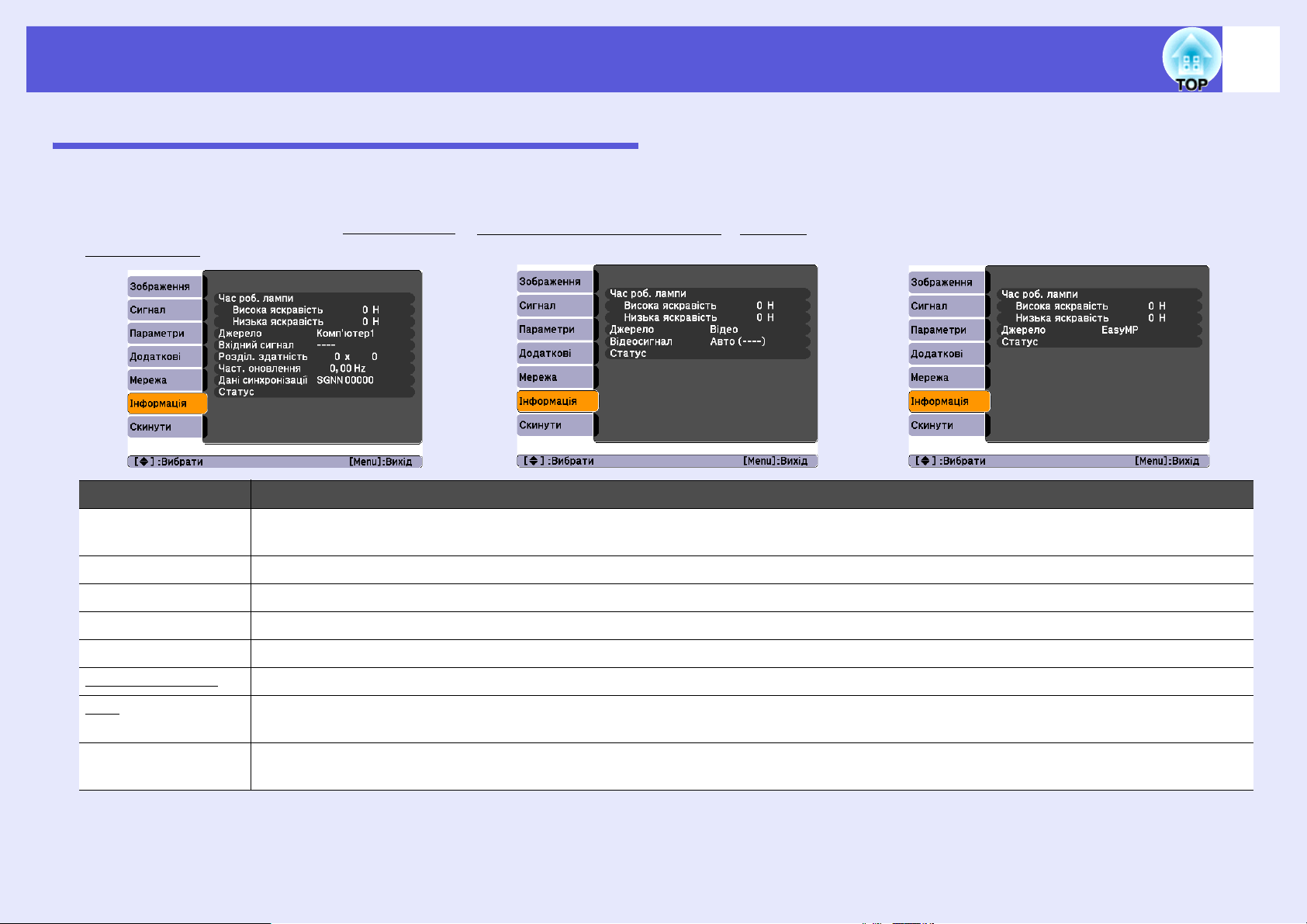
Список функцій
Меню «Інформація» (лише дисплей)
Дає змогу перевірити статус проектованих сигналів зображення та стан проектора. Відображені пункти можуть бути різними залежно від сигналу
зображення, який наразі проектується, як показано на нижченаведених знімках екрана.
66
Зображення на комп'ютері/Роздільний
Композитний відеосигналg/S-videog
EasyMP (лише EB-1735W/1725)
відеосигналg
Вкладене меню Функція
Час роб. лампи Відображення загального часу роботи лампи *.
Після досягнення часу попередження про необхідність заміни лампи символи відображатимуться жовтим кольором.
Джерело Відображення імені входу підключеного обладнання, з якого наразі відбувається проекція.
Вхідний сигнал Відображення вмісту розділу «Вхідний сигнал», який установлюється в меню «Сигнал» згідно «Джерела».
Роздільна здатність Відображення вхідної роздільної здатності.
Відеосигнал Відображення вмісту розділу «Відеосигнал», який установлюється в меню «Сигнал».
Част. оновленняg Відображення частоти оновлення.
Даніg синхронізації Відображення відомостей про сигнал зображення.
Ці відомості можуть знадобитися, якщо потрібно виконати обслуговування.
Стан Відомості про помилки, які виникли в роботі проектора.
Ці відомості можуть знадобитися, якщо потрібно виконати обслуговування.
* Протягом перших 10 годин загальний час експлуатації відображається як «0H». 10 годин і вище відображаються як «10H», «11H» тощо.

Список функцій
Меню «Скинути»
Вкладене меню Функція
Скинути все Скидання всіх пунктів усіх меню до значень за замовчуванням.
До значень за замовчуванням не скидаються такі пункти: «Вхідний сигнал», «Лого користувача», «Багатоекранний», усі пункти меню
«Мережа», «Час роб. лампи» та «Мова».
67
Скинути час роб.
лампи
Очищення загального часу експлуатації лампи та його скидання до значення «0H». Слід скидати після заміни лампи.

Пошук і усунення несправностей
У цій главі розповідається, як шукати несправності та що робити в разі їх виявлення.
Робота з довідкою............................................ 69
Розв'язання проблем....................................... 70
• Значення індикаторів.....................................................70
[[t] Індикатор живлення світиться червоним ..........................71
mo Індикатор світиться чи блимає жовтим..............................73
• Коли індикатори не допомагають
з'ясувати причину негараздів у роботі........................74
Проблеми з зображенням ............................................................75
Проблеми, що виникають на початку проекції .........................79
Інші проблеми...............................................................................80

Робота з довідкою
Якщо в роботі проектора виникне несправність, на екран можна
вивести довідку, яка допоможе вам розв'язати проблему. Для
цього потрібно буде відповідати на питання.
Послідовність дій
C
69
Підтвердьте вибір.
На пульті ДК На панелі керування
A
B
Натисніть кнопку [Help].
З'явиться вікно довідки.
На пульті ДК На панелі керування
Виберіть пункт меню.
На пульті ДК На панелі керування
q
На екрані з'являтимуться питання й можливі рішення, як
показано нижче.
Щоб закрити довідку, натисніть кнопку [Help].
Якщо розв'язання проблеми в довідці не знайдено,
зверніться до розділу «Розв'язання проблем».
s
p.70

Розв'язання проблем
70
Якщо у вас виникли проблеми з проектором, спочатку перевірте індикатори проектора й зверніться до розділу «Значення індикаторів»
нижче.
Якщо індикатори чітко не вказують на можливу проблему, зверніться до розділу «Коли індикатори не допомагають з'ясувати причину
негараздів у роботі». s p.74
Значення індикаторів
Проектор оснащено трьома індикаторами, що вказують на стан роботи проектора.
Вказує на стан роботи.
Жовтий: чекання
Якщо в цьому стані натиснути кнопку [t], почнеться проекція зображення.
Зелений: триває розігрів.
Проектор розігрівається приблизно 30 секунд. Коли розігрів закінчиться, індикатор перестане
блимати.
Зелений: відбувається проекція
Вказує на стан внутрішньої температури проектора.
Вказує на стан лампи проекції.
Значення індикаторів і способи усунення проблем, про які вони свідчать, дивиться в таблиці нижче.
Якщо жоден індикатор не горить, перевірте, чи правильно підключено кабель живлення і чи нормально подається струм.
Часом після від'єднання кабелю живлення індикатор [t] ще якийсь час
залишається ввімкненим; це не свідчить про несправність.

Розв'язання проблем
71
f [[t] Індикатор живлення світиться червоним
Стан Причина Засіб усунення
Червоний Червоний Червоний
Червоний Червоний
Червоний Червоний
Внутрішня помилка Слід припинити використовувати проектор. Від'єднайте кабель живлення від електромережі й зверніться до
місцевого дилера або за найближчою адресою, наведеною в Посібнику з технічної підтримки й обслуговування.
s
Список контактних даних для проектора Epson
Помилка
вентилятора
Помилка сенсора
Помилка — висока
температура
(перегрів)
Слід припинити використовувати проектор. Від'єднайте кабель живлення від електромережі й зверніться до
місцевого дилера або за найближчою адресою, наведеною в Посібнику з технічної підтримки й обслуговування.
s
Список контактних даних для проектора Epson
Лампа автоматично вимкнеться, і проекція зупиниться. Зачекайте близько п'яти хвилин. Приблизно через п'ять
хвилин проектор перейде в режим очікування, тож перевірте такі дві пункти:
• Перевірте, чи не засмічені повітряний фільтр і випускний отвір для повітря, чи не стоїть проектор впритул до
стіни.
• Якщо повітряний фільтр забитий, почистіть або
Якщо після перевірки всього зазначеного вище помилка не зникне, припиніть використовувати проектор.
Від'єднайте кабель живлення від електромережі й зверніться до місцевого дилера чи за найближчою адресою,
наведеною в Посібнику з технічної підтримки й обслуговування.
Epson
Проблема
замініть його. s p.85, 91
s
Список контактних даних для проектора
: Горить : Блимає : Вимкн.
Якщо проектор використовується на висоті 1500 м чи більше над рівнем моря, ввімкніть «Висотний режим».
s p.50
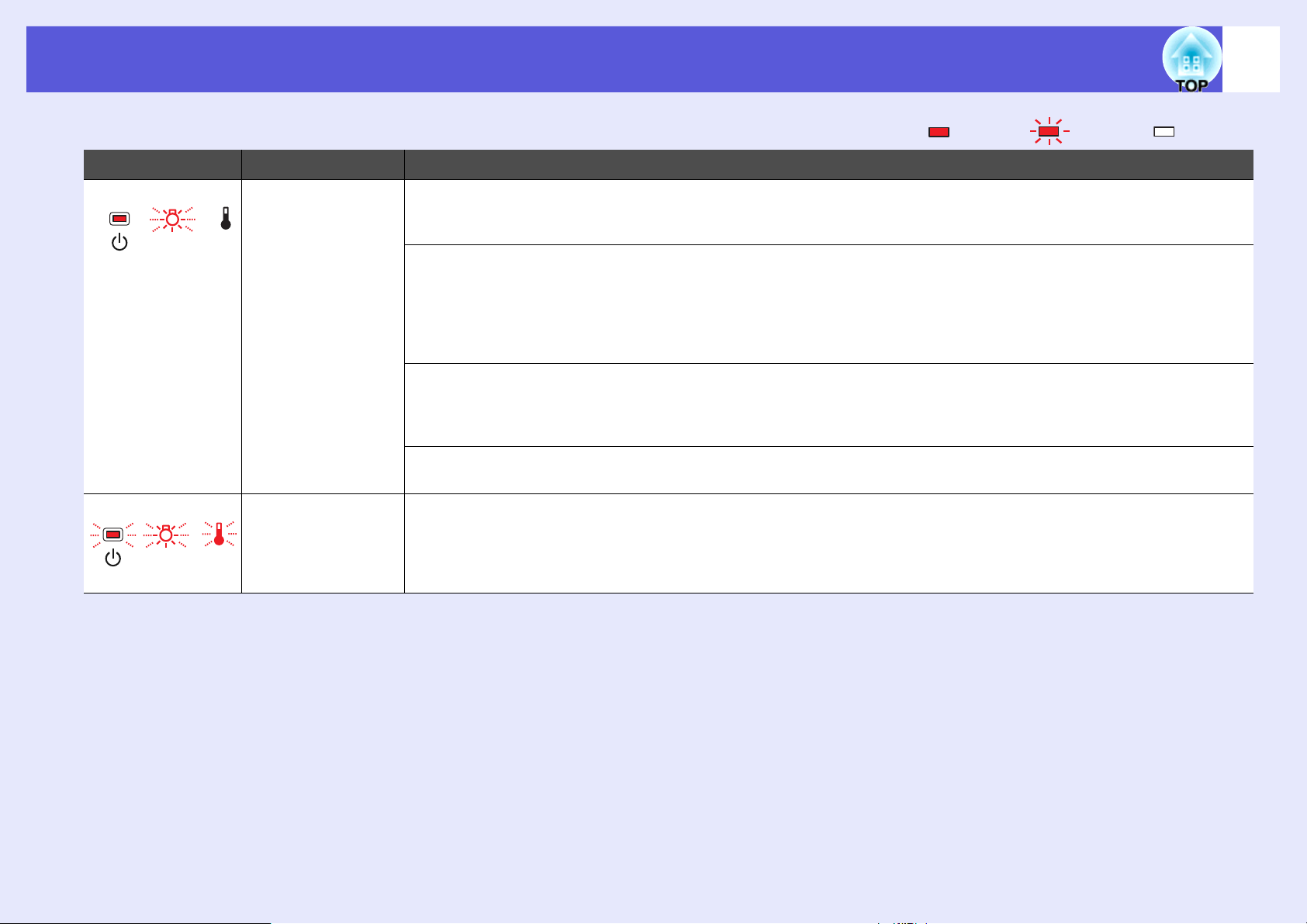
Розв'язання проблем
Стан Причина Засіб усунення
72
: Горить : Блимає : Вимкн.
Червоний Червоний
Червоний Червоний Червоний
Помилка лампи
Відмова лампи
Помилка функції
Автодіафрагма
Перевірте такі два пункти.
• Вийміть лампу й подивіться, чи вона не тріснула. s p.88
• Почистіть повітряний фільтр. s p.85
Якщо лампа не тріснула_ Встановіть лампу на місце і ввімкніть живлення.
Якщо помилка не зникне_ Встановіть нову лампу і ввімкніть живлення.
Якщо й після цього помилку не буде усунено_ Перестаньте користуватися проектором, від'єднайте кабель
живлення від електромережі й зверніться до місцевого дилера або за найближчою
адресою, вказаною в
контактних даних для проектора Epson
Якщо лампа тріснула_ Встановіть нову лампу або зверніться по пораду до місцевого дилера. В разі самостійної
заміни лампи дійте обережно, щоб не порізатися уламками скла (лампу обов'язково слід замінити,
інакше проектором не можна буде користуватися).
Epson
Якщо проектор використовується на висоті 1500 м чи більше над рівнем моря, ввімкніть «Висотний режим»
(«Уві м кн .»). s p.50
Слід припинити використовувати проектор. Від'єднайте кабель живлення від електромережі й зверніться до
місцевого дилера або за найближчою адресою, наведеною в Посібнику з технічної підтримки й обслуговування.
s
Список контактних даних для проектора Epson
Посібнику з технічної підтримки й обслуговування. sСписок
s
Список контактних даних для проектора

Розв'язання проблем
73
f mo Індикатор світиться чи блимає жовтим
Стан Причина Засіб усунення
Жовтий
ЖовтийЧервоний
Попередження про
високу температуру
Замініть лампу Необхідно замінити лампу. s p.88
(Це не свідчить про несправність. Втім, якщо температура знову підніметься понад норму, проектор автоматично
припинить роботу.)
• Перевірте, чи не засмічені повітряний фільтр і випускний отвір для повітря, чи не стоїть проектор впритул до
стіни.
• Якщо повітряний фільтр забитий, почистіть або замініть його. s p.85, 91
Якщо користуватися лампою після того, як закінчиться термін її придатності до роботи, підвищується ймовірність
того, що лампа вибухне. Якомога швидше замініть лампу.
• Якщо проектор не працює належним чином, попри те, що всі індикатори свідчать про справний стан, зверніться до розділу
q
«Коли індикатори не допомагають з'ясувати причину негараздів у роботі».
• Якщо ви не знайшли відповідного опису помилки в таблиці, припиніть використовувати проектор. Від'єднайте кабель
живлення від електромережі й зверніться до місцевого дилера чи за найближчою адресою, наведеною в Посібнику з технічної
s
підтримки й обслуговування.
Список контактних даних для проектора Epson
Увага
: Горить : Блимає : Вимкн. : Буває різним, залежно від стану проектора
s
p.74

Розв'язання проблем
Коли індикатори не допомагають з'ясувати
74
причину негараздів у роботі
Якщо станеться одна з описаних нижче проблем, а індикатори не
допоможуть її розв'язати, зверніться до запропонованих сторінок.
Проблеми з зображенням
f Немає зображення s p.75
Проекція не починається, область проекції повністю чорна, область
проекції повністю синя тощо.
f Рухомі зображення не відображаються s p.75
Рухомі зображення, що проектуються з комп'ютера, чорні.
Проектованого зображення немає.
f Проекція припиняється автоматично s p.75
f З'являється повідомлення «Не підтримується». s p.76
f З'являється повідомлення «Немає сигналу». s p.76
f Зображення розмиті або розфокусовані s p.76
f На зображенні з'являються перешкоди чи спотворення
s p.77
З'являються проблеми: перешкоди, спотворення або чорно-білі
клітинки.
f Зображення обрізане (велике) чи мале, або
співвідношення сторін невідповідне s p.77
Відображується лише частина зображення або неправильне
співвідношення висоти й ширини зображення тощо.
f Неправильно відтворено кольори зображення s p.78
Все зображення має пурпуровий або зелений відтінок, зображення
чорно-білі, кольори здаються тьмяними тощо.
(Комп'ютерні монітори й РК-екрани мають різну здатність до
відтворення кольорів, тож кольори на екрані проектора і кольори
монітора не обов'язково мають бути ідентичні — це не ознака
несправності.)
f Зображення виглядають темними s p.79
Проблеми, що виникають на початку проекції
f Живлення не вмикається s p.79
Інші проблеми
f Звуку не чутно або він ледь
чутний s p.80
f Пульт ДК не працює s p.80
f Як змінити мову повідомлень і
меню s p.80
f Електронне повідомлення не
приходить на скриньку, навіть
якщо в роботі проектора
виникла проблема (лише EB1735W/1725) s p.81

Розв'язання проблем
f Проблеми з зображенням
f Немає зображення
Перевірте Засіб усунення
Ви натискали кнопку [t]? Натисніть кнопку [t], щоб увімкнути живлення.
Індикатори не горять? Кабель живлення підключено неправильно або немає подачі електроенергії.
Перевірте кабель живлення проектора. s Короткий посібник
Перевірте розетку або джерело живлення на предмет справності.
Функцію (Вимкнути A/V) ввімкнено? Натисніть кнопку [A/V Mute] на пульті ДК, щоб скасувати функцію Вимкнути A/V. s p.21
Чи закритий перемикач Вимкнення A/V? Відкрийте перемикач Вимкнення A/V. s p.8
Чи правильні параметри меню конфігурації? Скиньте всі параметри. s «Скинути» — «Скинути все» p.67
Чи проектоване зображення повністю чорне? Деякі зображення, наприклад, екранні заставки, можуть бути повністю чорні.
Тільки коли зображення проектується з
комп'ютера
Чи правильно встановлено формат сигналу зображення? Змініть параметр відповідно до сигналу підключеного зображення. s «Сигнал» — «Відеосигнал»
Тільки коли зображення проектується з
джерела відеосигналу
p.44
75
f Рухомі зображення не відображаються
Перевірте Засіб усунення
Чи передається сигнал комп'ютерного зображення на РКекран і на монітор?
Тільки коли зображення проектується з
лептопа чи комп'ютера з вбудованим РК-
екраном
Переведіть сигнал зображення тільки на зовнішній вихід. s Детальніше див. у документації до
комп'ютера.
f Проекція припиняється автоматично
Перевірте Засіб усунення
Чи не ввімкнено «Режим очікування» («Уві м к н .»)? Натисніть кнопку [t], щоб увімкнути живлення. Якщо «Режим очікування» непотрібний, змініть
його параметр на «Вимкн». s «Додаткові» — «Операція» — «Режим сну» p.50
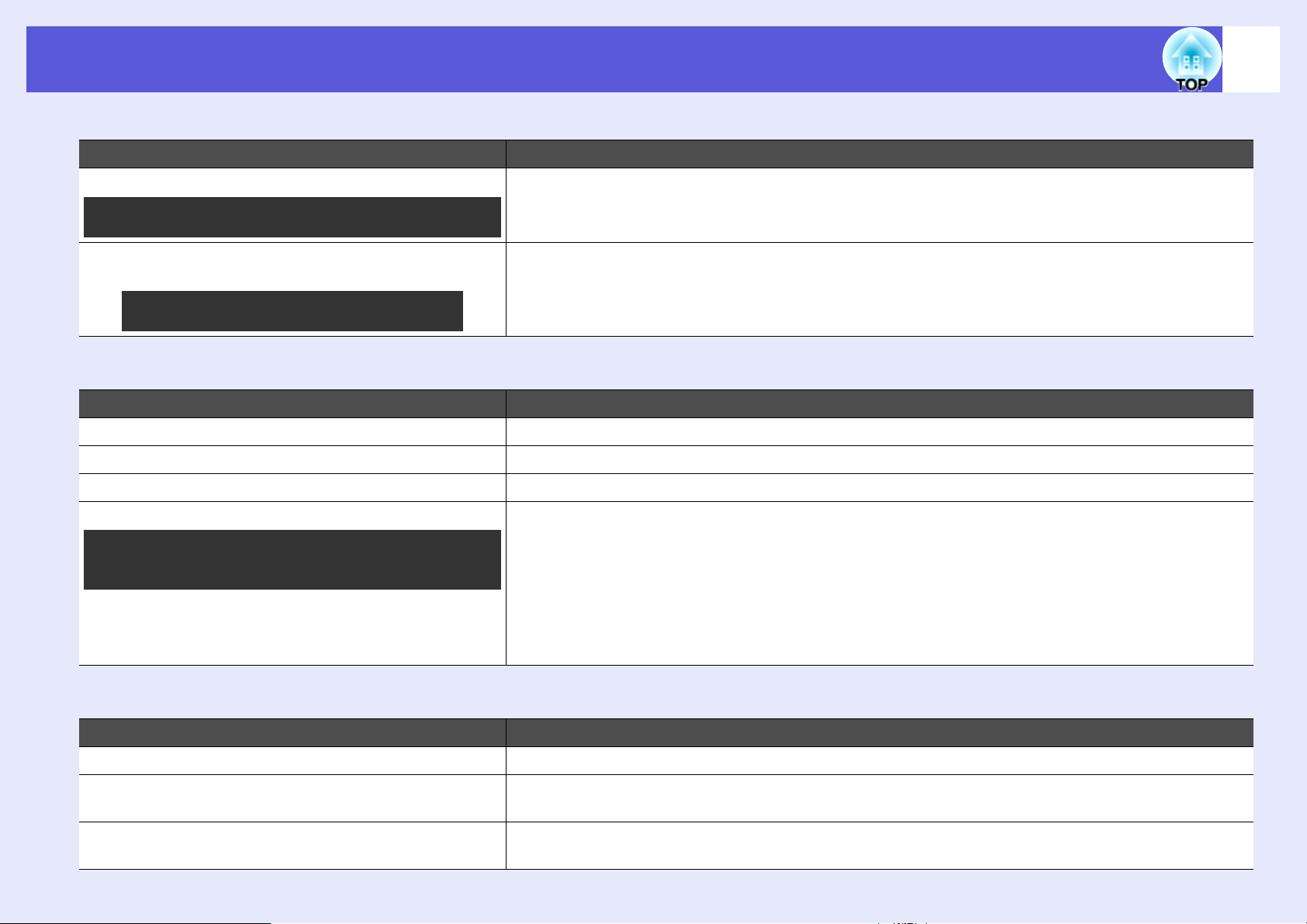
Розв'язання проблем
f З'являється повідомлення «Не підтримується».
Перевірте Засіб усунення
Чи правильно встановлено формат сигналу зображення? Змініть параметр відповідно до сигналу підключеного зображення. s «Сигнал» — «Відеосигнал»
Тільки коли зображення проектується з
джерела відеосигналу
p.44
76
Чи розподільча здатність сигналу зображення й частота
оновлення відповідають вибраному режимові?
Тільки коли зображення проектується
з комп'ютера
Зверніться до документації комп'ютера, щоб дізнатися, як змінити розподільчу здатність сигналу
зображення й частоту оновлення з комп'ютера. s «Список моніторів, що підтримуються
проектором» p.111
f З'являється повідомлення «Немає сигналу».
Перевірте Засіб усунення
Чи правильно під'єднано кабелі? Перевірте правильність підключення кабелів, необхідних для проекції. s Короткий посібник
Чи правильно вибрано вхід? Змініть зображення, натискаючи кнопку [Search] на пульті ДК чи панелі керування. s p.18
Чи ввімкнено живлення комп'ютера або відеоджерела? Ввімкніть живлення обладнання.
Чи сигнали зображення передаються на проектор? Якщо сигнали зображення передаються лише на РК-монітор комп'ютера чи додатковий монітор, вам
Тільки коли зображення проектується з
лептопа чи комп'ютера з вбудованим РК-
екраном
потрібно змінити вибраний вихід на зовнішній екран, а також на власний монітор комп'ютера. В
деяких моделях комп'ютерів сигнали зображення, що передаються на зовнішній приймач, зникають з
РК-монітора чи додаткового монітора. s Документація комп'ютера,
«Зовнішній вихід» або «Підключення зовнішнього монітора».
Якщо обладнання підключено, коли проектор або комп'ютер уже ввімкнено в мережу, функціональна
кнопка [Fn], яка переводить сигнал зображення з комп 'ютера на зовнішній вихід, може не працювати.
Вимкніть живлення комп'ютера й проектора, а потім знову ввімкніть. sКороткий посібник
розділ під умовною назвою
f Зображення розмиті або розфокусовані
Перевірте Засіб усунення
Чи правильно відрегульовано фокус? Покрутіть фокусне кільце. s Короткий посібник
Чи правильна відстань від проектора до екрана? Чи не перебуває проектор поза діапазоном рекомендованої відстані для проекції?
Встановіть проектор на рекомендованій відстані від екрана. s p.100
Чи не є значення корекці ї трапецоїдного спотворення
занадто великим?
Зробіть кут проекції меншим, щоб зменшити число корекції трапецоїдного спотворення.
s Короткий посібник

Розв'язання проблем
77
Перевірте Засіб усунення
Чи не накопичився на об'єктиві конденсат?
Якщо температура навколишнього середовища різко зміниться (наприклад, коли проектор перенести з
холодного в тепле середовище), то на поверхні об'єктива може з'явитися конденсат, через який
зображення здаватиметься розмитим. Зачекайте годину і тільки потім користуйтеся проектором. Якщо
на об'єктиві з'явився конденсат, вимкніть проектор і зачекайте, поки краплі зникнуть зі
скла.
f На зображенні з'являються перешкоди чи спотворення
Перевірте Засіб усунення
Чи правильно встановлено формат сигналу зображення? Змініть параметр відповідно до сигналу підключеного зображення. s «Сигнал» — «Відеосигнал»
Тільки коли зображення проектується з
джерела відеосигналу
Чи правильно під'єднано кабелі? Перевірте правильність підключення кабелів, необхідних для проекції. s Короткий посібник
Чи використовується подовжувач? Якщо використовується подовжувач, на сигнал можуть впливати електричні перешкоди. За
Чи правильно вибрано роздільну здатність? Налаштуйте комп'ютер таким чином, щоб вихідний сигнал був сумісний із проектором.
Тільки коли зображення проектується з
комп'ютера
Чи правильно встановлено параметри «Синхрон.g» і
«Трасування
Тільки коли зображення проектується з
g»?
комп'ютера
p.44
допомогою кабелів, що входять у комплект постачання проектора, перевірте, чи не створюють
проблем кабелі, які ви використовуєте.
s «Список моніторів, що підтримуються проектором» p.111 s Документація комп'ютера
Натисніть кнопку [Auto] на пульті ДК чи кнопку [Enter] на панелі керування, щоб виконати
автоматичне налаштування. Якщо після автоматичного налаштування зображення все ще не буде
передаватися правильно, ви можете відрегулювати параметри в меню конфігурації — «Синхр.» і
«Трасування». s «Сигнал» — «Трасування», «Синхр.» p.44
f Зображення обрізане (велике) чи мале, або співвідношення сторін невідповідне
Перевірте Засіб усунення
Чи проектується широкоекранне комп'ютерне
зображення?
Тільки коли зображення проектується
з комп'ютера
Чи збільшується зображення за допомогою функції EZoom?
Змініть параметр відповідно до сигналу підключеного зображення. s «Сигнал» — «Розділ.
здатність» p.44
Натисніть кнопку [Esc] на пульті ДК, щоб скасувати функцію E-Zoom. s p.28

Розв'язання проблем
Перевірте Засіб усунення
Чи правильно налаштовано параметр «Позиція»? Натисніть кнопку [Auto] на пульті ДК чи кнопку [Enter] на панелі керування, щоб виконати
автоматичне налаштування комп'ютерного зображення, яке проектується на екран. Якщо після
автоматичного налаштування зображення все ще не набуде потрібного вигляду, можна внести
корективи за допомогою команди «Позиція» в меню конфігурації.
Крім комп'ютерних сигналів, під час проекції можна також
параметр «Позиція» в меню конфігурації. s «Сигнал» — «Позиція» p.44
налаштувати інші сигнали, змінивши
78
Чи налаштовано комп'ютер на використання двох
дисплеїв?
Тільки коли зображення проектується з
комп'ютера
Чи правильно вибрано роздільну здатність? Налаштуйте комп'ютер таким чином, щоб вихідний сигнал був сумісний із проектором.
Тільки коли зображення проектується з
Якщо в параметрах дисплея на панелі керування комп 'ютером активовано режим «Два дисплеї», то
проектуватиметься лише половина комп'ютерного екрана. Щоб відобразити зображення з екрана
комп'ютера повністю, вимкніть функцію «Два дисплеї». s Документація до драйвера відеокарти
комп'ютера
s «Список моніторів, що підтримуються проектором» p.111 s Документація комп'ютера
f Неправильно відтворено кольори зображення
Перевірте Засіб усунення
Чи відповідають параметри вхідного сигналу сигналам з
підключеного пристрою?
Чи правильно налаштовано яскравість зображення? Налаштуйте параметр «Яскравість» у меню конфігурації. s «Зображення» — «Яскравість» p.42
Чи правильно під'єднано кабелі? Перевірте правильність підключення кабелів, необхідних для проекції. s Короткий посібник
Чи правильно налаштовано «Контрастg»? Налаштуйте параметр «Контраст» у меню конфігурації. s «Зображення» — «Контраст» p.42
Чи правильно налаштовано колір?
Змініть наступні параметри відповідно до сигналу з підключеного обладнання.
Коли зображення надходять від пристрою, підключеного до вхідного порту комп'ютера. s «Сигнал»
— «Вхідний сигнал» p.44
Коли зображення надходять від пристрою, підключеного до вхідного порту Video або S-Video.
s «Сигнал» — «Відеосигнал» p.44
Налаштуйте параметр «Регулюван. кольору» у меню конфігурації. s«Зображення» — «Регулюван.
кольору»
p.43
Чи правильно встановлено значення Насичення кольору
та Відтінок?
Тільки коли зображення проектується з
джерела відеосигналу
Налаштуйте параметри «Насичення кольору» і «Відтінок» у меню конфігурації. s «Зображення» —
«Насичення кольору », «Відтінок» p.42

Розв'язання проблем
f Зображення виглядають темними
Перевірте Засіб усунення
79
Чи правильно встановлено яскравість зображення і
світла?
Чи правильно налаштовано «Контрастg»? Налаштуйте параметр «Контраст» у меню конфігурації.
Чи слід замінити лампу? Коли надходить час замінити лампу, зображення стають темнішими, а якість кольору погіршується.
Налаштуйте параметри «Яскравість» і «Керування яскрав.» в меню конфігурації.
s «Зображення» — «Яскравість» p.42 s «Параметри» — «Керування яскрав.» p.46
s «Зображення» — «Контраст» p.42
Коли це станеться, замініть лампу проектора. s p.87
f Проблеми, що виникають на початку проекції
f Живлення не вмикається
Перевірте Засіб усунення
Ви натискали кнопку [t]? Натисніть кнопку [t], щоб увімкнути живлення.
Індикатори не горять? Кабель живлення підключено неправильно або немає подачі електроенергії.
Відключіть і знову під'єднайте кабель живлення. s Короткий посібник
Перевірте розетку або джерело живлення на предмет справності.
Перевірте, чи надійно закріплена кришка лампи.
Коли ви торкаєтеся кабелю живлення, індикатори
вмикаються і вимикаються?
Можливо, в кабелі живлення відходить контакт або кабель несправний. Вийміть вилку кабелю
живлення з розетки і знову вставте. Якщо це не допоможе, припиніть використовувати проектор.
Від'єднайте кабель живлення від електромережі й зверніться до місцевого дилера чи за найближчою
s
адресою, наведеною в Посібнику з технічної підтримки й обслуговування.
даних для проектора Epson
Список контактних
Чи не заблокована панель керування повністю? Натисніть кнопку [t] на пульті керування. Якщо блокування панелі керування непотрібне, вимкніть
його. s «Параметри» — «Блок-ня керування» p.39
Чи вибрано правильне значення для приймача
дистанційного керування?
Перевірте параметр «Дистанц. приймач» у меню конфігурації. s «Параметри» — «Дистанц.
приймач» p.47

Розв'язання проблем
f Інші проблеми
f Звуку не чутно або він ледь чутний
Перевірте Засіб усунення
Чи правильно підключено джерело звуку? Відключіть кабель від аудіовходу і знову підключіть його.
Чи не стоїть регулятор гучності на мінімумі? Відрегулюйте гучність, щоб звук було чутно. s p.46, s Короткий посібник
Функцію (Вимкнути A/V) ввімкнено? Натисніть кнопку [A/V Mute] на пульті ДК, щоб скасувати функцію Вимкнути A/V. s p.21
80
Чи вказано в технічних характеристиках кабелю
параметр «No resistance» (Без опору)?
Чи встановлений параметр «Зовнішній» для пункту
«Аудіовихід EasyMP»? (тільки для EB-1735W/1725)
Якщо використовується аудіокабель широкого вжитку, переконайтеся, що на ньому є маркування «No
resistance».
Якщо при використанні EB-1735W/1725 параметр «Аудіовихід EasyMP» буде встановлений у
значення «Зовнішній», то відбуватиметься відключення вбудованих динаміків проектора. Зміните
настроювання на значення «Внутрішній». s p.46
f Пульт ДК не працює
Перевірте Засіб усунення
Чи спрямовуєте ви пульт ДК зоною сигналу на приймач
ДК на проекторі, коли працюєте з ним?
Чи не надто далеко від проектора перебуває пульт ДК? Діапазон роботи пульта ДК становить приблизно 6 м. s Короткий посібник
Чи не падають на приймач ДК прямі промені сонця чи
яскраве світло флуоресцентних ламп?
Чи вибрано правильне значення для приймача
дистанційного керування?
Чи однакові ідентифікатори пульта ДК і проектора? Направте пульт ДК на приймач проектора, з яким ви хочете працювати, і натисніть на кнопку [ID] на
Можливо, закінчився заряд батарей чи батареї
неправильно вставлено?
Наведіть пульт ДК на приймач дистанційного керування.
Робочий діапазонs Короткий посібник
Встановіть проектор у такому місці, де яскраве світло не потраплятиме на приймач ДК. Або
встановіть у полі «Дистанц. приймач» меню конфігурації параметр «Вимкн.». s «Параметр» —
«Дистанц. приймач» p.47
Перевірте параметр «Дистанц. приймач» у меню конфігурації. s «Параметри» — «Дистанц.
приймач» p.47
пульті дистанційного керування. Якщо команди пульта ДУ не виконуються, то виключите й знову
включите проектор s p.32
Переконайтеся, що батареї вставлено правильно, або за необхідності замініть їх. s p.86
f Як змінити мову повідомлень і меню
Перевірте Засіб усунення
Змініть параметр «Мова». Виберіть необхідну мову в меню конфігурації. s p.50

Розв'язання проблем
f Електронне повідомлення не приходить на скриньку, навіть якщо в роботі проектора виникла проблема (лише EB-1735W/1725)
Перевірте Засіб усунення
81
Чи не ввімкнено «Режим очікування» («Мережа
ввімкн.»)?
Чи сталася невиправна помилка, і проектор раптово
припинив роботу?
Чи отримує проектор живлення? Перевірте розетку або джерело живлення на предмет справності.
Чи правильно налаштовано функцію повідомлення
електронною поштою в меню конфігурації?
Щоб використовувати функцію повідомлення поштою, встановіть параметр «Мережа ввімкн.» у
меню «Режим очікування» (меню конфігурації). s «Додаткові» — «Режим очікування" p.50
Якщо проектор несподівано зупиняється, електронне повідомлення не надсилається.
Якщо ненормальний стан триватиме й надалі, зверніться до місцевого дилера чи за найближчою
адресою, наведеною в Посібнику з технічної підтримки й обслуговування.
даних для проектора Epson
Надсилання електронного повідомлення про проблеми в роботі проектора надсилається відповідно
до параметрів пошти в меню конфігурації. Перевірте, чи правильно вони налаштовані. s «Мережа»
— «Пошта» p.63
s
Список контактних

]Додатки
В цій главі надано інформацію щодо технічного обслуговування, яке забезпечить найкращу роботу
проектора на довгі роки.
Методи встановлення......................................84
Очищення ...........................................................85
• Чищення поверхні проектора.......................................85
• Чищення об'єктива.........................................................85
• Чищення повітряного фільтра.....................................85
Заміна витратних матеріалів .......................... 86
• Заміна батарей у пульті ДК ..........................................86
• Заміна лампи....................................................................87
Період заміни лампи.................................................................... 87
Як замінити лампу ....................................................................... 88
Скидання часу роботи лампи...................................................... 90
• Заміна повітряного фільтра..........................................91
Період заміни повітряного фільтра............................................ 91
Як замінити повітряний фільтр .................................................. 91
Додаткове приладдя і витратні
матеріали ..........................................................92
Додаткове приладдя .................................................................... 92
Витратні матеріали ...................................................................... 92
Збереження логотипа користувача.............. 93
Налаштування WPS
(Wi-Fi Protected Setup, настройка
захищеного підключення Wi-Fi) і
підключення через точку доступу до
бездротової мережі
(лише в моделях EB-1735W/1725) ................ 96
• Метод встановлення з'єднання.................................... 96
З'єднання методом натискання кнопки ......................................97
З'єднання шляхом введення PIN-коду........................................98
Розмір екрана і відстань ............................... 100
• Відстань проекції для моделей EB-1725/1720.......... 100
• Відстань проекції для моделі
EB-1735W/1730W........................................................ 101
Підключення і відключення
USB-пристроїв
(лише в моделях EB-1735W/1725) .............. 102
• Підключення USB-пристроїв..................................... 102
• Відключення USB-пристроїв ..................................... 102

Підключення й проекція за допомогою
Список моніторів, що підтримуються
кабелю USB (USB Display,
лише в моделях EB-1735W/1725)................ 103
• Підключення..................................................................103
Перше підключення................................................................... 104
Починаючи з другого підключення ......................................... 105
Функція повідомлення про помилки
читання електронною поштою
(лише в моделях EB-1735W/1725)............... 106
Команди ESC/VP21..........................................107
• Список команд ..............................................................107
• Розташування кабелів .................................................107
Підключення USB...................................................................... 107
• Встановлення підключення USB...............................108
Мережний проектор
(лише моделі EB-1735W/1725) ..................... 109
Про PJLink ........................................................ 110
проектором.................................................... 111
• Підтримувані монітори для моделей
EB-1725/1720................................................................ 111
Комп'ютерні сигнали (аналоговий RGB).................................111
Роздільний відеосигнал .............................................................112
Композитний відеосигнал/S-video............................................112
• Підтримувані монітори для моделі
EB-1735W/1730W........................................................ 113
Комп'ютерні сигнали (аналоговий RGB).................................113
Роздільний відеосигнал .............................................................114
Композитний відеосигнал/S-video............................................114
Технічні характеристики............................... 115
• Загальні технічні характеристики
проектора..................................................................... 115
• Вимоги програмного забезпечення........................... 117
Зовнішній вигляд ........................................... 118
Глосарій ........................................................... 119
Указатель......................................................... 122

Методи встановлення
84
Проектор підтримує наступні чотири методи проекції.
Встановлюйте проектор згідно з вимогами до місця
встановлення.
Обережно
• В разі монтажу проектора на стелі необхідно
дотримуватись особливих правил. Якщо проектор
підвісити неправильно, він може впасти й спричинити
нещасний випадок і травми.
• Якщо для монтажу на стелі використовувати клей, щоб не
випали гвинти, чи наносити на проектор змазку або оливу,
то корпус проектора може тріснути й спричинити падіння
кронштейна. Це може призвести до важкої травми для
з
особи, що випадково опиниться під проектором, і
пошкодити сам проектор.
Під час монтажу чи регулювання проектора, встановленого
під стелею, не користуйтеся клеєм для запобігання
випадінню гвинтів і змазками, оливами тощо.
Попередження
Не ставте проектор на бік і не користуйтеся ним у такому
положенні. Це може призвести до перебоїв у роботі.
• Проекція зображень зпоперед екрана. (Передня
проекція)
• Проекція зображень з
проектора, підвішеного до
стелі й розташованого
перед екраном. (Передня/
Стеля)
• В разі кріплення проектора до стелі потрібен
q
додатковий кронштейн.
• Параметр проекції можна змінити, натискаючи
кнопку [A/V Mute] впродовж приблизно п'яти секунд.
W
«Передня»
Виберіть «Задня» або «Задня/Стеля» в меню
конфігурації.
«Передня/Стеля»
s
p.49
• Проекція зображень з-поза
напівпрозорого екрана.
(Задня проекція)
• Проекція зображень з
проектора, підвішеного до
стелі й розташованого поза
напівпрозорим екраном.
(Задня/Стеля)
s
p.92

Очищення
Якщо проектор забрудниться чи погіршиться якість проектованих
зображень, слід його очистити.
Чищення поверхні проектора
Обережно витріть проектор м'якою тканиною.
Якщо проектор надто брудний, намочіть тканину невеликою
кількістю нейтрального засобу для миття й ретельно викрутіть, перш
ніж витирати корпус проектора.
Попередження
Забороняється застосовувати для чищення проектора леткі
речовини, такі як віск, спирт чи розчинник. Вони можуть
змінити чи знебарвити поверхню корпуса.
Чищення об'єктива
85
Попередження
• В разі накопичення пилу в повітряному фільтрі
температура всередині проектора може зрости, що може
призвести до проблем у роботі й скорочення терміну служби
оптичного двигуна. Негайно почистіть повітряний фільтр
після появи цього повідомлення.
• Не мийте повітряний фільтр у воді. Не користуйтеся засобами
для миття або розчинниками.
Обережно витріть об'єктив тканиною для витирання окулярів.
Попередження
Забороняється терти об'єктив шорсткими тканинами чи
піддавати його ударам, оскільки його легко пошкодити.
Чищення повітряного фільтра
Чистити повітряний фільтр і впускні отвори для повітря слід тоді,
коли з'явиться таке повідомлення.
«Проектор перегрівається. Переконайтеся, що вент. отвори не
заблоковані та очистіть або замініть повітр. фільтр.»
q
• Якщо повідомлення з’являється часто навіть після
чищення, це означає, що час замінити повітряний
s
фільтр. Замініть фільтр на новий.
• Рекомендується чистити ці деталі щонайменше
кожні три місяці. Якщо проектор працює в особливо
запорошеному середовищі, здійснювати чищення
потрібно частіше.
p.91

Заміна витратних матеріалів
86
В цьому розділі пояснюється, як замінити батареї в пульті ДК,
лампу і повітряний фільтр.
Заміна батарей у пульті ДК
Якщо в роботі пульта ДК стаються затримки чи він не працює після
нетривалої перерви, це може означати, що розрядилися батареї. В
такому випадку замініть їх. В такому випадку замініть їх. Для цього
необхідно завжди мати дві запасні лужні або марганцеві батарейки
AA. Ви не повинні використовувати інші батарейки, крім лужних або
марганцевих батарейок AA.
Попередження
Перш ніж щось робити з батарейками, прочитайте
«Вказівки з техніки безпеки»/Посібник з технічної підтримки
й обслуговування.
Послідовність дій
A
Зніміть кришку відділення для батарей.
Підніміть кришку, натиснувши на фіксатор кришки відділення
для батарей і проштовхнувши її вперед.
s
Вказівки з техніки безпеки
B
C
Замініть батарейки.
Обережно
Перевірте розташування знаків (+) і (—) у батарейному
відділенні, щоб переконатися, що батареї вставлено
правильно.
Поставте кришку відділення для батарей на
місце.
Натисніть на кришку відділення для батарей, поки не почуєте
клацання.
Фіксатор

Заміна витратних матеріалів
Заміна лампи
f Період заміни лампи
Замінити лампу слід у таких випадках:
• На початку проекції з'являється повідомлення «Замініть
лампу. Замініть лампу. ».
Відображується повідомлення.
• Індикатор лампи блимає оранжевим.
Попередження
• Для того, щоб яскравість і якість проектованого
зображення залишалися незмінними, необхідно періодично
замінювати лампу. Саме для цього проектор відображує
s
відповідне повідомлення.
Якщо проектор використовується постійно і з високою
яскравістю: близько 2900 годин
Якщо проектор використовується постійно і з низькою
яскравістю: близько 3900 годин
• Якщо користуватися лампою після того, як закінчиться
термін її придатності до роботи, підвищується
ймовірність того, що лампа вибухне. Коли з'явиться
повідомлення про заміну лампи, замініть лампу якомога
швидше, навіть якщо вона ще працює.
• Залежно від характеристик лампи або способу її
використання, лампа може потемніти чи перестати
працювати ще до того, як з'явиться повідомлення про
необхідність заміни. Тож завжди потрібно мати запасну
лампу.
«Керування яскрав.» p.46
87
Блимає оранжевим
• Проектоване зображення темнішає, або його якість
погіршується.

Заміна витратних матеріалів
88
f Як замінити лампу
Лампу можна замінювати навіть тоді, коли проектор підвішено до
стелі.
Увага
Якщо замінити лампу необхідно тому, що вона перестала
світити, існує можливість, що лампа розбита.
В разі заміни лампи в проекторі, встановленому на стелі, слід
завжди припускати, що лампа розбита, тож, виймаючи її з
проектора, необхідно стояти не під кришкою лампи, а збоку.
Обережно зніміть кришку лампи.
Обережно
Перш ніж знімати кришку, дочекайтеся, коли лампа охолоне.
Якщо лампа досі гаряча, ви можете отримати опіки або інші
травми. Лампа охолоджується приблизно впродовж години
після вимкнення живлення проектора. По закінченні цього
проміжку часу її можна виймати.
Послідовність дій
B
Перш ніж знімати кришку, дочекайтеся, коли
лампа охолоне.
Викрутіть гвинт кришки лампи за допомогою викрутки, що
постачається разом із новою лампою, чи хрестоподібної
викрутки. Потім зсуньте вперед і підніміть кришку лампи.
A
Після того, як живлення проектора вимкнено і
двічі пролунає сигнал підтвердження,
від'єднайте кабель живлення.

Заміна витратних матеріалів
89
C
D
Ослабте два гвинти, що кріплять лампу.
Витягніть стару лампу, потягнувши за ручку.
Якщо лампа тріснула, замініть її або зверніться по пораду до
місцевого дилера.
Epson
s
Список контактних даних для проектора
E
Встановіть нову лампу.
Вставте нову лампу за напрямною в правильному напрямку
(щоб вона стала на місце), міцно натисніть у тому місці, де є
напис «PUSH», і закрутіть двома гвинтами. Натискайте на
ручку змінної лампи до її фіксації в передбаченому місці.

Заміна витратних матеріалів
90
F
Попередження
• Переконайтеся, що лампу встановлено надійно. Якщо
• У цьому проекторі використовується лампа, що містить
Поставте на місце кришку лампи.
кришку лампи зняти, лампа автоматично вимкнеться. Це
запобіжний захід. Якщо лампа або кришка лампи
встановлені ненадійно, лампа не ввімкнеться.
ртуть (Hg). Вказівки щодо викидання й переробки шукайте
в місцевих нормативних документах. Не викидайте її разом
з побутовими відходами
.
f Скидання часу роботи лампи
Проектор записує тривалість роботи лампи, і про настання часу
замінити лампу повідомлять індикатор та екранне повідомлення.
Замінивши лампу, обов'язково скиньте час роботи лампи в меню
конфігурації. s p.67
Час роботи лампи слід скидати лише після заміни
q
лампи. Інакше період заміни лампи
відображуватиметься неправильно.
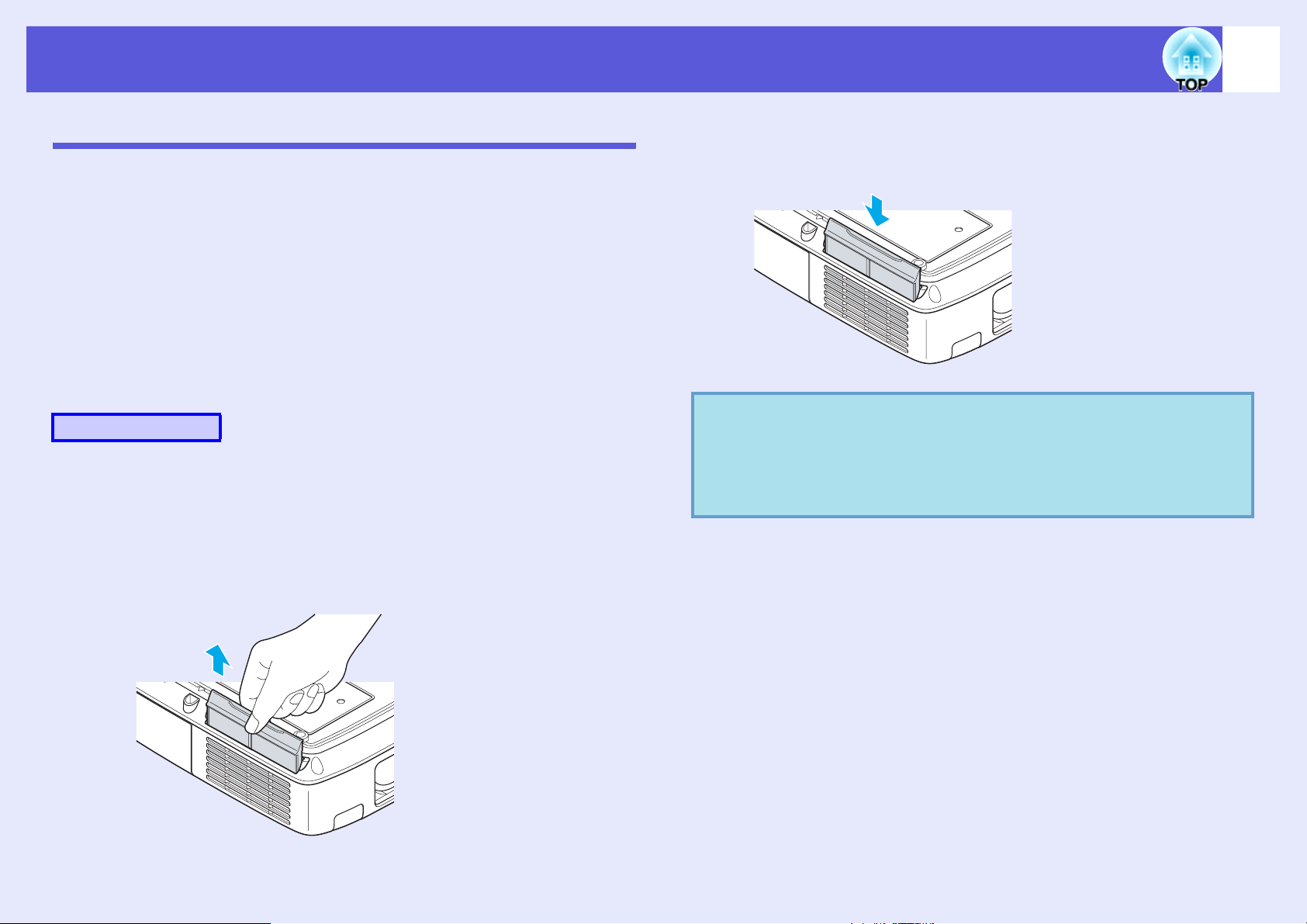
Заміна витратних матеріалів
91
Заміна повітряного фільтра
f Період заміни повітряного фільтра
Замінити повітряний фільтр слід у таких випадках:
• Повітряний фільтр став коричневим.
• Повідомлення з'являється, хоча повітряний фільтр було
прочищено.
f Як замінити повітряний фільтр
Повітряний фільтр можна замінювати навіть тоді, коли проектор
підвішено до стелі.
Послідовність дій
A
B
Після того, як живлення проектора вимкнено і
двічі пролунає сигнал підтвердження,
від’єднайте кабель живлення.
Зніміть повітряний фільтр.
Затисніть і витягніть язичок кришки повітряного фільтра.
C
q
Вставте новий повітряний фільтр.
Вставте повітряний фільтр зовні й натискайте на нього до
фіксації в передбаченому місці.
Використані повітряні фільтри слід викидати
відповідно до приписів у місцевих нормативних
документах.
Матеріал рамки: поліпропіленовий ефір, полістирол
Матеріал фільтра: Поліуретанова піна
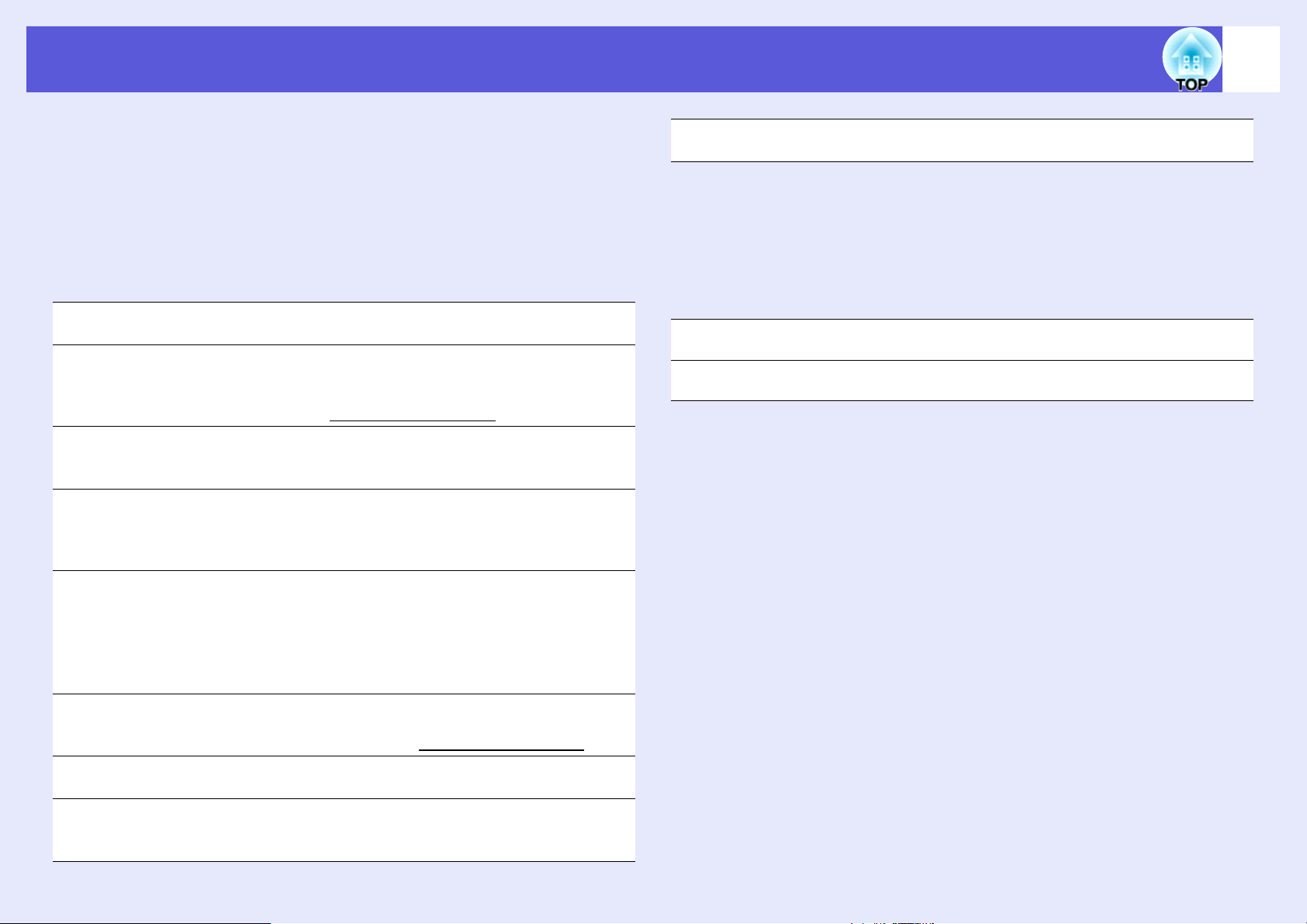
Додаткове приладдя і витратні матеріали
92
В наявності є таке додаткове приладдя і витратні матеріали. В
разі необхідності придбайте ці продукти. Поданий нижче список
додаткового приладдя і витратних матеріалів чинний станом на:
2008.04. Інформація щодо додаткового приладдя може
змінюватися без попереднього повідомлення. Наявність у
продажу залежить від країни, де було придбано проектор.
f Додаткове приладдя
М’яка сумка ELPKS16B
Використовується для транспортування проектора.
Портативний екран з діагоналлю 60" ELPSC07
Портативний екран з діагоналлю 80" ELPSC08
Екран з діагоналлю 100" ELPSC10
Портативні екрани, що згортаються (співвідношення сторін
Портативний екран з діагоналлю 50" ELPSC06
Компактний екран, який легко переносити з місця на місце. (Співвідношення
сторін 4:3)
Кабель HD-15 ELPKC02
(1,8 м - для роз’єму міні D-Sub, 15-контактного/міні D-Sub, 15 контактів)
Не відрізняється від комп’ютерного кабелю, що входить у комплект
постачання проектора.
Кабель HD-15 ELPKC09
(3 м - для роз’єму міні D-Sub, 15-контактного/міні D-Sub, 15 контактів)
Кабель HD-15 PC ELPKC10
(20 м - для роз’єму міні D-Sub, 15-контактного/міні D-Sub, 15 контактів)
Якщо комп’ютерний кабель, що постачається з проектором, надто короткий,
скористайтеся одним із цих довших кабелів.
Компонентний відеокабель ELPKC19
(3 м - для міні D-Sub 15 контактів/штекер RCA^3)
Використовується для підключення джерела компонентного відео
Модуль Ethernet ELPAP02B
Слугує для підключення до локальної мережі за допомогою кабелю LAN.
Труба для стелі (450 мм, сріблястий)* ELPFP13
Труба для стелі (700 мм, сріблястий)* ELPFP14
Використовується для кріплення проектора до високої стелі.
gg 4:3)
g
Кронштейн для монтажу на стелі* ELPMB23
Використовується для кріплення проектора до стелі.
* В разі монтажу проектора на стелі необхідно дотримуватись особливих
правил. Якщо ви хочете виконати таке встановлення, зверніться до
дилера або за найближчою адресою, вказаною в Посібнику з технічної
s
підтримки й обслуговування.
проектора Epson
Список контактних даних для
f Витратні матеріали
Модуль лампи ELPLP48
Використовується для заміни старих ламп.
Повітряний фільтр (2) ELPAF19
Використовується для заміни старих повітряних фільтрів.

Збереження логотипа користувача
93
Зображення, яке проектується у вигляді логотипа користувача,
можна зберегти.
При збереженні логотипа користувача попередній
q
Послідовність дій
A
логотип буде стерто.
Виведіть на екран зображення, яке має
використовуватись у якості логотипа
користувача, і натисніть кнопку [Menu].
На пульті ДК На панелі керування
B
q
Виберіть команди «Додаткові» — «Лого
користувача» в меню конфігурації. s «У меню
конфігурації» p.41
Подивіться, які кнопки можна використовувати та які операції
вони виконують, в тому розділі посібника, де розповідається
про це меню.
• Якщо параметр «Захист лого корист» у меню
«Захисний пароль» встановлено на «Увімкн.», то
з'явиться повідомлення і логотип користувача
неможливо буде змінити. Змінити параметри
можна, встановивши «Захист лого корист.» на
s
«Вимкн.».
• Якщо команду «Лого користувача» вибрати під час
виконання функцій «Корекція трапец.», «E-Zoom»,
«Співвідн. сторін» або «Прогресивна», то поточну
функцію буде скасовано.
p.37

Збереження логотипа користувача
94
C
q
D
Коли з'явиться повідомлення «Вибрати це
зображення як логотип користувача?»,
натисніть «Так».
При натисканні кнопки [Enter] на пульті ДК чи панелі
керування розмір екрана може змінитися відповідно до
сигналу, оскільки він набуде роздільної здатності
сигналу зображення. Зображення буде записано, і
з'явиться прямокутна область вибору.
Переміщуйте прямокутник, щоб вибрати частину
зображення, яку потрібно використати в якості
логотипа.
q
На пульті ДК На панелі керування
Можна зберегти зображення розміром щонайбільше
400
^
300 точок.
E
F
Коли з'явиться повідомлення «Вибрати це
зображення?», натисніть «Так».
Виберіть коефіцієнт масштабування у вікні
масштабу.

Збереження логотипа користувача
95
G
q
Коли з'явиться повідомлення «Зберегти це
зображення як логотип користувача?»,
натисніть «Так».
Зображення буде збережено. Після цього відобразиться
повідомлення «Завершено.».
• Щойно логотип користувача буде збережено,
повернутися до заводського логотипа буде
неможливо.
• Збереження логотипа користувача може тривати
близько 15 секунд. Не використовуйте проектор або
будь-яке інше обладнання, поки зображення
зберігається, інакше в роботі можуть виникнути
перебої.

Налаштування WPS (Wi-Fi Protected Setup, настройка захищеного підключення Wi-Fi) і підключення через точку доступу до бездротової мережі (лише в моделях EB-1735W/1725)
96
Є два методи налаштування WPS.
•Метод натискання кнопки
SSID і параметри безпеки налаштовуються автоматично при
натисканні кнопки [Enter] на панелі керування проектора і
спеціальної кнопки на точці доступу. Цей метод
рекомендовано застосовувати, якщо проектор і точка
доступу перебувають неподалік.
•Метод PIN-коду
SSID і параметри безпеки налаштовуються автоматично при
введенні 8-значного коду, який було заздалегідь призначено
проектору з комп'ютера. Спочатку встановіть з'єднання між
комп'ютером і точкою доступу. Детальнішу інформацію щодо
такого з'єднання див. у посібнику користувача точки доступу.
Цей метод рекомендується використовувати, якщо проектор
змонтовано на стелі.
Метод встановлення з'єднання
Послідовність дій
B
У меню «Бездротова мережа» виберіть команду
«Майстер настройки».
З'явиться таке вікно.
A
Натисніть кнопку [Menu] на проекторі й виберіть
команди «Мережа» — «Конфігурація мережі» в
меню конфігурації.
Встановлюючи з'єднання методом натискання кнопки,
дотримуйтеся наведеної нижче послідовності дій.
При встановленні з'єднання методом PIN-коду перейдіть до
команди «З'єднання методом PIN-коду ». s p.98
З'явиться вікно «Конфігурація мережі».

Налаштування WPS (Wi-Fi Protected Setup, настройка захищеного підключення Wi-Fi) і підключення через точку доступу до бездротової мережі (лише в моделях EB-1735W/1725)
97
f З'єднання методом натискання кнопки
Послідовність дій
A
B
Виберіть команду «Метод натискання кнопки».
З'явиться вікно «Метод натискання кнопки».
Коли на екрані відобразиться запит, натисніть
кнопку [Enter] на панелі керування проектора.
C
D
Коли на екрані відобразиться запит, натисніть
кнопку на точці доступу.
Встановлення з'єднання буде завершено.
Натисніть кнопку [Enter] або [Esc].
З'явиться вікно «Метод натискання кнопки».
На екрані знову з'явиться вікно «Бездротова мережа».

Налаштування WPS (Wi-Fi Protected Setup, настройка захищеного підключення Wi-Fi) і підключення через точку доступу до бездротової мережі (лише в моделях EB-1735W/1725)
98
E
Виберіть «Так» у меню «Встановлення
завершене».
Встановлення з'єднання між проектором і точкою доступу
буде завершено. Натисніть кнопку [Menu], щоб закрити меню
конфігурації.
f З'єднання шляхом введення PIN-коду
Перш ніж встановлювати з'єднання за допомогою
q
Послідовність дій
A
методу PIN-коду, переконайтеся, що між
комп'ютером і точкою доступу вже існує з'єднання.
Виберіть команду «Метод PIN-коду».
З'явиться вікно «Метод PIN-коду».

Налаштування WPS (Wi-Fi Protected Setup, настройка захищеного підключення Wi-Fi) і підключення через точку доступу до бездротової мережі (лише в моделях EB-1735W/1725)
99
B
Введіть PIN-код, що відображується у вікні
«Метод PIN-коду» з комп'ютера на точку доступу,
потім виберіть команду «Почати настройку».
З'явиться вікно поступу.
C
D
З'явиться повідомлення «Встановлення WPS
завершено.». Натисніть кнопку [Enter] або [Esc].
На екрані знову з'явиться вікно «Бездротова мережа».
Виберіть «Так» у меню «Встановлення
завершене».
Встановлення з'єднання між проектором і точкою доступу
буде завершено. Натисніть кнопку [Menu], щоб закрити меню
конфігурації.
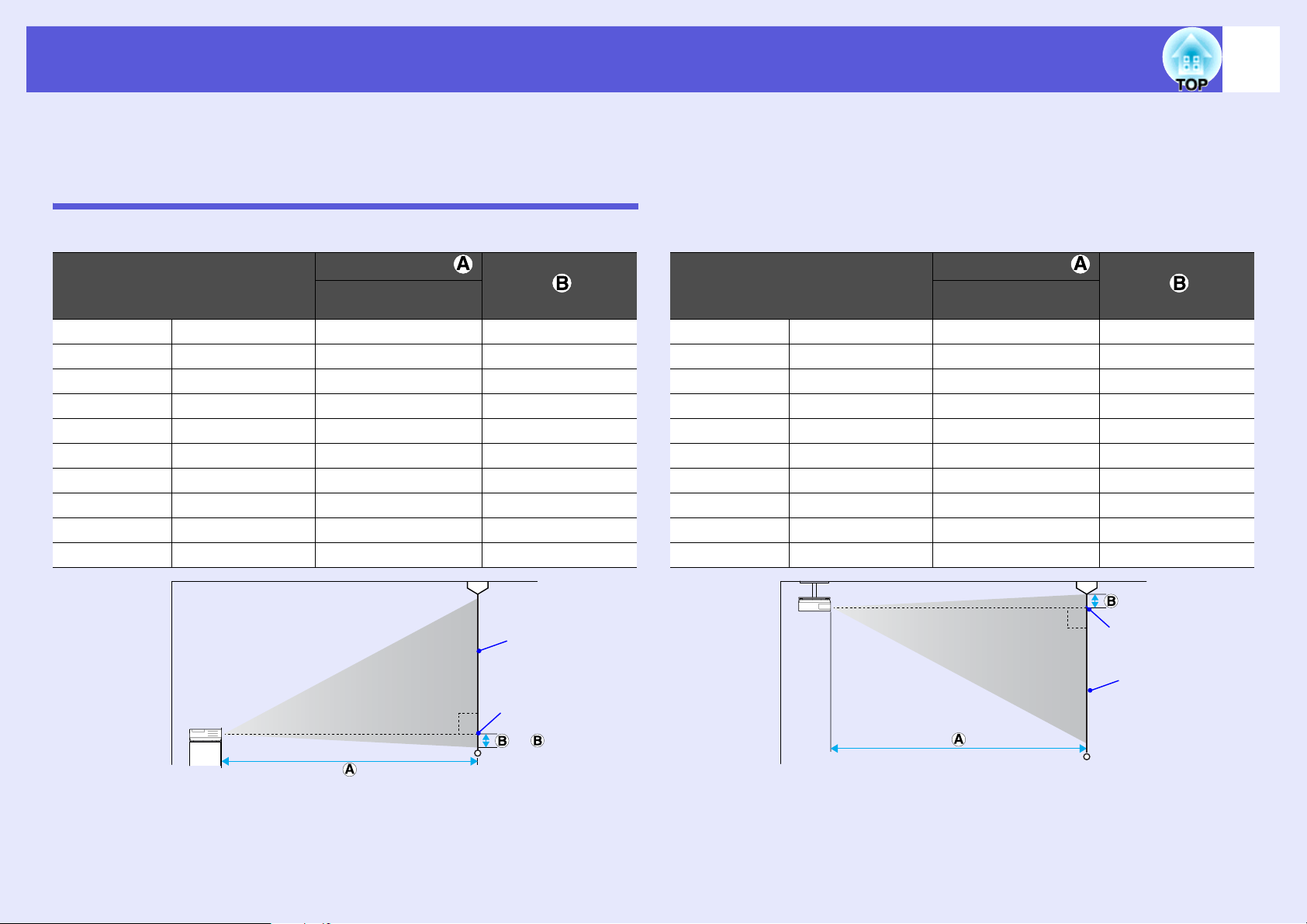
Розмір екрана і відстань
Для настроювання проектора й підбора підходящого розміру екрана звертайтеся до наведеної нижче таблиці. Значення в ній наведені
тільки для довідки.
Відстань проекції для моделей EB-1725/1720
Одиниці вимірювання: см Одиниці вимірювання: см
100
Відстань проекції
Розмір екрана 4:3
30" 61^46 65 ~ 80 7 30" 66^37 71 ~ 88 1
40" 81^61 88 ~ 108 9 40" 89^50 96 ~ 118 1
50" 100^76 111 ~ 136 11 50" 110^62 121 ~ 148 1
60" 120^90 133 ~ 163 13 60" 130^75 146 ~ 178 2
80" 160^120 179 ~ 218 17 80" 180^100 195 ~ 238 2
100" 200^150 224 ~ 274 22 100" 220^120 245 ~ 298 3
120" 240^180 270 ~ 329 26 120" 270^150 294 ~ 358 4
150" 300^230 338 ~ 412 33 150" 330^190 368 ~ 449 4
200" 410^300 451 ~ 550 44 200" 440^250 492 ~ 599 6
300" 610^460 678 ~ 826 65 275" 610^340 678 ~ 826 8
Мінімум Максимум
(Широк.) ~ (Теле)
90°
Екран
Центр об'єктива
Розмір екрана 16:9
Відстань проекції
Мінімум Максимум
(Широк.) ~ (Теле)
90°
Центр об'єктива
Екран
— це відстань від центра
об'єктива до основи екрана
